- Computers & electronics
- TVs & monitors
- Digital photo frames
- Rollei
- Multi media digital picture frame Degas Gauguin 18,5
- User manual
advertisement
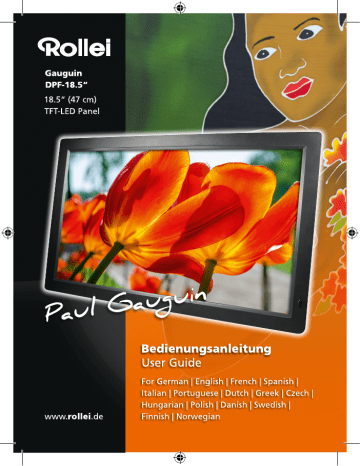
Lieferumfang
○ 18.5 Zoll digitaler Bilderrahmen ・・・・・・・・・・・・・・・・・・・・・・・・ 1
○Aufsteller für den Bilderrahmen ・・・・・・・・・・・・・・・・・・・・・・・・ 1
○ Fernbedienung ・・・・・・・・・・・・・・・・・・・・・・・・・・・・・・・ 1
○ Knopfbatterie (CR2025 3V) in Fernbedienung ・・・・・・・・・・・・・・・・・・ 1
○ AC-Netzteil ・・・・・・・・・・・・・・・・・・・・・・・・・・・・・・・・ 1
○ Bedienungsanleitung (dieses Dokument) ・・・・・・・・・・・・・・・・・・・・ 1
Sicherheitshinweise
Sicherheits-und Wartungshinweise
• Nur zur Verwendung in geschlossenen Räumen.
• Zur Vermeidung von Feuer und Stromschlag setzen Sie das Gerä t nicht Feuchtigkeit oder
Kondensation aus.
• Blockieren Sie nicht die Lüftungsöffnungen auf der Rückseite des digitalen
Bilderrahmens, um ein Überhitzen zu vermeiden.
• Schützen Sie den digitalen Bilderrahmen vor direkter Sonneneinstrahlung.
• Demontieren Sie den digitalen Bilderrahmen nicht, dadurch verlieren Sie Ihre
Garantieansprüche.
LCD-Bildschirm reinigen
• Behandeln Sie den Bildschirm vorsichtig.
Der Bildschirm des digitalen Bilderrahmens besteht aus Glas und ist zerbrechlich und kann zerkratzt werden.
• Fin gerabdrücke und Staub entfernen Sie vom LCD-Bildschirm mit einem weichen Tuch, wie es auch für Kameraobjektive verwendet wird.
• Feuchten Sie das Reinigungstuch mit der Reinigungslösung an; bringen Sie das
Reinigungsmittel nicht direkt auf den Bildschirm auf.
WARNUNG
Schalten Sie das Gerät aus, bevor Sie eine
Speicherkarte oder ein USB-Speichermedium anschließen oder abtrennen.
Nichtbeachtung kann zu Schäden an der Speicherkarte, dem USB-Speichermedium und dem Gerät führen.
Hinweis: Dieses Gerät ist nur für private Nutzung bestimmt und nicht zur; gewerblichen
Nutzung.
GERMAN
1
2
Schlüsselmerkmale
1.
Unterstützt Bildformate : JPEG / BMP / TIFF / PNG / GIF
2.
Unterstützt Audioformate : MP3 / WMA / WMV
3.
Unterstützt Videoformate : MPEG (1
・
2
・
4) / M-JPEG
4.
Unterstützt Speicherkarten : SD / MMC
5.
Integrierter 4GB Speicher
6.
USBAnschlüsse : Mini-USB, USB 2.0
7.
Unterstützt PC -Anschluss
8.
Automatische Diashow nach dem Anschluss einer Speicherkarte oder eines USBGeräts
9.
Menü Foto und Music: Diashow mit Hintergrundmusik
10.
Unterstützt Bildanzeige im Mi niaturbildmodus
11.
Anzeigemodus: Diashow, Vorschau, Zoom, Bilddrehung
12.
Einstellbare Geschwindigkeit der Diashow und mehr als 10 Bildübergänge
13.
Integrierte Uhr-und Kalenderfunktion mit Diashow im Fenster, programmierte automatische Ein-und Ausschaltung
14.
Hellig keit, Kontrast und Farbsättigung einstellbar
15.
Kopieren von Dateien in den internen Speicher und Löschen von Dateien auf
Speicherkarte und im internen Speicher
16.
Integrierter Stereolautsprecher (2 x 2W) und Kopfhöreranschluss
17.
OSD-Sprache: Englisch, Deutsch und andere
GERMAN
Tasten und Anschlüsse am Gerät
① EIN/AUS
② ENTER
③AUFWÄRTS
④ABWÄRTS
⑤ LINKS
⑥ RECHTS
⑦ EXIT
⑧EMPFÄNGER FÜR FERNBEDIENUNG
1. MINI-USB-PORT
2. SD/MMC-KARTENSTECKPLATZ
3. USB-PORT
4. KOPFHÖRERBUCHSE
5. EIN-/AUSTASTE
6. NETZTEILEINGANG
GERMAN
3
Fernbedienung
4
: Gerät ein - und ausschalten.
: Diashow mit Hintergrundmusik abspielen.
:Ton vorübergehend stummschalten .
: Diashow abspielen.
: Musik wiedergeben.
: Video abspielen.
: Medienwiedergabe unterbrechen oder fortsetzen.
:Rückkehr zum vorherigen Menü .
:▼▲ : Cursor aufwärts/ abwärts/ n ach links/ nach rechts bewegen. OK Auswahl bestätigen oder im Wiedergabemodus zwischen Pause und Wiedergabe umschalten .
:Einstellungsmenü aufrufen .
: Datum und Uhrzeit anzeigen.
: Lautstärke erhöhen/reduzieren .
:Bild im Fotomodus vergrößern .
: Im Fotomodus Bilddrehung um 90° im Uhrzeigersinn.
:Im Wiedergabemodus zurück zur vorherigen Datei/ im Wiedergabemodus weiter zur nächsten Datei .
GERMAN
Batterie einsetzen
Drehen Sie die Fernbedienung um, drücken Sie auf den gezahnten Bereich des Deckels des
Batteriefachs und ziehen Sie die Lade heraus.
Setzen Sie eine CR2025 Lithium-Knopfzelle mit der positiven (+) Seite nach oben ein.
Schließen Sie das Batteriefach wieder .
Erste Schritte
1. Stellen Sie den digitalen Bilderrahmen mit montiertem Aufsteller eben auf. Schließen
Sie das Netzteil an einer Steckdose und am Eingang DC IN auf der linken Seite des Geräts an.
2. Entfernen Sie den Schutzfilm im Batteriefach und vergewissern Sie sich, dass eine
Batterie in der Fernbedienung eingesetzt ist. L esen Sie Einzelheiten im Kapitel „Batterie einsetzen bzw. austauschen“ nach, falls eine neue Batterie benötigt wird.
3. Das Gerät startet automatisch, wenn es eingeschaltet wird. Drücken Sie POWER auf der Rückseite des Geräts oder auf der Fernbedienung, um das Gerät ein - oder auszuschalten.
Hauptanzeige
(
Speicherkarte und USBGerät
)
Das Gerät unterstützt SD/MMC-Speicherkarten und USB 2.0 Geräte .
Drücken Sie nach dem Anschluss einer Speicherkarte oder eines USB Geräts die Taste
「 RETURN 」, bis folgende Anzeige erscheint. Wählen Sie mit oder ein Speichermedium aus.
Sofern unterstützte Bild -, Musik- und Videodateien auf der Speicherkarte oder dem
USBGerät vorhanden sind, wird automatisch die Diashow mit Hintergrundmusik gestartet.
GERMAN
5
Sie können diese Funktion auch über das Einstellungsmenü deaktivieren .
Hinweis: Falls gleichzeitig mehr als ein Speichermedium angeschlossen ist, werden die
Dateien auf dem USBGerät zuerst wiedergegeben .
Bedienungshinweise
6
Drücken Sie 「 OK 」zur Auswahl eines Menüs: Photo, Music, Slideshow, Video, Browser Clock,
Calendar oder Setting/Setup.
Photo
Music
Miniaturbildmodus
Musikwiedergabeliste
Slideshow
Video
Browser
Clock
Calendar
Setting
Bilder mit Musik anzeigen
Videoliste
Dateiordner auf Speichermedium
Uhrzeitmodus
Kalendermodus
Einstellungsmenü des digitalen Bilderrahmens
Fotomodus
Wählen Sie 「 Photo 」und drücken Sie 「 OK 」 oder 「 PHOTO 」 auf der Fernbedienung, um den Miniaturbildmodus aufzurufen oder die Diashow zu starten.
1.
Drücken Si e drehen.
, um das Bild im Bildwiedergabemodus um 90° im Uhrzeigersinn zu
2.
Drücken Sie , um das Bild im Bildwiedergabemodus zu vergrößern (5
Einstellungen).
3.
Drücken Sie 「 RETURN 」 um den 12-Bild-Miniaturbildmodus aufzurufen; wählen Sie dann das gewünschte Bi ld mit den Tasten ▼▲ für die Vollbildanzeige aus.
GERMAN
Musikmodus
Wählen Sie 「 Music 」 und drücken Sie「 OK 」 oder 「 MUSIC 」 auf der Fernbedienung, um das Menü zu öffnen .
1.
Drücken Sie ▲▼ zur Auswahl von Musik in der Wiedergabeliste.
2.
Drücken Sie , um die Wiedergabe zu starten oder zu unterbrechen. Stellen Sie die
Lautstärke mit entsprechend ein. Drücken Sie im Musikwiedergabemodus
, um die Wiedergabe zurück - oder vorzuspulen. Drücken Sie vorherige oder nächste Musikdatei abzuspielen .
Diashow
(
Bild + Musik
)
, um die
Wählen Sie「 Slideshow 」 und drücken Sie「 OK 」 oder 「 BGM 」 auf der Fernbedienung, um das Menü zu öffnen .
Drücken Sie , um die Musikwiedergabe zu unterbrechen und nur Bilder anzuzeigen.
Drücken Sie erneut, um die Diashow wieder mit Musik abzuspielen.
Hinweis: Drücken Sie「 RETURN 」 , um die Diashow zu beenden und zum Miniaturbildmodus zurück zukehren.
GERMAN
7
8
Videomodus
Wählen S ie 「 Video 」 und drücken Sie「 OK 」 oder 「 VIDEO 」 auf der Fernbedienung, um das
Menü zu öffnen .
1.
Drücken Sie ▲▼ zur Auswahl eines Videos in der Wiedergabeliste , und drücken Sie dann 「 OK 」 , um die Wiedergabe in der Vollbildanzeige zu starten.
2.
Drücken Sie während der Videowiedergabe , um die Wiedergabe zu unterbrechen, und drücken Sie erneut, um die Wiedergabe fortzusetzen.
3.
Stellen Sie die Laut stärke mit entsprechend ein.
4.
Drücken Sie während der Videowiedergabe , um die Wiedergabe zurück -oder vorzuspulen. Drücken Sie , um die vorherige oder nächste Videodatei abzuspielen.
Hinweis: Drücken Sie 「 RETURN 」 , um zur Videowiedergabeliste zurüc kzukehren.
Datei
Wählen Sie 「 Browser 」und drücken Sie「 OK 」, um das Menü zu öffnen . Hier können Sie alle
Dateien auf dem ausgewählten Speichermedium durchsuchen . Drücken Sie ▲▼ zur
Auswahl einer Datei und drücken Sie「 OK 」zum Bestätigen .
Sie können Dateien durch Drücken der Taste den integrierten Speicher verschieben.
auf der Fernbedienung löschen oder in
GERMAN
Uhrzeit
Wählen Sie「 Clock 」und drücken Sie「 OK 」, um das Menü zu öffnen . Drücken Sie「 OK 」 , um einen der 6 Anzeigemodi auszuwählen .
Kalender
Wählen Sie 「 Calendar 」und drücken Sie「 OK 」, um das Menü zu öffnen, oder drücken Sie
「 CALENDAR 」 auf der Fernbedienung. Drücken Sie「 OK 」 , um einen der 2 Anzeigemodi auszuwählen .
Einstellung
Wählen Sie 「 Setting 」und drücken Sie「 OK 」, um das Menü zu öffnen . Drücken Sie ▲▼ , um einen Menüpunkt zu markieren.
1.
Drücken Sie「 OK 」, um das Untermenü aufzurufen .
2.
Drücken Sie , um den Wert zu ändern und drücken Sie ▲▼zum Bestätigen .
Hinweis: Nach dem Einstellen eines Menüpunkts und dem Aufrufen des nächsten
Menüpunkts wird der ein gestellte Wert automatisch gespeichert.
Anzeigeformat Vollbild/Original/Skaliert
Einstellungen
Diashow
Anzeigeintervall
Bildwiederholung
3 Sekunden/ 5 Sekunden/ 15 Sekunden/ 30
Sekunden/ 1 Minute/ 5 Minuten/ 15 Minuten/ 30
Minuten/ 1 Stunde
Azyklisch/ Nacheinander
GERMAN
9
10
Bildübergang
Anzeigemodus
Zufällig / Einblenden/ Schachbrett/
Ausschneiden/Verwischen/ Raster/ Zufallslinie/
Rückwärts/ Würfel/ Drehung/ Aus
Ein Fenster/ Zwei Fenster/ Drei Fenster/ Vier Fenster
Einstellungen
Musik
Einstellungen
Video
Wiedergabemodus Nacheinander/ Zufällig
Wiedergabemodus
Wiedergabemodus
Anzeigeformat
Alle wiederholen/ Zufällig / Zufällig & Wiederholen/
Nacheinander/ 1 Datei wiederholen
Alle wiederholen/ Zufällig / Zufällig & Wiederholen/
Nacheinander/ 1 Datei wiederholen
Vollbild/Original/Skaliert
Einstellungen
Bild
Anzeigeformat
Anzeigeintervall
Bildwiederholung
Bildübergang
Anzeigemodus
Vollbild/Original/Skaliert
3 Sekunden/ 5 Sekunden/ 15 Sekunden/ 30
Sekunden/ 1 Minute/ 5 Minuten/ 15 Minuten/ 30
Minuten/ 1 Stunde
Azyklisch/ Nacheinander
Zufällig / Einblenden/ Schachbrett/
Ausschneiden/Verwischen/ Raster/ Zufallslinie/
Rückwärts/ Würfel/ Drehung/ Aus
Ein Fenster/ Zwei Fenster/ Drei Fenster/ Vier Fenster
Wiedergabemodus Nacheinander/ Zufällig
Datum
Zeit
Kalendermodus
Jahr/ Monat/ Tag einstellen
Uhrzeit einstellen
Aus 2 Modi auswählen
24-/12-Stundenformat Einstellungen
Kalender &
Uhrzeit
Zeitformat
Weckrufstatus
Weckrufzeit
Weckruf wiederholen
Uhrzeitmodus
Sprache
Grauskala
Ein/Aus
Weckrufzeit einstellen
Einmal/ Täglich/ Wochenta
Aus 6 Modi auswählen
Aus 8 Sprachen auswählen gs/ Wochenende
Systemeinstel lungen
Helligkeit
Kontrast
Automatisch Aus
Auto Power On
Grauskala einrichten
Helligkeit einstellen
Kontrast einstellen
Aus oder Zeit für Abschaltung eins tellen
Aus oder Zeit für Einschaltung einstellen
Betrieb Ein/Aus Einmal/ Täglich/ Wochentags/ Wochenende
GERMAN
Startmodus
Firmware-Version
Bild/ Musik/ Video/ Bild & Musik/ Uhrzeit/ Kalender/
Aus
Firmware-Version des digitalen Bilderrahmens einstellen
Einstellungen auf Werkseinstellungen zurücksetzen Rückstellung
Anschluss an PC
Sie können das Gerät über USB -Kabel zum Kopieren, Löschen oder Bearbeiten von Dateien an einem PC anschließen.
1.
Schalten Sie den digitalen Bilderrahmen ein, dann schließen Sie ihn an Ihrem PC an.
Windows 2000, XP, Vista 7, 10 und MAC OS werden unterstützt.
2.
Das Gerät wird automatisch erkannt und das Verbindungssymbol wird angezeigt.
Sie können nun Dateien kopieren, löschen und bearbeiten. Sie müssen den digitalen
B ilderrahmen anschließend neu starten.
GERMAN
11
Recycling-Information
Entsorgen von Verpackungsmaterial: Sortieren Sie zur Entsorgung das
Verpackungsmaterial in verschiedene Materialtypen. Pappe und Karton müssen wie Papier entsorgt und Folie muss recycelt werden.
Entsorgen von Altgeräten Anwendbar in der Europäischen Union und in anderen europäischen Ländern mit Systemen für die getrennte Sammlung von Wertstoffen. Bitte entsorgen Sie Altgeräte nicht zusammen mit Hausmüll!
Wenn der Rollei Gauguin DPF-18,5 “ nicht mehr verwendet wird, ist jeder Verbraucher gesetzlich verpflichtet, ihn getrennt vom Hausmüll zu entsorgen, z.B. bei einer Sammelstelle in seiner Gemeinde oder in seinem Stadtteil. Damit wird gewährleistet, dass die Altgeräte fachgerecht verwertet und negative Auswirkungen auf die Umwelt vermieden werden. Elektrische und elektronische
Geräten müssen daher mit dem abgebildeten Symbol gekennzeichnet werden.
Konformitätserklärung
Der Hersteller erklärt hiermit, dass die CE -Kennzeichnung auf dem Rollei Gauguin
DPF-18.5
“ in Übereinstimmung mit den grundlege nden Anforderungen und anderen einschlägigen Bestimmungen der folgenden CE Richtlinien angewendet wurde:
2011/65/EG-RoHs-Richtlinie
2014/30/EU-EMV-Richtlinie
2014/35/EU-Niederspannungsrichtlinie
2009/125/EG EuP-Richtlinie
2012/19/EG WEEE Richtlinie
Die EGKonformitätserklärung kann von der auf der Garantiekarte angegebenen Adresse angefordert werden.
12
GERMAN
Accessories In Package
○ 18.5inch Digital Photo Frame ・・・・・・・・・・・・・・・・・・・・・・・・ 1
○ Stand Of Digital Photo Frame ・・・・・・・・・・・・・・・・・・・・・・・・ 1
○ Remote Control ・・・・・・・・・・・・・・・・・・・・・・・・・・・・・・ 1
○ Button Battery(CR2025 3V) In Remote Control ・・・・・・・・・・・・・・・・・ 1
○ AC Adapter ・・・・・・・・・・・・・・・・・・・・・・・・・・・・・・・・ 1
○ User Manual(This Paper) ・・・・・・・・・・・・・・・・・・・・・・・・・・ 1
Safety Precautions
Precautions and maintenance
• For indoor use only.
• Do not expose the unit to moisture or condensation to avoid the risk of fire or electric shock.
• Do not block the ventilation holes on the rear of the digital photo frame to avoid overheating.
• Keep the digital photo frame out of direct sunlight.
• Do not disassemble the digital photo frame. Disassembling the digital photo frame will void your warranty.
Cleaning the LCD screen
• Treat the screen carefully. The screen of the digital photo frame is made of glass and it can easily break or be scratched.
• If fingerprints or dust accumulate on the LCD screen, we recommend using a soft cloth, such as used for camera lenses, to clean the screen.
• Moisten the cleaning cloth with the cleaning solution; do not apply cleaning agent directly on the screen.
Warning
Switch the unit off before inserting or removing a memory card or USB device. Failure to do so may cause damage to the memory card, USB device and the unit.
Note: this device is for private use only and not designed for commercial use.
ENGLISH
13
14
Features
1.
Supports picture formats: JPEG / BMP / TIFF / PNG / GIF
2.
Supports audio formats: MP3 / WMA / WMV
3.
Supports video formats: Mpeg(1
・
2
・
4) / Motion-Jpeg
4.
Supports memory cards: SD / MMC
5.
Built-in 4GB internal memory
6.
USB connection: mini USB, USB 2.0
7.
Supports PC connection
8.
Auto slide-show when inserting memory card or USB drive
9.
Picture & music: slide-show pictures with background music
10.
Supports viewing pictures in thumbnail mode
11.
Picture display mode: slide-show, preview, zoom, rotate
12.
Adjustable slide-show speed and more than 10 transition modes
13.
Built-in clock and calendar with slide-show window, scheduled auto on/off
14.
Adjustable brightness, contrast, saturation
15.
Copy files to internal memory and delete files in memory card and internal memory
16.
Built-in stereo speakers (2 x 2w) and earphone jack
17.
OSD language: English, German and others
ENGLISH
Product Overview
① POWER
② ENTER
③ UP
④ DOWN
⑤ LEFT
⑥ RIGHT
⑦ EXIT
⑧ RECEIVING WINDOW OF REMOTE CONTROL
1. MINI USB
2. SD/MMC CARD SLOT
3. USB PORT
4. EARPHONE JACK
5. POWER ON/OFF
6. DC IN
ENGLISH
15
Remote Control
16
: Power unit on/off.
: Play photo slideshow with background music.
: Mute sound temporarily.
: Play photo slideshow.
: Play music.
: Play video.
: Pause or continue playing media.
: Return to the previous menu.
:▼▲ : Move cursor up/down/left/right. OK: Confirm selection or toggle pause/play function in playback mode.
: Enter setup menu.
: Display date and time.
: Turn volume up/down.
: Enlarge image in photo playback mode.
:Clockwise 90° in photo playback mode.
: Move back to previous file in playback mode/Move forward to next file in playback mode.
ENGLISH
Installing & Replacing The Battery
Hold the remote control upside down, press the ridged area of the battery cover and pull towards you to remove the tray. Place one cr2025 lithium button-cell battery in the tray with the posi tive “+” side facing you. Reinsert the tray.
Getting Started
1. Place the digital photo frame with installed stand on a flat surface. Connect the power adapter to a standard electrical outlet and DC in on the left side of the unit.
2. Remove the plastic battery insulator from the battery compartment and make sure the remote control has a battery inserted. Refer to “installing & replacing the battery” if a new battery is needed.
3. The unit will start up automatically when powered on. Press power at the rear of the unit or on the remote control to switch the unit on or off.
Main Screen(Memory Card and USB Device)
SD/MMC cards and USB 2.0 devices are supported.
After inserting a memory card or USB device, press 「 RETURN 」 until main screen as below appears.
Press or to select memory device.
If supported photo, music and video files are stored in the memory card or USB drive, the slide show will start automatically with background music, or you can switch this function off in Setting menu.
Note: when multiple memory cards are inserted at same time, the files in USB drive will be played first.
ENGLISH
17
Operating Instructions
18
Press 「 OK 」 to access the menus, Photo, Music, Slideshow, Video, Browser, Clock, Calendar or Setting.
Photo
Music
Picture thumbnail mode
Music list
Slideshow
Video
Browser
Clock
Calendar
Setting
Play picture and music
Video list
File folders in memory device
Clock mode
Calendar mode
Setting menu of digital photo frame
Photo Mode
Select 「 Photo 」 and press 「 OK 」 or press 「 PHOTO 」 on remote control to start picture thumbnail mode or the slideshow.
1.
Press , then clockwise 90° in photo playback mode.
2.
Press , then enlarge image in photo playback mode (5 phases).
3.
Press 「 RETURN 」 to enter the 12-picture thumbnail mode and select the photo for full screen display with ▼▲ .
ENGLISH
Music Mode
Select 「 Music 」 and press 「 OK 」 or press 「 MUSIC 」 on remote control to enter.
1.
Press ▲▼ to s elect the music in the playlist.
2.
Press to start or pause playback. Adjust the volume by pressing music playback mode press to fast forward and rewind. Press the previous or next music.
Slideshow
(
Picture + Music
)
. In
to play
Select 「 Slideshow 」 and press 「 OK 」 or press 「 BGM 」 on remote control to enter.
Press to pause music slideshow and only show pictures. Press again, then the music slideshow play.
Note: if press 「 RETURN 」 , slideshow is finished and turn to picture thumbnail mode.
ENGLISH
19
20
Video Mode
Select 「 Video 」 and press 「 OK 」 or press 「 VIDEO 」 on remote control to enter.
1.
Press ▲▼ to select the video in the playlist, then press 「 OK 」 to start playback in full screen.
2.
In video playback mode, press playing.
to pause, press button again to continue
3.
Adjust the volume by pressing .
4.
In video playback mode, press for fast forward and rewind. Press play the previous or next video.
Note: if press 「 RETURN 」 , turn to video playlist menu.
to
File
Select 「 Browser 」 and press 「 OK 」 to enter. Browse all files in your selected storage device.
Press ▲▼ to select the file and press「 OK 」 to confirm.
Delete or copy files to built-in memory by pressing on remote control.
ENGLISH
Clock
Select 「 Clock 」 and press 「 OK 」 to enter. Press 「 OK 」 to select from 6 clock styles.
Calendar
Select 「 Calendar 」 and press 「 OK 」 or press 「 CALENDAR 」 on remote control to enter. Press
「 OK 」 to select from 2 calendar styles.
Setting
Select 「 Setting 」 and press 「 OK 」 to enter. P ress ▲▼ to highlight the menu item.
1.
Press 「 OK 」 to enter the sub menu.
2.
Press to change the value and press ▲▼ to confirm.
Note: after setting a menu item and accessing the next item, the set value will automatically be saved.
Display Ratio Select from full screen / original / scaled
Slideshow
Setup
Slide Interval
Select from 3 seconds/5 seconds/15 seconds/30 seconds/1 minute/5 minutes/15 minutes/30 minutes/1 hour
ENGLISH
21
22
Slide Mode
Playback Mode
Music Setup Play Mode
Video Setup
Photo Setup
Slide Repeat
Slide Effect
Playback Mode
Display Ratio
Display Ratio
Slide Interval
Slide Repeat
Slide Effect
Slide Mode
Calendar &
Clock Setup
Playback Mode
Date
Time
Calendar Mode
Time Format
Alarm Status
Alarm Time
Alarm Repeat
Clock Mode
Language
Gray Scale
Brightness
System Setup Contrast
Auto Power Off
Auto Power On
Power On & Off
Select from acyclic/circular
Select from random/fly in/chessboard/cut/erase/ louver/random line/reverse/cube/rotate/off
Select from single window/two windows/triple windows/four windows
Select from sequential/random
Select from all repeat/random/random & repeat/sequential/single repeat
Select from all repeat/random/random & repeat/sequential/single repeat
Select from full screen/original/scaled
Select from full screen/original/scaled
Select from 3 seconds/5 seconds/15 seconds/
30 seconds/1 minute/5 minutes/15 minutes/
30 minutes/1 hour
Select from acyclic/circular
Select from random/fly in/chessboard/cut/erase/ louver/random line/reverse/cube/rotate/off
Select from single window/two windows/triple windows/four windows
Select from sequential/random
Setup of year/month/date
Setup of time
Select from 2 modes
Select from 24/12 hour format
Select from on/off
Setup of alarm time
Select from once/every day/work days/weekend
Select from 6 modes
Select from 8 languages
Setup of gray scale
Setup of brightness
Setup of contrast
Select from off or auto off time
Select from off or auto on time
Select from once/every day/work days/weekend
ENGLISH
Start Up Mode
Select from Photo/Music/Videos/Photo &
Music/Clock/Calendar/off
Firmware Version Show firmware version of the digital photo frame
Reset Default
Settings
Reset to default factory settings
Connecting to PC
You can connect the digital photo frame via USB cable to a PC to copy, delete or edit files.
1.
Switch the Digital Photo Frame on, then connect it to your PC. Windows 2000, XP, Vista,
7, 10 and MAC OS are supported.
2.
The digital photo frame will be automatically detected and the “Connection” icon is displayed. You can now copy, delete and edit files. You need to restart the Digital Photo
Frame after finishing the copy, delete or edit operation.
ENGLISH
23
Recycling Information
Dispose of packaging : For disposal, separate packaging into different types. Cardboard and board must be disposed of as paper and foil must be recycled.
Disposal of old devices: Applicable in the European Union and other
European countries with systems for the separate collection of reusable materials. Do not dispose old devices into the household waste! If the
Rollei Gauguin DPF-18.
5“ is no longer used, every consumer is legally obligated to dispose them separately from the household waste, for example, at a collection site of his community / city district. This ensures that devices are properly recycled and negative effects on the environment are avoided. Therefore electrical and electronic equipment needs to be marked with the shown symbol.
Conformity
The Manufacturer hereby declares that the CE marking was applied to the Rollei Gauguin
DPF-18.
5“ in accordance with the basic requirements and other relevant provisions of the following CE Directives:
2011/65/EC RoHs Directive
2014/30/EU EMC Directive
2014/35/EU LVD Directive
2009/125/EG EuP Directive
2012/19/EC WEEE Directive
The EC Declaration of Conformity can be requested from the address specified on the
Warranty card.
24
ENGLISH
Accessoires inclus dans l’emballage
○Cadre photo numérique de 18.5 pouces ・・・・・・・・・・・・・・・・・・・・ 1
○Support de cadre photo numérique ・・・・・・・・・・・・・・・・・・・・・・・ 1
○Télécommande ・・・・・・・・・・・・・・・・・・・・・・・・・・・・・・・ 1
○ Batterie bouton (CR2025 de 3V) de télécommande ・・・・・・・・・・・・・・・・ 1
○ Adaptateur secteur ・・・・・・・・・・・・・・・・・・・・・・・・・・・・・・ 1
○ Manuel de l'utilisateur (Ce document) ・・・・・・・・・・・・・・・・・・・・・・ 1
Précautions de sécurité
Précautions et maintenance
• Pour une utilisation en intérieur uniquement.
• N’exposez pas l'appareil à l'humidité ou à la condensation pour éviter tout risque d'incendie ou d'électrocution.
• N ’obstruez pas les trous d e ventilation à l'arrière du cadre photo numérique pour éviter une surchauffe.
• Gardez le cadre photo numérique hors du contact direct de la lumière du soleil.
• Ne démontez pas le cadre photo numérique. Le désassemblage du cadre photo numérique annulera votre garantie.
Ne ttoyage de l'écran LCD
• Prenez soin de l'écran. L'écran du cadre photo numérique est en verre et il peut facilement s e casser ou être rayé .
• Si des empreintes digitales ou des poussières s'accumulent sur l'écran LCD, nous vous recommandons d'utiliser un chiffon doux, tel qu'utilisé pour les lentilles de caméra, pour nettoyer l'écran.
• Humidifiez le chiffon de nettoyage avec la solution de nettoyage. N'appliquez aucun agent de nettoyage directement sur l'écran.
Avertissement
Éteignez l'appareil avant d'insérer ou de retirer une carte mémoire voire même un périphérique USB. Le non -respect de cette consigne peut endommager la carte mémoire, le périphérique USB et l'unité.
Remarque : cet appareil est réservé à un usage privé et n'est pas conçu pour un usage commercial.
FRANÇAIS
25
26
Caractéristiques
1.
Prend en charge les formats d'image : JPEG / BMP / TIFF / PNG / GIF
2.
Prend en charge les formats audio : MP3 / WMA / WMV
3.
Prend en charge les formats vidéo : Mpeg (1 · 2 · 4) / Motion -Jpeg
4.
Prend en charge les cartes mémoire : SD / MMC
5.
Mémoire interne intégrée de 4 Go
6.
Connexion USB : mini-USB, USB 2.0
7.
Prend en charge la connexion PC
8.
Diaporama automa tique lors de l'insertion de la carte mémoire ou du lecteur USB
9.
Image et musique : images en diaporama avec musique de fond
10.
Prend en charge l'affichage des images en mode miniature
11.
Mode d'affichage de l'image : diap orama, aperçu, zoom, rotation
12.
Vitesse de diaporama réglable et p lus de 10 modes de transition
13.
Horloge et calendrier intégrés avec fenêtre de diaporama, programmation de mise en march e / arrêt automatique
14.
Luminosité, contraste, saturation réglables
15.
Copier des fichiers sur la mémoire intern e et supprimer des fichiers de la carte mémoire et de la mémoire interne
16.
Hautparleurs stéréo intégrés (2 x 2 w) et prise casque
17.
Langue OSD : anglais, allemand et autres
FRANÇAIS
Présentation du produit
① ALIMENTATION
② ENTER
③ HAUT
④ BAS
⑤ GAUCHE
⑥ DROITE
⑦ EXIT
⑧ZONE DE RÉCEPTION DE LA TÉLÉCOMMANDE
1. PORT MINI-USB
2. FENTE DES CARTES SD/MMC
3. PORT USB
4. PRISE DE CASQUE
5.ALUMER / ETEINDRE
6. ENTRÉE DC IN
FRANÇAIS
27
Télécommande
28
: allumer/éteindre l’unité .
: lecture en diaporama avec musique de fond.
: couper le son temporairement.
:lecture d’un diaporama photo.
: lecture de musiques.
: lecture de vidéo s.
: mettre en pause ou continuer à lire des médias.
: r etourner au menu précédent.
:▼▲ : d éplacez le curseur vers le haut / bas / gauche / droite. OK : confirmer la sélection ou activer la fonction pause / lecture en mode de lecture.
: entrer dans le menu de configuration.
: afficher la date et l'heure.
: augmenter / diminuer le volume.
: agrandir l'image en mode de lecture de photos.
: rotation de 90 °d ans le sens des aiguilles d'une montre en mode de lecture de photos.
: r etourner au fichier précédent en mode de lecture / avancer au fichier suivant en mode de lecture.
FRANÇAIS
Installation et remplacement de la batterie
Tenez la télécommande à l'envers, appuyez sur la zone rayée du couvercle de la batterie et tirez vers vous pour retirer le compartiment. Placez une batterie bouton au lithium cr2025 dans le support avec le côté « + » positif face à vous. Réinsérez le compartiment .
Pour commencer
1. Placez le cadre photo numérique avec le support installé sur une surface plane. Connectez l'adaptateur secteur à une prise électrique standard et sur l’entrée DC In à l'intérieur du côté gauche de l'appareil.
2. Retirez l'isolant de batterie en plastique du compartiment de la batterie et assurez-vous que la télécommande a une batterie insérée. Reportez vous à « installer et remplacer la batterie » quand une nouvelle batterie est nécessaire.
3. L'appareil démarre ra automatiquement lorsqu'il est sous tension. Appuyez sur le bouton d 'alimentation à l'arrière de l'appareil ou sur la télécommande pour allumer ou éteindre l'appareil.
Écran principal (carte mémoire et périphérique USB)
Les cartes SD / MMC et les périphériques USB 2.0 sont pris en charge.
Après avoir inséré une carte mémoire ou un périphérique USB, appuyez sur「 RETOUR 」 jusqu'à ce que l'écran principal s'affiche comme ci-dessous. Appuyez sur ou pour sélectionner un périphérique de mémoire.
Si les fichiers photo, musique et vidéo pris en charge sont stockés dans la carte mémoire ou
FRANÇAIS
29
le lecteur USB, le diaporama démarrera automatique ment avec une musique de fond. Vous pouvez aussi désactiver cette fonction dans le menu Paramètres.
Remarque : lorsque plusieurs cartes mémoire sont insérées en même temps, les fichiers dans le lecteur USB seront joués en premier.
Mode d'emploi
30
Appuyez sur 「 OK 」pour accéder aux menus, photo, musique, diaporama, vidéo, navigateur , horloge, calendrier ou paramètre / configuration .
Photo Mode miniature d'image
Musique
Diaporama
Liste des morceaux
Lecture d’image et de musique
Vidé o
Navigateur
Horloge
Calendrier
Paramètres
Liste des vidéo
Mode horloge s
Dossiers de fichiers dans un périphérique de mémoire
Mode calendrier
Menu des paramètres du cadre de photo numérique
Mode photo
Sélectionnez 「 Photo 」 et appuyez sur 「 OK 」 / 「 ENTRER 」 ou appuyez sur 「 PHOTO 」 sur la télécommande pour démarrer le mode miniature de l'image ou du diaporama.
1.
Appuyez sur , pour touner de 90° dans le sens des aiguilles d'une montre en mode de lecture de photos.
2.
Appuyez sur , pour agrandir l'image en mode de lecture de photos (5 phases).
3.
Appuyez sur 「 RETOUR 」 pour entrer dans le mode miniature de 12 images et sélectionnez la photo pour l'affichage en plein écran avec ▼▲ .
FRANÇAIS
Mode musique
Sélectionnez 「 Musique 」 et appuyez sur 「 OK 」 ou appuyez sur 「 MUSIQUE 」 sur la télécommande p our entrer dans le menu.
1.
Appuyez sur ▲ ▼ pour sélectionner la musiq ue dans la liste de lecture.
2.
Appuyez sur pour lancer ou mettre en pause la lecture. Réglez le volume en appuyant sur . En mode de lecture de musique, appuyez sur pour
pour lire la musique avancer et rembobiner rapidement. Appuyez sur précédente ou suivante.
Diaporama (Photo + Musique)
Sélectionnez 「 Diaporama 」 et appuyez sur 「 OK 」 ou appuyez sur 「 BGM 」 sur la télécommande pour entrer dans le menu. Appuyez sur pour mettre en pause le diaporama avec musique de fond et afficher uniquement les images. Appuyez à nouveau sur
, la lecture du diaporama avec musique de fond recommencera.
Remarque : quand vous appuyez sur 「 RETOUR 」 , le diaporama se terminera et passera en mode miniature d'image.
FRANÇAIS
31
32
Mode v idéo
Sélectionnez 「Vidéo」 et appuyez sur 「 OK 」 ou appuyez sur 「 VID É O 」 sur la télécommande pour entrer dans le menu .
1.
Appuyez sur ▲ ▼ pour sélectionner la vidéo dans la liste de lecture, puis appuyez sur
「 OK 」 pour lancer la lecture en plei n écran.
2.
En mode de lecture vidéo, appuyez sur pour mettre en pause et appuyez de nouveau sur pour continuer la lecture.
3.
Réglez le volume en appuyant sur .
4.
En mode de lecture vidéo, appuyez sur pour avancer et rembobiner rapidement.
Appuyez sur pour lire l a vidéo précédente ou suivante.
Remarque : lorsque vous appuyez sur 「 RETOUR 」 vous passerez au menu de la liste de lecture vidéo.
Fichier
Sélectionnez 「 Navigateur 」 et appuyez sur 「 OK 」 pour entrer dans le menu. Parcourez tous les fichiers dans votre périphérique de stockage sélectionné. Appuyez sur ▲ ▼ pour sélect ionner le fichier et appuyez sur 「 OK 」 pour confirmer.
Supprimez ou copiez des fichiers dans la mémoire intégrée en appuyant sur télécommande.
de la
FRANÇAIS
Horloge
Sélectionnez 「 Horloge 」 et appuyez sur 「 OK 」 pour entrer dans le menu. Appuyez sur
「 OK 」 pou r sélectionner parmi 6 styles d'horloge.
Calendrier
Sélectionnez 「 Calendrier 」 et appuyez sur 「 OK 」 pour entrer dans le menu ou appuyez sur
「 CALENDRIER 」 sur la télécommande pour y entrer. Appuyez sur 「 OK 」 pour sél ectionner parmi les 2 styles de calendrier.
Paramètres
Sélectionnez 「Paramètres」 et appuyez sur 「 OK 」 pour entrer dans le menu. Appuyez sur
▲ ▼ pour mettre en surbrillance l'élément du menu.
1.
Appuyez sur 「 OK 」 pour entrer dans le sous-menu.
2.
Appuyez sur pour changer la valeur et appuyez sur ▲ ▼pour confirmer.
Remarque : après avoir réglé un élément du menu et accéder à l'élément suivant, la valeur définie sera automatiquement enregistrée.
Configuration du diaporama
Format d'affichage
Sélectio nner entre plein écran / original / mi s à l'échelle
Sélectionner entre 3 secondes / 5 secondes / 15
Vitesse de transition secondes / 30 secondes / 1 minute / 5 minutes /
15 minutes / 30 minutes / 1 heure
FRANÇAIS
33
34
Configuration de la musique
Configuration des vidéos des photos
Configuration
Répétition de s diapositives
Sélectionner entre acyclique / circulaire
Effet des diapositives
Mode des diapositives
Mode de lecture
Mode de lecture
Mode de lecture
Format d’affichage
Format d’affichage
Vitesse de transition
Sélectionner entre aléatoire /entrée brusque / damier /couper / effacer / jalousie / ligne aléatoire / inverser / cube / rotation / d ésactiver
Sélectionner entre fenêtre unique / deux fenêtres / trois fenêtres / quatre fenê tres
Sélectionner entre séquentiel / aléatoire
Sélectionner entre tout répéter / aléatoire / aléatoire et répéter / séquentielle / répéter le média
Sélectionner entre tout répéter / aléatoire / aléatoire et répéter / séquentielle / répéter le média
Sélectio nner entre plein écran / original / mis à l'échelle
Sélectio nner entre plein écran / original / mis à l'échelle
Sélectionner entre 3 secondes / 5 secondes / 15 secondes / 30 secondes / 1 minute / 5 minutes /
15 minutes / 30 minutes / 1 heure
Répétition de s diapositives
Sélectionner entre acyclique / circulaire
Effet des diapositives
Mode des diapositives
Mode de lecture
Sélectionner entre aléatoire /entrée brusque / damier /couper / effacer / jalousie / ligne aléatoire / inverser / cube / rotation / désactiver
Sélectionner entre fenêtre unique / deux fenêtres / trois fenêtres / quatre fenêtres
Sélectionner entre séquentiel / aléatoire
Configuration du calendrier et de l'horloge
Date
Heure
Mode calendrier
Format d e l’heure
État de l'alarme
Heure de l’ alarme
Configuration de l'année / mois / date
Configuration de l’heure
Sélec
Sélectionner tionner entre 2 modes
entre les formats 24/12 heures
Configuration du système
Répétition d'alarme
Mode horloge
Langue
Échelle de gris
Sélectionner entre Activé / Désactivé
Configuration de l'heure de l'alarme
Sélectionner entre une fois / tous les jours / jours de travail / week-end
Sélectionner entre les 6 modes
Sélectionner entre les 8 langues
Configuration de l'échelle de gris
FRANÇAIS
Luminosité Configuration de la luminosité
Contraste Configuration du contraste
Arrêt automatique
Mise en marche automatique
Marche / arrêt
Mode de démarrage
Version du firmware
Sélectionner entre désactivée ou l’heure d’arrêt automatique
Sélectionner entre désactivé e ou l’ heure de mise sous tension automatique
Sélectionner entre une fois / tous les jours / jours de travail / week-end
Sélectionner entre Photo / Musique / Vidéos /
Photo et Musique / Horloge / Calendrier / désactivé
Afficher la version du firmware du cadre de photo numérique
Réinitialiser aux paramètres d’us ine par défaut
Réinitialiser aux paramètres d'usine par défaut
Connexion au PC
Vous pouvez connecter le cadre photo numérique via un câble USB à un PC pour copier, supprimer ou éditer des fichiers.
1.
Allumez le cadre de photo numérique, puis connectez le à votre PC. Windows 2000, XP,
Vista, 7, 10 et MAC OS sont pris en charge.
2.
Le cadre photo numérique sera automatiquement détectée et l'icône « Connexion » s'affichera . Vous pouvez maintenant copier, supprimer et éditer des fichiers. Vous devez redémarrer le cadre photo numérique après avoir terminé l'opération de copie, de suppression ou d'édition.
FRANÇAIS
35
Informations concernant le recyclage
Elim ination de l’emballage: Pour l’élimination, séparez les matériaux d’emballage. Le cartonnage doit être éliminé dans les conteneurs à papier et la feuille doit être recyclée.
Traitement de vieux appareils: Applicable dans l’Union Européenne et dans tous le s autres pays européens avec des systèmes de collecte de matériaux réutilisables. Ne jetez pas un vieil appareil avec les ordures ménagères! Si le Rollei Gauguin DPF -18,5 “ n’est plus utilisé, chaque consommateur est légalement obligé de l’éliminer séparéme nt des ordures ménagères, par exemple dans un centre de collecte de sa commune. Cela assure un recyclage correct de l’appareil et évite des effets négatifs sur l’environnement. C’est pourquoi les équipements
électriques et électroniques doivent être signalisés par le symbole montré.
Conformité
Le fabricant déclare par la présente que le marquage CE a été appliqué au Rolle i Gauguin
DPF-18,5 “ en conformité avec les exigences de base ou autres dispositions pertinentes des directives CE suivantes:
2011/65/EC
2014/30/EU
Directive
Directive
LdSD
CEM
2014/35/EU
2009/125/EG
Directive
Directive
LVD
EUP
2012/19/EC Directive DEEE
La déclaration de conformité CE peut être réclamée à l’adresse spécifiée sur la carte de garantie.
36
FRANÇAIS
Accesorios en el paquete
○ Marco digital de 18,5 pulgadas ・・・・・・・・・・・・・・・・・・・・・・・・ 1
○ Soporte del marco digital ・・・・・・・・・・・・・・・・・・・・・・・・・・・ 1
○ Mando a distancia ・・・・・・・・・・・・・・・・・・・・・・・・・・・・・・ 1
○ Batería de botón (CR2025 3 V) en el mando a distancia ・・・・・・・・・・・・・・ 1
○ Adaptador de CA ・・・・・・・・・・・・・・・・・・・・・・・・・・・・・・ 1
○ Manual de usuario (este documento) ・・・・・・・・・・・・・・・・・・・・・ 1
Precauciones de seguridad
Precauciones y mantenimiento
• Solo para uso en interiores.
• No exponga la unidad a humedad o condensación pa ra evitar riesgos de incendio o de descarga eléctrica.
• No bloquee los orificios de ventilación en la parte trasera del marco digital para evitar que se sobrecaliente.
• Mantenga el marco digital fuera del alcance de la luz solar directa.
• No desmonte el marco digital. Desmontar el marco digital anulará la garantía.
Limpieza de la pantalla LCD
• Trate la pantalla con cuidado. La pantalla del marco digital está hecha de cristal y puede romperse o rayarse fácilmente.
• Si en la pantalla LCD se acumulan huellas o pol vo, recomendamos que use un paño suave, como los usados para las lentes de cámaras, para limpiar la pantalla.
• Humedezca el paño con la solución limpiadora. No aplique el agente de limpieza directamente en la pantalla.
Advertencia
Antes de insertar o extraer una tarjeta de memoria o dispositivo USB, apague la unidad. No hacerlo podría dañar la tarjeta de memoria, el dispositivo USB y la unidad.
Nota: Este dispositivo es para uso privado y no está diseñado para uso comercial.
ESPAÑOL
37
38
Características
1.
Formatos de imagen soportados: JPEG/BMP/TIFF/PNG/GIF
2.
Formatos de audio soportados: MP3/WMA/WMV
3.
Formatos de vídeo soportados : Mpeg (1
・
2
・
4)/Motion-Jpeg
4.
Tarjetas de memoria soportadas: SD/MMC
5.
Memoria interna integrada de 4 GB
6.
Conexión USB : miniUSB, USB 2.0
7.
Conexión al PC soportada
8.
Presentación automática de diapositivas al insertar una tarjeta de memoria o dispositivo
USB
9.
Imágenes y música: Presentación de diapositivas con música de fondo
10.
Visualización de imágenes en modo miniatura soportado
11.
Modo de visualización de imágenes: Presentación de diapositivas, vista previa, zoom, girar
12.
Velocidad de la presentación de diapositivas ajustable y más de 10 modos de transición
13.
Reloj y calendario integrados con la ventana de presentación de diapositivas, encendido/apagado automátic o programado
14.
Brillo, contraste y saturación ajustable
15.
Copie archivos a la memoria interna y elimine archivos en la tarjeta de memoria y memoria interna
16.
Altavoces estéreo integrados (2 x 2 w) y jack de auriculares
17.
Idioma en pantalla: Inglés, alemán y otros
ESPAÑOL
Descripción del producto
① ENCENDIDO
② ENTER
③ ARRIBA
④ ABAJO
⑤ IZQUIERDA
⑥ DERECHA
⑦ EXIT
⑧ZONA DE RECEPCIÓN DEL MANDO A DISTANCA
1.PUERTO MINIUSB
2. RANURA DE TARJETA SD/MMC
3. PUERTO USB
4.JACK DE AURICULARES
5.ENCENDER/APAGAR
6.ENTRADA DE CC
ESPAÑOL
39
Mando a distancia
40
: Encender/apagar la unidad.
: Reproducir la presentación de diapositivas con música de fondo.
: Silenciar el sonido temporalmente.
: Reproducir diapositivas de fotos.
: Reproducir música .
: Reproducir vídeo .
: Pausar o conti nuar la reproducción de contenido multimedia .
: Volver al menú anteior .
: ▼▲ : Mover el cursor arriba/abajo/izquierda/derecha. OK: Confirmar selección o cambiar entre pausar/reproducir en el modo de reproducción.
: Entrar al menú de configuración .
: Mostrar la fecha y hora.
: Subir/bajar el volumen.
: Ampliar una imagen en el modo de reproducción de fotos.
: Girar 90° en el sentido de las agujas del reloj en el modo de reproducción de fotos.
: Volver al archivo anterior/ir al archivo siguiente en el modo de reproducción.
ESPAÑOL
Instalación y reemplazo de la batería
Con el mando a distancia boca abajo, presione el área rugosa de la cubierta de la batería y tire de ella hacia usted para extraer la bandeja. Coloque una batería de botón de litio del tipo CR2025 con el lado positivo "+" mirando hacia usted en la bandeja. Vuelva a insertar la bandeja.
Primeros pasos
1. Coloque el marco digital con el soporte instalado en una superficie plana. Conecte el adaptador de corriente a una toma de corriente estándar de CC en el lado izquierdo de la unidad.
2. Retire el aislante de plástico de la batería del compartimiento de la batería y asegúrese de que el mando a distancia tiene una batería insertada. Consulte "Instalación y reemplazo de la batería" en caso de necesitar una nueva batería.
3. La unidad se iniciará automáticamente a l encenderse. Presione
"Power"
en la parte trasera de la unidad o en el mando a distancia para encender o apagar la unidad.
Pantalla principal (Tarjeta de memoria y dispositivo USB)
Tarjetas SD/MMC y dispositivos USB 2.0 soportados.
Tras insertar una tarjeta de memoria o un dispositivo USB, presione 「 RETURN 」 hasta que aparezca la pantalla principal como se muestra a continuación. Presione o para seleccionar el dispositivo de memoria.
Si la tarjeta de memoria o el dispositivo USB tienen archivos de fotos, música y vídeo
ESPAÑOL
41
compatibles, se iniciará una presentación de diapositivas con música de fondo, o puede cambiar está función en el menú de configuración.
Nota: Cuando se insertan múltiples tarjetas de memoria al mismo tiempo, los archivos de la unidad USB se reproducirán primero.
Instrucciones de funcionamiento
42
Presione 「 OK 」para acceder a los menús, Fotos, Música, Diapositivas, Vídeo, Navegador,
Reloj, Calendario o Configuración.
Fotos
M ú sica
Modo de imágenes
Lista de música
en miniatura
Diapositivas
V í deo
Navegador
Reloj
Calendario
Configuración
Reproduce imágenes y música
Lista de vídeos
Carpetas de archivos en el dispositivo de memoria
Modo reloj
Modo calendario
Menú de configuración del marco digital
Modo fotos
Seleccione 「 Fotos 」 y presione 「 OK 」 o presione 「 PHOTO 」 en el mando a distancia para iniciar el modo de imágenes en miniatura o la presentación de diapositivas.
1.
Presione , y a continuación, gire 90° en el sentido de las agujas del reloj en el modo de reproducción de fotos.
2.
Presione , y a continuación, amplíe la imagen en el modo de reproducción de fotos (5 niveles).
3.
Presione 「 RETURN 」para entrar al modo miniatura de 12 imágenes, y seleccione la foto para una visualización a pantalla completa con ▼▲ .
ESPAÑOL
Modo música
Para acceder, seleccione 「Música」 y presione 「 OK 」 presione 「 MUSIC 」 en el mando a distancia.
1.
Presione ▲▼ para se leccionar la música en la lista de reproducción.
2.
Presione para iniciar o pausar la reproducción . Ajuste el volumen presionando
. En el modo de reproducción de música, presione para retroceder o avanzar rápidamente . Presione siguiente.
para reproducir la m úsica anterior o
Diapositivas (Imagen y música)
Para acceder, seleccione 「 Diapositivas 」 「 OK 」 「 BGM 」 a distancia.
Presione pausar pausar la música de la presentación de diapositivas y mostrar solo las imágenes . Presione de nuevo , y la presentación de diapositivas se reproducirá con música.
Nota: Si presiona 「 RETURN 」 , la presentación de diapositivas termina y volverá al modo de imágenes en miniatura .
ESPAÑOL
43
44
Modo vídeo
Para acceder, seleccione 「 V í deo 」 y presione 「 OK 」 o presione 「 VIDEO 」 en el mando a distancia.
1.
Presione ▲▼ para seleccionar el v í deo de l a lista de reproducción. A continuación , presione 「 OK 」 para iniciar la reproducción a pantalla completa .
2.
En modo de reproducción de vídeo , presione para pausar, presione de nuevo el botón para continuar la reproducción .
3.
Ajuste el volumen presionando .
4.
En modo de reproducción de vídeo , presione para retroceder o avanzar rápidamente . Presione para reproducir el vídeo anterior o siguiente .
Nota: Si presiona 「 RETURN 」 , volverá al menú de la lista de reproducción de vídeo .
Archivos
Para acceder, seleccione 「 Navegador 」 y presione 「 OK 」 . Explore todos los archivos del dispositivo de almacenamiento seleccionado. Presione ▲▼ para seleccionar el archivo, y presione 「 OK 」 para confirmar.
Elimine o copie archivos en la memoria integrada presionando distancia.
en el mando a
ESPAÑOL
Reloj
Para acceder, seleccione 「 Reloj 」 y presione 「 OK 」 . Presione 「 OK 」 para seleccionar de entre 6 estilos de reloj.
Calendario
Para acceder, seleccione 「 Calendario 」 y presione 「 OK 」 o presione 「 CALENDAR 」 en el mando a distancia. Presione 「 OK 」 para seleccionar de entre 2 estilos de calendario.
Configuración
Para acceder, seleccione 「Configuración」 y presione 「 OK 」 . Presione ▲▼ para resaltar el elemento del menú .
1.
Presione 「 OK 」para acceder al submenú .
2.
Presione para cambiar el valor y presione ▲▼ para confirmar.
Nota: Tras establecer un elemento del menú y acceder al siguiente elemento, el valor establecido se guardará automáticamente.
Radio de Seleccione de entre pantalla completa/original/
Configuración de diapositivas visualización
Intervalo de diapositivas escalado
Seleccione de entre 3/5/15/30 segundos, 1/5/15/30 minutos o 1 hora
ESPAÑOL
45
46
Configuración de música
Configuración de vídeo
Configuración de fotos
Configuración del calendario y reloj
Configuración del sistema
Repetición de diapositivas
Seleccione de entre acíclico o circular
Efecto de diapositivas
Seleccione de entre aleatorio/desplazar hacia arriba /tablero de ajedrez/cortar/borrar/persiana/líneas aleatorias/invertido/cubo/giro/apagado
Modo diapositivas Seleccione de entre una/dos/tres/cuatro ventanas
Modo reproducción
Modo reprodu cción
Modo reproducción
Radio de visualización
Radio de visualización
Intervalo de diapositivas
Repetició n de diapositivas
Seleccione de entre secuencial/aleatorio
Seleccione de entre repetir todo/aleatorio/aleatorio y repetir/secuencial/repetir una repetir/secuencial/repetir uno
Seleccione de entre pantalla completa/original/ escalado
Seleccione de entre pantalla completa/original/ escalado
Seleccione de entre 3/5/15/30 segundos, 1/5/15/30 minutos o 1 hora
Seleccione de entre repetir todo/aleatorio/aleatorio y
Seleccione de entre acíclico o circular
Efecto de diapositivas
Seleccione de entre aleatorio/desplazar hacia arriba/tablero de ajedrez/cortar/borrar/persiana/líneas aleatorias/invertido/cubo/giro/apagado
Modo diapositivas Seleccione de entre una/dos/tres/cuatro ventanas
Modo reproducción
Fecha
Seleccione de entre secuencial o aleatorio
Configuración del año/mes/fecha
Hora Configuración de la hora
Modo calendario Seleccione de entre 2 modos
Formato de hora Seleccione el formato de hora de entre 12 y 24 horas
Estado de la alarma
Seleccione entre encendida y apagada
Hora de la alarma Configuración de la hora de la alarma
Repetición de la alarma
Modo reloj
Seleccione de entre una vez/todos los días/días laborables/fin de semana
Seleccione de entre 6 modos
Idioma
Escala de grises
Brillo
Seleccione de entre 8 idiomas
Configuración del brillo
Configuración de la escala de grises
ESPAÑOL
Contraste
Apagado automático
Encendido automático
Encendido y apagado
Modo de inicio
Versión del firmware
Restablecer configuración predeterminada
Configuración del co ntraste
Seleccione entre apagado u hora de apagado automático
Seleccione entre apagado u hora de encendido automático
Seleccione de entre una vez/todos los días/días laborables/fin de semana
Seleccione de entre Fotos/Música/Vídeos/Fotos y música/ Reloj /Calendario/apagado
Muestra la versión del firmware del marco digital
Restablecer a los valores de fábrica
C onexión al PC
Puede conectar su marco digital a un PC por medio de un cable USB para copiar, eliminar y editar archivos.
1.
Encienda el margo digital y a continuación, conéctelo a su PC. Sistemas soportados:
Windows 2000, XP, Vista, 7, 10 y MAC.
2.
El marco digi tal se detectará automáticamente y se mostrará el icono de "Conexión".
Ahora podrá copiar, eliminar y editar archivos. Tras terminar con las operaciones de copia, eliminación y edición, debe reiniciar el marco digital.
ESPAÑOL
47
Información sobre r eciclaje
Eliminación del embalaje: Para la eliminación, separar envases en diferentes tipos. Cartón y cartulina deben eliminarse como papel y láminas debe n ser recicladas.
Eliminación de dispositivos antiguos: Aplicable en la Unión Europea y otros países europeos con sistemas de recogida selectiva de materiales reutilizables. ¡No deseche los dispositivos antiguos con la basura doméstica! Si el Rollei Gaug uin DPF-18,5 “ ya no se utiliza, todo consumidor está legalmente obligado a disponer de él separado de los residuos domésticos, por ejemplo, en un sitio de recogida de su comunidad / barrio de la ciudad. Esto asegura que los dispositivos se reciclen correctamente y que se eviten efectos nocivos para el medio
Conformidad ambiente. Por ello los equipos eléctricos y electrónicos deben estar marcados con el símbolo mostrado.
El fabricante declara que el símbolo CE ha sido aplicado al Rollei Gauguin DPF -18,5 “ de conformidad con los requisitos básicos y otras disposiciones pertinentes de las dire ctivas CE siguientes:
Directiva
Directiva
Directiva
2011/65/CE
2014/30/EU
2014/35/EU
RoHs
EMC
LVD
Directiva 2009/125/EG EuP
Directiva 2012/19/CE WEEE
La declaración CE de conformidad puede solicitarse a la dirección indicada en la tarjeta de garantía.
48
ESPAÑOL
Nella Confezione
○ Cornice Digitale da 18.5 pollici ・・・・・・・・・・・・・・・・・・・・・・・ 1
○ Supporto per Cornice Digitale ・・・・・・・・・・・・・・・・・・・・・・・ 1
○ Telecomando ・・・・・・・・・・・・・・・・・・・・・・・・・・・・・・ 1
○ Batteria a Bottone (CR2025 3V) per il Telecomando ・・・・・・・・・・・・・・ 1
○ Adattatore CA ・・・・・・・・・・・・・・・・・・・・・・・・・・・・・・ 1
○ Manual e dell’Utente (Il Presente Documento) ・・・・・・・・・・・・・・・・・ 1
Avvertenze per la Sicurezza
Avvertenze e manutenzione
• Solo per uso interno.
• Non esporre l’apparecchio a umidità o condensa, per evitare il rischio di incendi o o scossa elettrica.
• Non ostruire le aperture di ventilazione sul retro della cornice digitale, così da evitarne il surriscaldamento.
• Non esporre la cornice digitale alla luce diretta del sole.
• Non smontare la cornice digitale. Smontando la cornice digita le se ne inficerà la garanzia.
Pulizia dello schermo LCD
• Trattare lo schermo con cura. Lo schermo della cornice digitale è in vetro, ed è facilmente soggetto a graffi e rotture.
• Per rimuovere eventuali impronte o polvere dallo schermo LCD, si consiglia di usare un panno morbido, del tipo normalmente utilizzato per la pulizia di obiettivi fotografici.
• Inumidire il panno con il prodotto di pulizia; non spruzzare il prodotto di pulizia direttamente sullo schermo.
Avviso Importante
Spegnere l’apparecchio prim a di inserire o rimuovere una scheda di memoria o un dispositivo USB. In caso contrario, si rischierebbe di danneggiare la scheda di memoria, il dispositivo USB e l’apparecchio stesso .
Nota: questo apparecchio è destinato all’uso privato e non è adatto agli usi commerciali.
ITALIAN
49
Caratteristiche
1.
Formati immagine supportati: JPEG / BMP / TIFF / PNG / GIF.
2.
Formati audio supportati: MP3 / WMA / WMV.
3.
Formati video supportati: Mpeg (1
・
2
・
4) / Motion-Jpeg.
4.
Schede di memoria supportate: SD / MMC.
5.
Memoria interna da 4GB incorporata.
6.
Connessione USB: mini USB, USB 2.0.
7.
Supporta la connessione a un computer.
8.
Presentazione automatica all’inserimento di una scheda di memoria o al collegamento con un dispositivo USB.
9.
Immagini e musica: presentazione con musica di sottofondo.
10.
Supporta la visione di immagini in miniatura.
11.
Modalità visualizzazione immagini : presentazione, anteprima, zoom, rotazione.
12.
Velocità della presentazione regolabile e più di dieci opzioni di transizione.
13.
Orologio e calendario incorporato con finestra per presentazione, accensione e spegnimento automatici programmabili.
14.
Regolazione di luminosità, contrasto e saturazione.
15.
Copia i file nella memoria interna ed elimina i file nella scheda di memoria e nella memoria interna.
16.
Altoparlanti incorporati (2 x 2W) e presa per cuffie.
17.
Lingue OSD: Inglese, Tedesco e altre.
50
ITALIAN
Descrizione del Prodotto
① ALIMENTAZIONE
② ENTER
③ SU
④GIÙ
⑤ SINISTRO
⑥ DESTRO
⑦ EXIT
⑧ SENSORE DI RICEZIONE DEL TELECOMANDO
1.PORTA MINI-USB
2.PORTA SCHEDA SD/MMC
3.PORTA USB
4.PRESA PER CUFFIEK
5.ATTIVAZIONE/SPEGNIMENTO
6.DC IN
ITALIAN
51
Telecomando
52
: Attivazione/sp egnimento dell’apparecchio .
: Riproduzione di immagini (presentazione) con musica di sottofondo.
:Esclusione temporanea dell’audio .
: Riproduzione di immagini
: Riproduzione di musica.
: Riproduzione di video.
: Pausa e ripristino della riproduzione multimediale.
: Torna al menu precedente.
:▼▲ : Sposta il cursore su/ giù /sinistra/destra. OK: Conferma la selezione o commuta la funzione avvio/pausa in modalità riproduzione .
: Accesso al menu impostazioni.
: Visualizzazione di ora e data.
: Aumenta/diminuisce il volume.
: Ingrandimento del l’immagine in modalità riproduzione.
:Rotazione dell’immagine di 90° in modalità riproduzione.
:Torna al file precedente in modalità riproduzione / Passa al file successivo in modalità riproduzione .
ITALIAN
Installare e Sostituire La Batteria
Capovolgere il telecomando e premere la parte seghettata del coperchio del vano batteria, quindi tirare per estrarre il porta-batteria. Inserire una batteria a bottone al litio di tipo cr2025 nel vassoio, con il polo positivo “+” visibile dall’alto . Reinserire il porta-batteria.
Come Iniziare
1. Collocare la cornice digitale completa di supporto su una superficie piana. Collegare un capo dell’adattatore a una presa elettrica domestica e l’altro capo all’ingresso DC posto sul lato sinistro dell’apparecchio .
2. Rimuovere la plastica isolante dal vano batteria e accertarsi che il telecomando contenga a sua batteria. Consultare la sezione “installare e sostituire la batteria” nel caso sia necessaria una nuova batteria.
3. L’apparecchio si avvierà automaticamente una volta acceso. Premere il tasto di alimentazione sul retro dell’apparecchio per attivarlo e spegnerlo .
Schermata Principale (Scheda di Memoria e Dispositivo USB)
Supporto schede SD/MMC e dispositivi USB 2.0.
Una volta inserita una scheda di memoria o un dispositivo USB, premere 「 RETURN 」 fino alla schermata qui sotto descritta.
Premere o per selezionare una memoria.
Se la scheda di memoria o il dispositivo USB contengono file di immagini, musica e video supportati, la p resentazione con musica di sottofondo comincerà automaticamente, a meno che la relativa funzione non sia stata disattivata nel menu Impostazioni.
ITALIAN
53
Nota: inserendo più memorie allo stesso tempo, verranno prima riprodotti i file nel dispositivo USB.
Istruzioni Operative
54
Premere 「 OK 」 per accedere ai menu, Immagini, Musica, Presentazioni, Video, Navigatore,
Orologio, Calendario o Impostazioni.
Immagini Modalità immagini in miniatura
Musica
Presentazione
Elenco brani
Riproduzioni di immagini con musica
Video
Navigatore
Orologio
Calendario
Impostazioni
Elenco video
Cartelle di file nel dispositivo di memoria
Modalità orologio
Modalità c alendario
Menu impostazioni per la cornice digitale
Modalità Immagini
Selezionare 「 Foto 」 「 OK 」 o premere 「 FOTO sul telecomando per la modalità immagini in miniatura o per la presentazione.
1.
Premere , per ruotare l’immagine in senso orario di 90°.
2.
Premere , per ingrandire l’immagine in modalità riproduzione (5 ingrandimenti).
3.
Premere 「 RETURN 」 per accedere alla modalità con dodici miniature, dalla quale selezionare la foto per la visione in schermo intero con ▼▲ .
ITALIAN
Modalità Musica
Selezionare 「 Musica 」 e premere 「 OK 」 o premere 「 MUSICA 」 sul telecomando per accedere.
1.
Premere ▲▼ per selezionare un brano nella playlist.
2.
Premere avviare e mettere in pausa la riproduzione. Regolare il volume premendo . In modalità di riproduzione musicale premere per
per passare al brano l’avanzamen to e il riavvolgimento veloce. Premere precedente o successivo.
Presentazione (Immagini + Musica)
Selezionare 「 Presentazione 」 e premere 「 OK 」 o premere 「 BGM 」 sul telecomando per accedere.
Premere per mettere la musica in pausa e continuare la presentazione solo con le immagini. Premere nuovamente per riavviare la musica.
Nota: premendo 「 RETURN 」 la presentazione verrà terminata e si tornerà alla modalità immagini in miniatura.
ITALIAN
55
56
Video Mode
Selezionare 「 Video 」 「 OK 」 「 VIDEO 」
1.
Premere ▲▼ per selezionare il video nella playlist, quindi premere 「 OK 」 per avviare la riproduzione a schermo intero.
2.
In modalità riproduzione video, premere per la pausa, premere nuovamente
per riprendere la riproduzione.
3.
Regolare il volume con i tasti .
4.
In modalità riproduzione video, premere per l’avanzamento e il riavvolgimento veloce. Premere per passare al video precedente o successivo.
Nota: premendo 「 RETURN 」 si tornerà al menu con la playlist dei video.
File
Selezionare 「 Navigatore 」 and premere 「 OK 」 per accedere. Navigare nei file del dispositivo di memoria selezionato. Premere ▲▼ per selezionare un file e premere 「 OK 」 per confermare.
Eliminare o copiare i file nella memoria interna premendo sul telecomando.
ITALIAN
Orologio
Selezionare 「 Orologio 」 e premere 「 OK 」 per accedere. Premere 「 OK 」 per scegliere uno tra i sei stili di orologio.
Calendario
Selezionare 「 Calendario 」 e premere 「 OK 」 per accedere o premere 「 CALENDARIO 」 sul telecomando per accedere. Premere 「 OK 」 per selezionare uno dei due stili per il calendario.
Impostazioni
Selezionare 「 Impostazioni 」 e premere 「 OK 」 per accedere. Pre mere ▲▼ per evidenziare la voce del menu.
1.
Premere 「 OK 」 per accedere al sottomenu.
2.
Premere per modificare il valore e premere ▲▼ per confermare.
Nota: dopo aver impostato un’opzione, passando all’opzione successiva, il nuovo valore impostato sarà salvato automaticamente .
Rapporto di
Visualizzazione
Scegliere tra schermo intero / originale / in scala
Impostazioni
Presentazione Intervallo
Diapositive
Scegliere tra 3 secondi / 5 secondi / 15 secondi / 30 secondi / 1 minuto / 5 minuti / 15 minuti /30 minuti
/ 1 ora
ITALIAN
57
58
Ripetizione
Diapositive
Scegliere tra aciclica / circolare
Effetto Diapositive
Modalità
Diapositive
Modalità
Riproduzione
Modalità
Riproduzione
Scegliere tra casuale / volante / scacchiera / taglio / cancella / griglia/ linea casuale / inversa / cubo / rotazione / nessuna
Scegliere tra finestra singola / due finestre / tre finestre / quattro finestre
Scegliere tra in sequenza / casuale
Impostazione
Musica
Impostazioni
Video
Playback Mode
Display Ratio
Scegliere tra ripeti tutto / casuale / casuale & ripeti
/ in sequenza / ripeti singolo
Scegliere tra ripeti tutto / casuale / casuale & ripeti
/ in sequenza / ripeti singolo
Scegliere tra schermo intero / originale / in scala
Display Ratio
Intervallo
Diapositive
Scegliere tra schermo intero / originale / in scala
Scegliere tra 3 secondi / 5 secondi / 15 secondi / 30 secondi / 1 minuto / 5 minuti / 15 minuti /30 minuti
/ 1 ora
Ripetizione
Diapositive
Scegliere tra aciclica / circolare
Impostazioni
Immagini
Effetto Diapositive
Modalità
Diapositive
Modalità
Riproduzione
Data
Scegliere tra casuale / volante / scacchiera / taglio / cancella / griglia/ linea casuale / inversa / cubo / rotazione / nessuna
Scegliere tra finestra singola / due finestre / tre finestre / quattro finestre
Scegliere tra in sequenza / casuale
Impostazioni
Calendario e
Orologio
Ora
Modalità
Calendario
Formato Ora
Stato Sveglia
Impostazione di anno / mese / data
Setup of time
Scegliere tra due opzioni
Scegliere tra i formati 24 / 12 ore
Scegliere tra ON / OFF
Orario Sveglia
Ripetizione Sveglia
Impostazione dell’orario della sveglia
Scegliere tra una volta / giornaliera / giorni feriali / fine settimana
Modalità Orologio Scegliere tra 6 mod alità
Lingua
Impostazioni di
Sistema
Scala di Grigi
Luminosità
Scegliere tra 8 lingue
Impostazione della scala di grigi
Im postazione della luminosità
ITALIAN
Contrasto
Spegnimento
Automatico
Attivazione
Automatica
Attivazione e
Disattivazione
Modalità
Attivazione
Versione Firmware
Impostazione del contrasto
Scegliere se attivare o disattivare la funzione
Scegliere se attivare o disattivare la funzione
Scegliere tra una volta / giornaliera / giorni feriali / fine settimana
Scegliere tra Immagini / Musica / Video / Immagini e Musica / Orologio / Calendario / OFF
Mostra le versione del firmware della cornice digitale
Ripristina
Impostazioni di
Default
Ripristina le impostazioni originali di fabbrica
Connessione a un computer
È possibile collegare la cornice digitale ad un computer tramite il cavo USB, per copiare, eliminare o modificare i file.
1.
Attivare la Cornice Digitale, quindi collegarla ad un computer. Sono supportati i sistemi operativi Windows 2000, XP, Vista, 7, 10 e MAC OS.
2.
La cornice digitale verrà rilevata automaticamente ed apparirà l’icona di “C onnessione ”.
Sarà ora possibile copiare, eliminare e modificare i file. Al termine delle operazioni di copiatura, eliminazione e modifica dei file, sarà necessario riavviare la cornice digitale .
ITALIAN
59
Informazioni sullo smaltimento
Smaltimento dell‘imballaggio: Per lo smaltimento, separare il materiale di imballaggio in diversi tipi. Cartone e scheda devono essere smaltiti come carte e lamina metallica.
Smaltimento di apparecchi vecchi: Applicabile nell ‘Unione Europa e altri paesi europei con sistemi di raccolta differenziata di materiali riciclabili. Non smaltire gli apparecchi vecchi nei rifiuti domestici! Se il
Rollei Gauguin DPF-18,5 “ non è più usato, ogni consumatore è legalmente obbligato a smaltire separatamente dai rifiuti domestici, ad es. presso un centro di raccolta del proprio comune / quartiere. Ciò assicura che gli apparecchi siano riciclati correttamente e gli effetti negativi per l‘ambiente siano evitati. Per questo apparecchiature elettriche ed elettroniche devono essere contrassegnate con il simbolo mostrato.
Conformità
Il Costruttore con la presente dichiara che la mar catura CE è stata applicata al Rollei Gauguin
DPF-18,5 “ in conformità ai requisiti di base ed altre disposizioni rilevanti delle direttive CE seguenti:
Direttiva
Direttiva
Direttiva
RoHs
EMC
LVD
2011/65/CE
2014/30/UE
2014/35/UE
Direttiva EuP 2009/125/CE
Direttiva RAEE 2012/19/CE
La Dichiarazione di Conformità può essere richiesta all‘indirizzo specificato sul Certificato di
Garanzia.
60
ITALIAN
Conteúdos na embalagem
○ Moldura Fotográfica Digital de 18.5 polegadas ・・・・・・・・・・・・・・・・・・ 1
○ Suporte para Moldura Fotográfica Digital ・・・・・・・・・・・・・・・・・・・・ 1
○ Controlo Remoto ・・・・・・・・・・・・・・・・・・・・・・・・・・・・・・・ 1
○ Pilha (CR2025 3V) para o Controlo Remoto ・・・・・・・・・・・・・・・・・・・・ 1
○ Adaptador CA ・・・・・・・・・・・・・・・・・・・・・・・・・・・・・・・・ 1
○ Manual do Utilizador (Este Documento) ・・・・・・・・・・・・・・・・・・・・・ 1
Precauções de Segurança
Precauções e manutenção
• Apenas para uso interno.
• Não exponha a unidade à humidade ou condensação para evitar o risco de incêndio ou choque elétrico .
• Não bloqueie os orifícios de ventilação na parte de trás da moldura fotográfica digital para evitar o sobreaquecimento.
• Mantenha a moldura fotográfica digital longe da luz solar direta.
• Não desmonte a moldura fotog ráfica digital . A desmontagem da moldura fotográfica digital irá anular a garantia.
Limpeza do ecrã LCD
• Tr ate o ecrã com cuidado. O ecrã da moldura fotográfica digital é feita de vidro e pode facilmente ser quebrada ou riscada.
• Se as impressões digitais ou pó acumularem-se no ecrã LCD, recomendamos o uso de um pano macio, como usado para as lentes de câmara fotográfica, para limpar o ecrã .
• Humedecer o pano de limpeza com a solução de limpeza; Não aplique os agentes de limpeza diretamente no ecrã.
Aviso
De sligue a unidade antes de inserir ou remover um cartão de memória ou um dispositivo
USB. Se não o fizer, poderá danificar o cartão de memória, o dispositivo USB e a unidade.
Nota: este dispositivo é apenas para uso privado e não foi projetado para uso come rcial.
PORTUGUESE
61
62
Características
1.
Formatos de imagem suportados: JPEG / BMP / TIFF / PNG / GIF
2.
Formatos de áudio suportados: MP3 / WMA / WMV
3.
Formatos de vídeo suportados: Mpeg(1
・
2
・
4) / Motion-Jpeg
4.
Cartões de memória suportados: SD / MMC
5.
Memória interna integrada de 4GB
6.
Conexão USB: mini USB, USB 2.0
7.
Suporta conexão com o PC
8.
Apresentação de dispositivos automática ao inserir o cartão de memória ou a unidade
USB
9.
Imagem e música: Apresentação de imagens com música de fundo
10.
Suporta a visualização de imagens no modo m iniatura
11.
Modo de exibição de imagem: apresentação de dispositivos , visualização, zoom e rotação
12.
Velocidade de apresentação de dispositivos ajustável e mais de 10 modos de transição
13.
Relógio e calendário incorporados com janela de apresentação de dispositivos e ativação/desativação automática agendada
14.
Brilho, contraste e saturação ajustáveis
15.
Copiar arquivo s para memória interna e apagar arquivos no cartão de memória e na memória interna
16.
Altifalantes estéreo embutidos (2 x 2w) e auriculares
17.
Idioma OSD: Inglês, Alemão e outros
PORTUGUESE
Visão geral do produto
① ENERGIA
② ENTER
③ CIMA
④ BAIXO
⑤ ESQUERDA
⑥ DIREITA
⑦ EXIT
⑧JANELA DE RECEÇÃO DO CONTROLO REMOTO
1.PORTA MINI-USB
2.RANHURA PARA CARTÃO SD/MMC
3.PORTA USB
4. AURICULARES
5.LIGAR/DESLIGAR
6.TOMADA DC IN
PORTUGUESE
63
Controlo Remoto
64
: Ligar/Desligar.
: Reproduzir a presentação de fotografias com música de fundo .
: Cortar som temporariamente.
: Reproduzir a presentação de fotografias.
:Reproduzir música.
:Reproduzir vídeo.
: Pausar ou continuar a reproduzir.
: Voltar para o menu anterior.
:▼▲ : Mover o cursor para cima/baixo/esquerda/direita. OK : Confirmar a seleção ou alternar a função de pausa/reprodução no modo de reprodução.
:Entrar no menu de configuração.
: Exibir data e hora.
: Aumente/diminuir o volume
:Ampliar a imagem no modo de reprodução d e fotografias.
:Rodar no sentido horário 90 ° no modo de reprodução de fotografias.
: Voltar para o arquivo anterior no modo de reprodução / Avançar para o arquivo seguinte no modo de reprodução.
PORTUGUESE
Instalação & Substituição da Pilha
Segure o contro lo remoto de cabeça para baixo, pressione a área rugosa da tampa da pilha e puxe para si para remover o suporte da pilha. Coloque uma pilha de lítio cr2025 no suporte com o lado positivo "+" virado para cima. Reinstale o suporte.
Iniciar
1. Coloque a mold ura fotográfica digital com o suporte instalado sobre uma superfície plana.
Conecte o adaptador de energia a uma tomada elétrica padrão e a tomada DC IN no lado esquerdo da unidade.
2. Remova a folha de proteção do suporte de bateria e verifique se o contr olo remoto possui uma pilha inserida. Consulte "instalação e substituição da pilha" se for necessária uma nova pilha.
3. A unidade será iniciada automaticamente quando for ligada. Pressione no botão de energia na parte de trás da unidade ou no controlo rem oto para ligar ou desligar a unidade.
Ecrã principal ( Cartão de memória e Dispositivo USB)
Os cartões SD / MMC e os dispositivos USB 2.0 são suportados.
Depois de inserir um cartão de memória ou um dispositivo USB, pressione 「 RETURN 」
(retroceder) até aparecer o ecrã principal como abaixo aparece. Pressione ou para selecionar o dispositivo de memória.
Se os arquivos de fotografia, música e vídeo suportados forem armazenados no cartão de memória ou na unidade USB, a apresentação de dispositivos irá começar automaticamente
PORTUGUESE
65
com música de fundo ou pode desligar essa função no menu Configuração.
Nota: quando vários cartões de memória são inseridos ao mesmo tempo, os arquivos da unidade USB serão reproduzidos primeiro.
Instru ções de operação
66
Pressione 「 OK 」 para aceder os menus: Photo, Music, Slideshow, Video, Browser, Clock,
Calendar or Setting/Setup.
Photo
Music
Slideshow
Video
Modo de miniatura da imagem
Lista de músicas
Lista de vídeos
Reproduzir imagem e música
Browser
Clock
Calendar
Setting
Pastas de arquivos no dispo sitivo de memória
Modo Relógio
Modo Calendário
Menu de configuração da moldura fotográfica digital
Modo Fotografia
Selecione 「 Photo 」 e pressione 「 OK 」 ou pressione 「 PHOTO 」 no controlo remoto para iniciar o modo de miniatura da ima gem ou a apresentação de dispositivos.
1.
Pressione fotografias.
, para rodar n o sentido horário 90 ° no modo de reprodução de
2.
Pressione fases).
, Para ampliar a imagem no modo de reprodução de fotografias (5
3.
Pressione 「 RETURN 」 para entrar no modo de miniatura de 12 fotografias e selecione com ▼▲ a fotografia para exibir em ecrã inteiro.
PORTUGUESE
Modo Música
Selecione 「 Music 」 e pressione 「 OK 」 ou pressione 「 Music 」 no controlo remoto para entrar.
1.
Pressione ▲▼ p ara selecionar a música na lista de reprodução.
2.
Pressione p ara iniciar ou pausar a reprodução. Ajuste o volume pressionando
. No modo de reprodução de música, pressione p ara avançar e rebobinar rapidamente. Pressione seguinte.
para reproduzir a música anterior ou
Apresentação de Dispositivos (Im agem + Música)
Selecione 「 Slideshow 」 e pressione 「 OK 」 ou pressione 「 BGM 」 no controlo remoto para entrar.
Pressione para pausar a apresentação de música e exibir apenas imagens.
Pressione novamente, para reproduzir a apresentação de música .
Nota: se pressionar 「 RETURN , a apresentação de dispositivos é concluída e muda para o modo de miniatura da imagem.
PORTUGUESE
67
68
M odo Vídeo
Selecione 「 Video 」 e pressione 「 OK 」 ou pressione 「 VIDEO 」 no controlo remoto para entrar.
1.
Pressione ▲▼ para selecionar o vídeo na lista de reprodução, então p ressione 「 OK 」 para iniciar a reprodução em ecrã inteiro .
2.
No modo de reprodução de vídeo , pressione para pausar, pressione novamente no botão para continuar a reproduzir.
3.
Ajuste o volume pressionando .
4.
No modo de reprodução de vídeo, pressione pa ra avançar e rebobinar rapidamente. Pressione p ara reproduzir o vídeo anterior ou seguinte.
Nota: se pressionar 「 RETURN 」 , muda para o menu da lista de reprodução de vídeo.
Arquivo
Selecione 「 Browser 」 e pressione 「 OK 」 / 「 ENTER 」 para entrar. Procure todos os arquivos no seu dispositivo de armazenamento selecionado. Pressione ▲ ▼ para selecionar o arquivo e pressione 「 OK 」 para confirmar.
Apague ou copie arquivos na memória integr ada pressionando no controlo remoto.
PORTUGUESE
Relógio
Selecione 「 Clock 」 e pressione 「 OK 」 para entrar. Pressione 「 OK 」 para selecionar entre os 6 estilos de relógio.
Calendário
Selecione Calendar 」 「 OK 」 para entrar ou pressione 「 CALENDAR 」 no controlo remoto para entrar. Pressione 「 OK 」 para selecionar entr e os 2 estilos de calendári o.
Definições/Configurações
Selecione 「 Setting 」 e pressione 「 OK 」para entrar. Pressione ▲ ▼ para realçar o item do menu.
1.
Pressione 「 OK 」 para entrar no submenu.
2.
Pressione para alterar o valor e pressione ▲▼ para confirmar.
Nota: depois de configurar um item do menu e acede r o próximo item, o valor ajustado será guardado automaticamente.
P roporção da
Selecione entre ecrã inteiro/original/ escala imagem
Configuração de Selecione entre 3 segundos/5 segundos/ 15
Intervalo dos
Apresentação de
Dispositivos dispositivos segundos/30 segundos/1 minuto/5 minutos/15 minutos/30 minutos/1 hora
Repetição dos dispositivos
Selecione entre acíclico/ circular
PORTUGUESE
69
70
Efeitos dos dispositivos
Configuração de
M úsica
Configuração de
Vídeo
Modo dos dispositivos
Modo de reprodução
Modo de reprodução
Modo de reprodução
P roporção da imagem
P roporção da imagem
Selecione entre aleatório/deslizar/xadrez/ corte/ limpar/persianas/ barras aleatória s/inverso/cubo/ girar/nenhum
Sel ecione entre janela única/duas janelas/três janelas/quatro janelas
Selecione entre sequencial/
Selecione repetição/
Selecione
Selecione
Selecione aleatório entre repetir tudo/aleatório/aleatório & sequ ência/repetição única entre ecrã inteiro/original/ entre ecrã inteiro/original/ entre repetir tudo/aleatório/aleatório & repetição/sequência/repetição única escala escala
Intervalo dos dispositivos
Selecione entre 3 segundos/5 segundos/ 15 segundos/30 segundos/1 minuto/5 minutos/15 minutos/30 minutos/1 hora
Configuração d e
Fotografia
Repetição dos dispositivos
Efeitos dos dispositivos
Modo dos dispositivos
Modo de reprodução
Data
Selecione entre acíclico/ circular
Selecione entre aleatório/deslizar/xadrez/ corte/ limpar/persianas/ barras aleatórias/inverso/cubo/ girar/nenhum
Sel ecione entre janela única/duas janelas/três janelas/quatro janelas
Selecione entre sequencial/ aleatório
Hora
Configuração do ano/mês/ dia
Configuração d a hora
Mod o Calendário Selecione entre 2 modos
Configuração do
Calendário &
R elógio
Formato de Hora Selecione o formato de 24/12 horas
Estado do alarme Selecione ativar/desativar
Hora do alarme Configuração da hora do alarme
Repetição de alarme
Selecione entre uma vez/todos os dias/dias da semana/fins-de-semana
Modo Relógio
Idioma
Selecione entre 6 modos
Selecione entre 8 idiomas
Configuração do
Sistema
Escala de cinzas
Brilho
Configuração da escala de cinza
Configuração do brilho
Contraste Configuração do contraste
PORTUGUESE
Desligar automaticamente
Ligar automaticamente
Ligar/Desligar
Modo de
Inicialização
Versão do firmware
Restaurar as configurações padrão
Conexão ao PC
Selecione o tempo de desligamento ou desligar automaticamente
Selecione o tempo de desligamento ou ligar automaticamente
Selecione entre uma vez/todos os dias/dias da semana/fins-de-semana
Selecione entre Foto grafia/Música/Vídeos/
Foto grafia & Música/ relógio / Calendário/ nenhum
Mostra a versão do firmware da moldura fotográfica digital
Restaura as configurações padrão de fábrica
Pode conectar a moldura fotográfica digital via cabo USB a um PC para copiar, apagar ou editar ficheiros.
1.
Ligue a Moldura Fotográfica Digital, depois conecte -o ao seu PC. Windows 2000, XP,
Vista, 7, 10 e MAC OS são suportados.
2.
A moldura fotográfica digital será automaticamente detetada e o ícone "Conexão" será exibido. Agora pode copiar, apagar e editar os ficheiros. Precisa de reiniciar a Moldura
Fotográfica Digital depois de finalizar as operações de copiar , apagar ou editar.
PORTUGUESE
71
Informação de reciclagem
Descartar a embalagem: para descartar, separe a embalagem em diferentes tipos. O cartão tem de ser descartado como papel e as películas de plástico têm de ser recicladas.
Descarte de aparelhos já usados: Aplicável na União Europeia e outros países europeus com sis temas para a coleta separada de materiais reutilizáveis. Não descarte aparelhos já usados no lixo doméstico! Se o
Rollei Gauguin DPF-18,5 “ já não for utilizado, todo o consumidor está legalmente obrigado a descartá lo separadamente do lixo doméstico, por exemplo, num local de recolha da sua comunidade/distrito. Isto assegura que os aparelhos sejam devidamente reciclados e que os efeitos negativos para o ambiente sejam evitados. Por isso, o
Conformidade equipam ento elétrico e eletrónico tem de ser marcado com o símbolo indicado.
O fabricante declara por este modo que a etiqueta CE foi aplicada ao Rollei Gauguin
DPF-18,5 “ de acordo com os requisitos básicos e outras provisões relevantes das seguintes diretivas da CE:
Diretiva 2011/65/EC RoHs
Diretiva 2014/30/EU EMC
Diretiva 2014/35/EU LVD
Diretiva 2009/125/EG EuP
Diretiva 2012/19/EC WEEE
A Declaração de Conformidade da CE pode ser solicitada através do endereço especific ado no cartão da garantia.
72
PORTUGUESE
Accessoires in verpakking
○ 18.5inch digitale fotolijst ・・・・・・・・・・・・・・・・・・・・・・・・・・・ 1
○ Standaard van digitale fotolijst ・・・・・・・・・・・・・・・・・・・・・・・・・ 1
○ Afstandsbediening ・・・・・・・・・・・・・・・・・・・・・・・・・・・・・・ 1
○ Knoopcelbatterij (CR2025 3V) in afstandsbediening ・・・・・・・・・・・・・・・・ 1
○ Netadapter ・・・・・・・・・・・・・・・・・・・・・・・・・・・・・・・・・ 1
○ Handleiding (dit document) ・・・・・・・・・・・・・・・・・・・・・・・・・・ 1
Veiligheidsvoorschriften
Voorzorgsmaatregelen en onderhoud
• Alleen voor gebruik binnenshuis.
• Stel het apparaat niet bloot aan vocht of condensatie om het risico van brand of elektrische schokken te vermijden.
• Blokkeer de ventilatieopeningen op de achterkant van de digitale fotolijst niet om oververhitting te voorkomen.
• Houd de digitale fotolijst uit direct zonlicht.
• Demonteer de digitale fotolijst niet. Uw garantie vervalt indien u de digitale fotolijst demonteert.
Het LCD-scherm reinigen
• Behandel het scherm voorzichtig. Het scherm van de digitale fotolijst is gemaakt van glas en kan eenvoudig breken of bekrast raken.
• Als er zich vingerafdrukken of stof ophopen op het LCD-scherm, raden we aan een zacht doekje, zoals een doekje voor cameralenzen, te gebruiken om het scherm te reinigen.
• Bevochtig het doekje met de reinigingsoplossing, breng het reinigingsmiddel niet rechtstreeks aan op het scherm.
Waarschuwing
Schakel het apparaat uit voordat u een geheugenkaart of USB-apparaat plaatst of verwijdert.
Als u doet niet doet, kan dit de geheugenkaart, het USB-apparaat of de fotolijst beschadigen.
Opmerking: dit apparaat is uitsluitend bestemd voo r privégebruik en niet ontworpen voor commercieel gebruik.
DUTCH
73
74
Eigenschappen
1.
Ondersteunt fotoformaten: JPEG / BMP / TIFF / PNG / GIF
2.
Ondersteunt audioformaten: MP3 / WMA / WMV
3.
Ondersteunt videoformaten: Mpeg(1
・
2
・
4) / Motion-Jpeg
4.
Ondersteunt geheugenkaarten: SD / MMC
5.
Ingebouwd 4GB intern geheugen
6.
USB-aansluiting: mini-USB, USB 2.0
7.
Ondersteunt verbinding met PC
8.
Automatische diashow na plaatsen geheugenkaart of USB-stick
9.
Foto & muziek: diashow met foto’s en achtergrondmuziek
10.
Ondersteunt het bekijken van foto ’s in miniatuurmodus
11.
Fotoweergavemodus: diashow, preview, zoomen, draaien
12.
Instelbare diashowsnelheid en meer dan 10 overgangsmodi
13.
Ingebouwde klok en kalender met diashowvenster, programmeerbaar automatisch in-/uitschakelen
14.
Instelbare helderheid, contrast en verzadiging
15.
Kopieer bestanden naar intern geheugen en verwijder bestanden op geheugenkaart of intern geheugen
16.
Ingebouwde stereoluidsprekers (2 x 2w) en hoofdtelefoonaansluiting
17.
Menutaal: Engels, Duits en anderen
DUTCH
Productoverzicht
① POWER
② ENTER
③ UP
④ DOWN
⑤ LEFT
⑥ RIGHT
⑦ EXIT
⑧ ONTVANGSTVENSTER AFSTANDSBEDIENING
1.MINI-USB-POORT
2.SD/MMC-KAARTSLEUF
3.USB-POORT
4.HOOFDTELEFOONAANSLUITING
5.POWER ON/OFF
6.Stroomingang
DUTCH
75
Afstandsbediening
76
: Apparaat in-/uitschakelen.
: Diashow afspelen met achtergrondmuziek.
: Geluid tijdelijk dempen.
: Diashow afspelen.
: Muziek afspelen.
: Video afspelen.
: Het afspelen van media pauzeren of hervatten.
: Terugkeren naar het vorige menu.
:▼▲ : De cursor omhoog/omlaag/naar links/naar rechts bewegen. OK: Bevestig een keuze of pauzeer of hervat het afspelen in de afspeelmodus.
: Open instellingenmenu.
: Toon datum en tijd.
: Volume verhogen/verlagen.
: Vergroot afbeelding in fotoafspeelmodus.
: Draai 90° met de klok mee in fotoafspeelmodus.
: Ga terug naar vorige bestand in afspeelmodus /Ga naar volgende bestand in afspeelmodus.
DUTCH
De batterij installeren & vervangen
Houd de afstandsbediening ondersteboven, druk op het geribbelde deel van het batterijklepje en trek naar u toe om de batterijhouder te verwijderen. Plaats éé n cr2025 lithium knoopcelbatterij in de houder met de positieve “+” kant naar u toe gericht. Plaats de houder terug.
Aan de slag
1. Plaats de digitale fotolijst met standaard geïnstalleerd op een vlak oppervlak. Sluit de netadapter aan op een standaard stopcontact en de stroomingang op de linkerkant van het apparaat.
2. Verwijder de plastic batterij-isolatie uit het batterijvak en zorg ervoor dat er een batterij in de afstandsbediening is geplaatst. Raadpleeg “ De batterij installeren & vervangen ” indien er een nieuwe batterij moet worden geplaatst.
3. Het apparaat start automatisch op als het wordt aangesloten op het lichtnet. Druk op
Power op de achterkant van het apparaat of de afstandsbediening om het apparaat in of uit te schakelen.
Hoofdscherm
(
geheugenkaart en USB-apparaat
)
SD/MMC-kaarten en USB 2.0-apparaten worden ondersteund.
Druk na het plaatsen van een geheugenkaart of USB-apparaat op 「 RETURN 」 tot het hoofdscherm, zoals hieronder afgebeeld, verschijnt.
Druk op of om het geheugenapparaat te selecteren.
DUTCH
77
Als er ondersteunde foto-, muziek- en videobestanden zijn opgeslagen op de geheugenkaart of USB-stick, zal de diashow automatisch starten met achtergrondmuziek. U kunt deze functie ook uitschakelen in het instellingenmenu.
Opmerking: als er meerdere geheugenkaarten tegelijk worden geplaatst, zullen de bestanden op de USB-stick het eerst worden afgespeeld.
Gebruiksinstructies
78
Druk op 「 OK 」om een van de menu’s te openen: Foto, Muziek, Diashow, Video, Verkenner,
Klok, Kalender of Instellingen.
Foto
Muziek
Afbeelding in miniatuurmodus
Muzieklijst
Diashow
Video
Verkenner
Klok
Kalender
Instellingen
Speel foto’s en muziek af
Videolijst
Bestanden en mappen op geheugenapparaat
Klokmodus
Kalendermodus
Instellingenmenu van digitale fotolijst
Fotomodus
Selecteer 「 Foto 」 en druk op 「 OK 」 of druk op 「 PHOTO 」 op de afstandsbediening om de miniatuurmodus of diashow te starten.
1.
Druk op , om foto’s 90° met de klok mee te draaien in de fotoafspeelmodus.
2.
Druk op , om een foto te vergroten in de fotoafspeelmodus (5 fasen).
3.
Druk op 「 RETURN 」 u op het volledige scherm wilt weergeven met ▼▲ .
DUTCH
Muziekmodus
Selecteer 「 Muziek 」 en druk op 「 OK 」 of druk op 「 MUSIC 」 op de afstandsbediening om te openen.
1.
Druk op ▲▼ om de muziek in de afspeellijst te selecteren.
2.
Druk op om het afspelen te starten of pauzeren. Stel het volume in door op
te drukken. Druk tijdens het afspelen van muziek op om vooruit of terug te spoelen. Druk op om de vorige of volgende track af te spelen.
Diashow
(
foto + muziek
)
Selecteer 「 Diashow 」 en druk op 「 OK 」 of druk op 「 BGM 」 op de afstandsbediening om te openen.
Druk op om de muziek te pauzeren en alleen foto’s weer te geven . Druk nogmaals op
om het afspelen van muziek te hervatten.
Opmerking: Als u op 「 RETURN 」drukt, wordt de diashow beëindigd en keert u terug naar de miniatuurmodus.
DUTCH
79
80
Videomodus
Selecteer 「 Video 」 en druk op 「 OK 」 of druk op 「 VIDEO 」 op de afstandsbediening om te openen.
1.
Druk op ▲▼ om de video te selecteren in de afspeellijst en druk daarna op OK om het afspelen op volledig scherm te starten.
2.
Druk tijdens het afspelen van video op om het afspelen te pauzeren, druk nogmaals op om het afspelen te hervatten.
3.
Stel het volume in door op te drukken.
4.
Druk tijdens het afspelen van video op om vooruit of terug te spoelen. Druk op
om de vorige of volgende video af te spelen.
Opmerking: Als u op 「 RETURN 」 drukt, keert u terug naar het videomenu met de afspeellijst.
Bestand
Selecteer 「 Verkenner 」 en druk op 「 OK 」 om te openen. Blader door alle bestanden op het geselecteerde opslagapparaat. Druk op ▲▼ om een bestand te selecteren en druk ter bevestiging op 「 OK 」 .
U ku nt bestanden verwijderen of kopiëren naar het ingebouwde geheugen door op op de afstandsbediening te drukken.
DUTCH
Klok
Selecteer 「 Klok 」 en druk op 「 OK 」 om te openen. Druk op 「 OK 」 om 1 van de 6 klokstijlen te selecteren.
Kalender
Selecteer 「 Kalender 」 en druk op 「 OK 」 om te openen of druk op 「 CALENDAR 」 op de afstandsbediening om te openen. Druk op 「 OK 」 om 1 van de 2 kalenderstijlen te selecteren.
Instellingen
Selecteer 「 Instellingen 」 en druk op 「 OK 」 om te openen. Druk op ▲▼ om een menu-item te selecteren.
1.
Druk op 「 OK 」 om het submenu te openen.
2.
Druk op om de waarde aan te passen en druk daarna ter bevestiging op ▲▼ .
Opmerking: na het instellen van een menu-item en het openen van een volgend item, wordt de ingestelde waarde automatisch opgeslagen.
Beeldverhouding Kies uit volledig scherm/origineel/geschaald
Diashowinstellingen
Dia-interval
Kies uit 3 seconden/5 seconden/15 seconden/30 seconden/1 minuut/5 minuten/15 minuten/30 minuten/1 uur
DUTCH
81
82
Dia herhalen
Dia-effect
Diamodus
Kies uit acyclisch/circulair
Kies uit willekeurig/invliegen /schaakbord/ snijden /wissen/jaloezie/Willekeurige lijn/omgekeerd/ kubus/draaien/uit
Kies uit enkel venster/twee venster/drie venster/vier vensters
Muziekinstellingen
Video-instellingen
Afspeelmodus
Afspeelmodus
Afspeelmodus
Kies uit opeenvolgend/willekeurig
Kies uit herhalen/willekeurig/willekeurig & herhalen/opeenvolgend/ éé n herhalen
Kies uit herhalen/willekeurig/willekeurig & herhalen/opeenvolgend/ éé n herhalen
Beeldverhouding Kies uit volledig scherm/origineel/geschaald
Foto-instellingen
Beeldverhouding Kies uit volledig scherm/origineel/geschaald
Dia interval
Kies uit 3 seconden/5 seconden/15 seconden/
30 seconden/1 minuut/5 minuten/15 minuten/
30 minuten/1 uur
Dia herhalen
Dia-effect
Diamodus
Afspeelmodus
Kies uit acyclisch/circulair
Kies uit willekeurig/invliegen /schaakbord/ snijden/wissen/jaloezie/Willekeurige lijn/ omgekeerd/kubus/draaien/uit
Kies uit enkel venster/twee venster/drie venster/vier vensters
Kies uit opeenvolgend/willekeurig
Datum
Tijd
Kalendermodus
Tijdnotatie
Kalender- & klokinstellingen
Instellen van jaar/maand/datum
Instellen van tijd
Kies uit 2 modi
Kies uit 24/12-uursnotatie
Alarmstatus
Alarmtijd
Alarm herhalen
Klokmodus
Kies uit aan/uit
Instellen van alarmtijd
Kies uit eens/elke dag/werkdagen/weekend
Kies uit 6 modi
Taal
Grijstinten
Systeeminstellingen
Helderheid
Contrast
Automatisch uitschakelen
Kies uit 8 talen
Instellen van grijstinten
Instellen van helderheid
Instellen van contrast
Kies uit of automatische uitschakeltijd
DUTCH
Automatisch inschakelen
Kies uit of automatische inschakeltijd
In-& uitschakelen Kies uit eens/elke dag/werkdagen/weekend
Opstartmodus
Kies uit Foto/Muziek/Video/Foto & Muziek/
Klok /Kalender/uit
Firmware-versie Toon firmware-versie van de digitale fotolijst
Herstel standaardinstellin gen
Aansluiten op PC
Herstel de standaard fabrieksinstellingen
U kunt de digitale fotolijst met behulp van een USB-kabel aansluiten op een PC om bestanden te kopiëren, verwijderen of bewerken .
1.
Schakel de digitale fotolijst in en sluit de lijst daarna aan op uw PC. Windows 2000, XP,
Vista, 7, 10 en MAC OS worden ondersteund.
2.
De digitale fotolijst wordt automatisch gedetecteerd en het verbindingspictogram wordt weergegeven. U kunt nu bestanden kopiëren , verwijderen en bewerken. U moet de digitale fotolijst nadat u klaar bent met het kopiëren, verwijderen of bewerken opnieuw opstarten.
DUTCH
83
84
Informatie over recycling
Wegdoen van de verpakking: Voor het wegdoen dient u de verpakking in verschillende soorten te scheiden. Karton en papieren verpakking meot worden afgevoerd als papier en folie moet worden gerecycleerd.
Afvoeren van oude apparaten: In de Europese Unie en andere
Europese landen moeten systemen voor gescheiden inzameling van herbruikbare materialen worden gebruikt. Plaats geen oude apparaten bij het huishoudelijk afval! Als de Rollei Gauguin DPF-18,5 “ niet langer wordt gebruikt, is elke consument wettelijk verplicht ze gescheiden van het huishoudelijke afval weg te doen, bijvoorbeeld door het brengen naar een inzamelplaats van de gemeente of het stadsdeel. Dit zorgt ervoor dat apparaten correct worden gerecycleerd en dat negatieve effecten op het milieu worden voorkomen. Daarom moet elektrische en elektronische apparatuur worden voorzien van het getoonde symbool.
Conformiteit
De fabrikant verklaart hierbij dat de CE-markering is aangebracht op de Rollei Gauguin
DPF-18,5 “ in overeenstemming met de fundamentele eisen en andere relevante bepalingen van de volgende CE-richtlijnen:
2011/65/EC
2014/30/EU
2014/35/EU
2009/125/EG
RoHs
EMC
LVD
EuP richtlijn richtlijn richtlijn richtlijn
2012/19/EC WEEE richtlijn
De EC-verklaring van overeenstemming kan worden aangevraagd via het adres vermeld op de garantiekaart.
DUTCH
Αξεσουάρ στη συσκευασία
○ Ψηφιακή κορνίζα φωτογραφιών 18,5 ιντσών ・・・・・・・・・・・・・・・・・・ 1
○ Βάση ψηφιακής κορνίζας φωτογραφιών ・・・・・・・・・・・・・・・・・・・・ 1
○ Τηλεχειριστήριο ・・・・・・・・・・・・・・・・・・・・・・・・・・・・・・・ 1
○ Μπαταρία κουμπί (CR2025 3V) στο τηλεχειριστήριο ・・・・・・・・・・・・・・・・ 1
○ Προσαρμογέας AC ・・・・・・・・・・・・・・・・・・・・・・・・・・・・・ 1
○ Εγχειρίδιο χρήστη (Αυτό το έγγραφο) ・・・・・・・・・・・・・・・・・・・・・ 1
Προφυλάξεις ασφαλείας
Προφυλάξεις και συντήρηση
• Για χρήση μόνο σε εσωτερικούς χώρους.
• Μην εκθέτετε τη μονάδα σε υγρασία ή συμπύκνωση για να αποφύγετε τον κίνδυνο
πυρκαγιάς ή ηλεκτροπληξίας.
• Μην κλείνετε τις οπές εξαερισμού στο πίσω μέρος της ψηφιακής κορνίζας
φωτογραφιών, για να αποφύγετε την υπερθέρμανση.
• Κρατήστε τη ψηφιακή κορνίζα φωτογραφιών μακριά από το άμεσο ηλιακό φως.
• Μην αποσυναρμολογείτε την ψηφιακή κορνίζα φωτογραφιών.Η αποσυναρμολόγηση
της ψηφιακής κορνίζας θα ακυρώσει την εγγύησή σας.
Καθαρισμός της οθόνης LCD
• Χειριστείτε προσεκτικά την οθόνη. Η οθόνη της ψηφιακής κορνίζας φωτογραφιών
είναι κατασκευασμένη από γυαλί και μπορεί εύκολα να σπάσει ή να γδαρθεί.
• Αν μαζευτούν δαχτυλιές και σκόνη στην οθόνη LCD , συνιστούμε τη χρήση μαλακού
πανιού, όπως αυτά που χρησιμοποιούνται σε φακούς καμερών, για τον καθαρισμό
της οθόνης.
• Βρέξτε το πανί καθαρισμού με το διάλυμα καθαρισμού· μην βάλετε το καθαριστικό
απευθείας στην οθόνη.
Προειδοποίηση
Απενεργοποιήστε τη μονάδα πριν εισαγάγετε ή αφαιρέσετε την Κάρτα μνήμης ή την
συσκευή USB . Εάν δεν το κάνετε, μπορεί να προκληθεί ζημιά στην κάρτα μνήμης, τη
συσκευή USB και τη μονάδα.
Σημείωση: αυτή η συσκευή προορίζεται μόνο για ιδιωτική χρήση και δεν έχει σχεδιαστεί
για εμπορική χρήση.
GREEK
85
86
Χαρακτηριστικά
1.
Υποστηρίζει τις μορφές εικόνας : JPEG / BMP / TIFF / PNG / GIF
2.
Υποστηρίζει τις μορφές ήχου : MP3 / WMA / WMV
3.
Υποστηρίζει τις μορφές βίντεο: Mpeg(1
・
2
・
4) / Motion-Jpeg
4.
Υποστηρίζει κάρτες μνήμης: SD / MMC
5.
Ενσωματωμένη εσωτερική μνήμη 4 GB
6.
Σύνδεση USB : mini USB, USB 2.0
7.
Υποστηρίζει σύνδεση υπολογιστή
8.
Αυτόματη συνεχής προβολή με την εισαγωγή της κάρτας μνήμης ή της μονάδας USB
9.
Εικόνα & μουσική: συνεχής προβολή εικόνων με μουσική στο παρασκήνιο
10.
Υποστηρίζει προβολή εικόνων σε λειτουργία μικρογραφίας
11.
Λειτουργία προβολής εικόνας: συνεχής προβολή, προεπισκόπηση, ζουμ, περιστροφή
12.
Ρυθμιζόμενη ταχύτητα συνεχούς προβολής και πάνω από 10 λειτουργίες μετάβασης
13.
Ενσωματωμένο ρολόι και ημερολόγιο με παράθυρο συνεχούς προβολής,
προγραμματιζόμενο αυτόματο on/off
14.
Ρυθμιζόμενη φωτεινότητα, αντίθεση, κορεσμός
15.
Αντιγράψτε αρχεία στην εσωτερική μνήμη και διαγράψτε αρχεία στην κάρτα μνήμης
και την εσωτερική μνήμη
16.
Ενσωματωμένα στερεοφωνικά ηχεία (2 x 2 w) και υποδοχή ακουστικών
17.
Γλώσσα OSD: Αγγλικά, Γερμανικά και άλλες
GREEK
Επισκόπηση προϊόντος
① ΤΡΟΦΟΔΟΣΙΑ
② ENTER
③ ΕΠΑΝΩ
④ ΚΑΤΩ
⑤ ΑΡΙΣΤΕΡΑ
⑥ ΔΕΞΙΑ
⑦ EXIT
⑧ ΠΑΡΑΘΥΡΟ ΛΗΨΗΣ ΤΗΛΕΧΕΙΡΙΣΤΗΡΙΟΥ
1.ΘΥΡΑ M INI-USB
2.ΥΠΟΔΟΧΗ ΚΑΡΤΑΣ SD/MMC
3.ΘΥΡΑ USB
4.ΒΥΣΜΑ ΑΚΟΥΣΤΙΚΩΝ
5.Ενεργοποίηση/Απενεργοποίηση τροφοδοσίας
6.ΕΙΣΟΔΟΣ DC
GREEK
87
Τηλεχειριστήριο
88
: Ενεργοποίηση/Απενεργοποίηση τροφοδοσίας μονάδας
:Αναπαραγωγή συνεχούς προβολής εικόνων με μουσική παρασκηνίου.
:Προσωρινή σίγαση ήχου.
:Αναπαραγωγή συνεχούς προβολής φωτογραφιών.
:Αναπαραγωγή μουσικής.
:Αναπαραγωγή βίντεο.
:Παύση ή συνέχιση αναπαραγωγής μέσου.
: Επιστροφή στο προηγούμενο μενού.
:▼▲ : Μετακίνηση δρομέα επάνω/κάτω/αριστερά/δεξιά. ΟΚ: Επιβεβαίωση
επιλογής ή εναλλαγή λειτουργίας παύσης/αναπαραγωγής στη λειτουργία
αναπαραγωγής.
:Είσοδος στο μενού ρύθμισης.
: Προβολή ημερομηνίας και ώρας.
: Αύξηση/μείωση έντασης ήχου.
: Μεγέθυνση εικόνας στη λειτουργία αναπαραγωγής φωτογραφιών.
: Περιστροφή δεξιόστροφα κατά 90° στη λειτουργία αναπαραγωγής φωτογραφιών.
: Μετακίνηση πίσω στο προηγούμενο αρχείο στη λειτουργία αναπαραγωγής/
Μετακίνηση εμπρός στο επόμενο αρχείο στη λειτουργία αναπαραγωγής.
GREEK
Τοποθέτηση & Αντικατάσταση της μπαταρίας
Κρατήστε το τηλεχειριστήριο ανάποδα, πατήστε την αυλακωτή περιοχή του καπακιού της
μπαταρίας και τραβήξτε προς το μέρος σας για να βγάλετε το συρτάρι. Τοποθετήστε μια
μπαταρία κουμπί cr2025 λιθίου στο συρτάρι με τη θετική πλευρά "+" στραμμένη προς το
μέρος σας. Βάλτε ξανά το συρτάρι.
Ξεκινώντας
1. Τοποθετήστε την ψηφιακή κορνίζα φωτογραφιών με τη βάση σε μια επίπεδη επιφάνεια.
Συνδέστε το τροφοδοτικό σε μια κανονική πρίζα και την είσοδο DC στην αριστερή πλευρά
της μονάδας.
2. Βγάλτε το πλαστικό μονωτικό της μπαταρίας από τη θήκη μπαταριών και βεβαιωθείτε ότι υπάρχει μπαταρία στο τηλεχειριστήριο. Ανατρέξτε στην ενότητα "Εγκατάσταση και
αντικατάσταση της μπαταρίας" εάν χρειάζεται καινούργια μπαταρία.
3. Η μονάδα θα ξεκινήσει αυτόματα όταν ενεργοποιηθεί. Πατήστε το κουμπί τροφοδοσίας
στο πίσω μέρος της μονάδας ή στο τηλεχειριστήριο για να ενεργοποιήσετε ή να
απενεργοποιήσετε τη μονάδα.
Κύρια οθόνη
(
Κάρτα μνήμης και συσκευή USB
)
Υποστηρίζονται κάρτες SD/MMC και συσκευές USB 2.0.
Αφού τοποθετήσετε μια κάρτα μνήμης ή μια συσκευή USB, πατήστε「 RETUR Ν」μέχρις ότου
εμφανιστεί η κύρια οθόνη όπως φαίνεται παρακάτω.Πατήστε ή για να επιλέξετε
συσκευή μνήμης.
Αν υπάρχουν αποθηκευμένα στην κάρτα μνήμης ή τη συσκευή USB αρχεία φωτογραφιών,
GREEK
89
μουσικής και βίντεο, η συνεχής προβολή θα ξεκινήσει αυτόματα με μουσική παρασκηνίου ή μπορείτε να απενεργοποιήσετε αυτήν τη λειτουργία στο μενού ρυθμίσεων.
Σημείωση: όταν εισάγονται πολλαπλές κάρτες μνήμης ταυτόχρονα, πρώτα θα
αναπαραχθούν τα αρχεία στη μονάδα USB.
Οδηγίες χειρισμού
90
Πατήστε 「 OK 」για να μπείτε στα μενού , φωτογραφιών, μουσικής, συνεχούς προβολής,
βίντεο, περιήγησης, ρολογιού, ημερολογίου ή ρυθμίσεων/διαμόρφωσης .
Φωτογραφία Λειτουργία μικρογραφιών εικόνας
Μουσική
Συνεχής προβολή
Λίστα μουσικής
Αναπαραγωγή εικόνας και μουσικής
Βίντεο Λίστα βίντεο
Πρόγραμμα περιήγησης Φάκελοι αρχείων στη συσκευή μνήμης
Ρολόι
Ημερολόγιο
Λειτουργία ρολογιού
Λειτουργία ημερολογίου
Ρύθμιση Μενού ρύθμισης της ψηφιακής κορνίζας φωτογραφιών
Λειτουργία φωτογραφιών
Επιλέξτε 「Φωτογραφία」και πατήστε 「 OK 」ή πατήστε 「ΦΩΤΟΓΡΑΦΙΑ」στο
τηλεχειριστήριο για να ξεκινήσει η λειτουργία προβολής μικρογραφιών ή η συνεχής
προβολή.
1.
Πατήστε , μετά δεξιόστροφα κατά 90° στη λειτουργία αναπαραγωγής
φωτογραφιών.
2.
Πατήστε , μετά μεγέθυνση εικόνας στη λειτουργία αναπαραγωγής
φωτογραφιών (5 φάσεις).
3.
Πατήστε 「 RETURN 」για να μπείτε στη λειτουργία 12 μικρογραφιών και να επιλέξετε
φωτογραφία για την προβολή πλήρους οθόνης με ▼▲ .
GREEK
Λειτουργία μουσικής
Επιλέξτε 「Μουσική ] 」 και πατήστε「 OK 」ή πατήστε 「ΜΟΥΣΙΚΗ」στο τηλεχειριστήριο για
να μπείτε.
1.
Πατήστε ▲▼ για να επιλέξετε τη μουσική στη λίστα αναπαραγωγής.
2.
Πατήστε για εκκίνηση ή παύση της αναπαραγωγής. Ρυθμίστε την ένταση του ήχου πατώντας . Στη λειτουργία αναπαραγωγής μουσικής πατήστε
για για γρήγορη προώθηση προς τα εμπρός και προς τα πίσω. Πατήστε
αναπαραγωγή της προηγούμενής ή επόμενης μουσικής .
Συνεχής προβολή
(
Εικόνα
+
Μουσική
)
Επιλέξτε「Συνεχήςπροβολή」 και πατήστε「 OK 」ή πατήστε 「 BGM 」στο τηλεχειριστήριο
για να μπείτε.
Πατήστε για παύση της συνεχούς προβολής με μουσική και προβολή μόνο των
εικόνων. Πατήστε ξανά, και στη συνέχεια, η συνεχής προβολή με μουσική θα παίξει.
Σημείωση: αν πατήσετε「 RETURN 」,η συνεχής προβολή σταματάει και γυρίζετε σε
λειτουργία προβολής μικρογραφιών .
GREEK
91
92
Λειτουργία βίντεο
Επιλέξτε「βίντεο」 και πατήστε「 OK 」ή πατήστε 「ΒΙΝΤΕΟ」στο τηλεχειριστήριο για να
μπείτε.
1.
Πατήστε ▲▼ για να το βίντεο στη λίστα αναπαραγωγής, μετά πατήστε 「 OK 」για
να ξεκινήσει η αναπαραγωγή σε πλήρη οθόνη.
2.
Σε λειτουργία αναπαραγωγής βίντεο , πατήστε για παύση, πατήστε το κουμπί
ξανά για συνέχιση της αναπαραγωγής.
3.
Ρυθμίστε την ένταση του ήχου πατώντας .
4.
Σε λειτουργία αναπαραγωγής βίντεο, πατήστε για γρήγορη προώθηση προς τα
εμπρός και προς τα πίσω. Πατήστε για αναπαραγωγή του
προηγούμενου ή του επόμενου βίντεο.
Σημείωση: αν πατήσετε 「 RETURN 」 , γυρνάτε στο μενού λίστας αναπαραγωγής βίντεο .
Αρχείο
Επιλέξτε 「Περιηγητής」και πατήστε 「 OK 」για να μπείτε.
Δείτε όλα τα αρχεία στην
επιλεγμένη συσκευή αποθήκευσης. Πατήστε ▲▼ για να επιλέξετε το αρχείο και πατήστε
「 OK 」για επιβεβαίωση.
Διαγράψτε ή αντιγράψτε αρχεία στην ενσωματωμένη μνήμη πατώντας
τηλεχειριστήριο.
στο
GREEK
Ρολόι
Επιλέξτε「Ρολόι」και πατήστε「 OK 」για να μπείτε . Πατήστε「 OK 」για να επιλέξετε μεταξύ
6 μορφών ρολογιού.
Ημερολόγιο
Επιλέξτε「Ημερολόγιο]」και πατήστε「 OK 」για να μπείτε ή πατήστε 「ΗΜΕΡΟΛΟΓΙΟ」στο
τηλεχειριστήριο για να μπείτε. Πατήστε「 OK 」για να επιλέξετε μεταξύ 2 μορφών
ημερολογίου.
Ρύθμιση
Επιλέξτε 「Ρύθμιση」και πατήστε「 OK 」για να μπείτε . Πατήστε] ▲▼ για να επισημάνετε
το στοιχείο του μενού.
1.
Πατήστε「 OK 」για να μπείτε στο υπο μενού.
2.
Πατήστε για να αλλάξετε την τιμή και πατήστε ▲▼για επιβεβαίωση.
Σημείωση: αφού ορίσετε ένα στοιχείο μενού και μπείτε στο επόμενο στοιχείο, η ορισμένη
τιμή αποθηκεύεται αυτόματα.
Επιλέξτε μεταξύ πλήρους οθόνης / πρωτότυπου /
Αναλογία προβολής
κλιμάκωσης
Ρύθμιση
συνεχούς
Επιλέξτε μεταξύ 3 δευτερολέπτων/5
Διάστημα προβολής δευτερολέπτων/15 δευτερολέπτων/30
προβολής
εικόνας δευτερολέπτων/1 λεπτού/5 λεπτών/15
λεπτών/30 λεπτών/1 ώρας
GREEK
93
94
Ρύθμιση
μουσικής
Ρύθμιση
βίντεο
Ρύθμιση
φωτογραφιών
Ρύθμιση
ημερολογίου
& ρολογιού
Επανάληψη εικόνας Επιλέξτε μεταξύ ακυκλικής/κυκλικής
Εφέ εικόνας
Λειτουργία
συνεχούς προβολής
Επιλέξτε μεταξύ τυχαίου/ιπτάμενης εισόδου/
σκακιέρας/περικοπής/σβησίματος/γυαλιού
παρατήρησης/τυχαίας γραμμής/
αντιστροφής/κύβου/περιστροφής/
απενεργοποίησης
Επιλέξτε μεταξύ ενός παραθύρου/δύο
παραθύρων/τριών παραθύρων/τεσσάρων
παραθύρων
Λειτουργία
αναπαραγωγής
Επιλέξτε μεταξύ διαδοχικής/τυχαίας
Λειτουργία
αναπαραγωγής
Λειτουργία
αναπαραγωγής
Διάστημα προβολής
εικόνας
Αναλογία προβολής
Αναλογία προβολής
Επιλέξτε μεταξύ επανάληψης όλων/τυχαίας/
τυχαίας & επανάληψης/διαδοχικής/μιας
επανάληψης
Επιλέξτε μεταξύ επανάληψης όλων/τυχαίας/
τυχαίας & επανάληψης/διαδοχικής/μιας
επανάληψης
Επιλέξτε μεταξύ πλήρους οθόνης/πρωτότυπου/
κλιμάκωσης
Επιλέξτε μεταξύ πλήρους οθόνης/πρωτότυπου/
κλιμάκωσης
Επιλέξτε μεταξύ 3 δευτερολέπτων/5
δευτερολέπτων/15 δευτερολέπτων/30
δευτερολέπτων/1 λεπτού/5 λεπτών/15
λεπτών/30 λεπτών/1 ώρας
Επανάληψη εικόνας Επιλέξτε μεταξύ ακυκλικής/κυκλικής
Εφέ εικόνας
Λειτουργία
συνεχούς προβολής
Επιλέξτε μεταξύ τυχαίου/ιπτάμενης εισόδου/
σκακιέρας/περικοπής/σβησίματος/γυαλιού
παρατήρησης/Τυχαίας γραμμής / αντιστροφής/
κύβου/περιστροφής/απενεργοποίησης
Επιλέξτε μεταξύ ενός παραθύρου/δύο
παραθύρων/τριών παραθύρων/τεσσάρων
παραθύρων
Λειτουργία
αναπαραγωγής
Ημερομηνία
Επιλέξτε μεταξύ διαδοχικής/τυχαίας
Ρύθμιση έτους/μήνα/ημερομηνίας
Ώρα
Λειτουργία
ημερολογίου
Μορφή ώρας
Κατάσταση
αφύπνισης
Ρύθμιση ώρας
Επιλέξτε μεταξύ 2 λειτουργιών
Επιλέξτε μεταξύ των μορφών 24/12 ωρών
Επιλέξτε μεταξύ ενεργοποίησης/
απενεργοποίησης
GREEK
Ώρα αφύπνισης Ρύθμιση της ώρας αφύπνισης
Επανάληψη
αφύπνισης
Επιλέξτε μεταξύ μιας φοράς/κάθε μέρας/
εργάσιμων ημερών/Σαββατοκύριακου
Λειτουργία ρολογιού Επιλέξτε μεταξύ 6 λειτουργιών
Γλώσσα
Κλίμακα του γκρι
Φωτεινότητα
Επιλέξτε μεταξύ 8 γλωσσών
Ρύθμιση κλίμακας του γκρι
Ρύθμιση φωτεινότητας
Διαμόρφωση
συστήματος
Αντίθεση
Αυτόματη
απενεργοποίηση
Αυτόματη
ενεργοποίηση
Ενεργοποίηση &
Απενεργοποίηση
τροφοδοσίας
Ρύθμιση αντίθεσης
Επιλέξτε μεταξύ ώρας απενεργοποίησης ή
αυτόματης απενεργοποίησης
Επιλέξτε μεταξύ ώρας ενεργοποίησης ή
αυτόματης ενεργοποίησης
Επιλέξτε μεταξύ μιας φοράς/κάθε μέρας/
εργάσιμων ημερών/Σαββατοκύριακου
Λειτουργία
εκκίνησης
Έκδοση
υλικολογισμικού
Επαναφορά
προεπιλεγμένων
ρυθμίσεων
Σύνδεση με υπολογιστή
Επιλέξτε μεταξύ Φωτογραφιών/Μουσικής/
Βίντεο/ Φωτογραφιών & Μουσικής/Ρολόι
/ Ημερολογίου/απενεργοποίησης
Εμφάνιση της έκδοσης υλικολογισμικού της
ψηφιακής κορνίζας φωτογραφιών
Επαναφορά στις προεπιλεγμένες εργοστασιακές
ρυθμίσεις
Μπορείτε να συνδέσετε την ψηφιακή κορνίζα φωτογραφιών μέσω καλωδίου USB σε
υπολογιστή για αντιγραφή, διαγραφή ή επεξεργασία αρχείων.
1.
Ενεργοποιήστε την ψηφιακή κορνίζα φωτογραφιών, έπειτα συνδέστε την στον
υπολογιστή σας. Υποστηρίζονται Windows 2000, XP, Vista, 7 , 10 και MAC OS.
2.
Η ψηφιακή κορνίζα φωτογραφιών θα ανιχνευθεί αυτόματα και θα εμφανιστεί το
εικονίδιο "Σύνδεση". Τώρα μπορείτε να αντιγράψετε, να διαγράψετε και να
επεξεργαστείτε αρχεία. Πρέπει να κάνετε επανεκκίνηση της ψηφιακής κορνίζας
φωτογραφιών μετά την ολοκλήρωση της λειτουργίας αντιγραφής, διαγραφής ή
επεξεργασίας.
GREEK
95
96
Πληροφορίες ανακύκλωσης
Απόρριψη συσκευασίας: Για την απόρριψη, διαχωρίστε τη συσκευασία
στα διαφορετικά υλικά. Το χαρτόνι πρέπει να απορρίπτεται όπως το
χαρτί και οι μεμβράνες πρέπει να ανακυκλώνονται.
Απόρριψη παλαιών συσκευών: Ισχύει στην Ευρωπαϊκή Ένωση και
σε άλλες Ευρωπαϊκές χώρες με συστήματα για την ξεχωριστή
συλλογή επαναχρησιμοποιήσιμων υλικών. Μην απορρίπτετε στα
γενικά οικιακά απορρίμματα τις παλαιές συσκευές! Εάν το Rollei
Gauguin DPF-18,5 “ δεν χρησιμοποιείται πλέον, κάθε καταναλωτής έχει νομική υποχρέωση να απορρίπτει αυτό το προϊόν ξεχωριστά
από τα οικιακά απορρίμματα, για παράδειγμα σε ένα κέντρο
συλλογής της κοινότητας ή περιοχής του. Έτσι εξασφαλίζεται ότι οι
συσκευές ανακυκλώνονται σωστά και αποφεύγονται αρνητικές
επιπτώσεις στο περιβάλλον. Συνεπώς οι ηλεκτρικοί και ηλεκτρονικοί
εξοπλισμοί πρέπει να επισημαίνονται με το εμφανιζόμενο σύμβολο.
Συμμόρφωση
Ο κατασκευαστής δηλώνει δια της παρούσης ότι η σήμανση CE έχει εφαρμοστεί στο
Rollei Gauguin DPF-18,5 “ σε συμφωνία με τις βασικές απαιτήσεις και άλλες σχετικές
διατάξεις των παρακάτω οδηγιών CE:
Οδηγία του ΕΣ RoHs 2011/65/EC
Οδηγία ΕΕ περί Ηλεκτρομαγνητικής
συμβατότητας 2014/30/EU
Οδηγία της ΕΕ περί χαμηλής τάσης
2014/35/EU
Οδηγία του ΕΚ για τα προϊόντα που
χρησιμοποιούν ενέργεια 2009/125/EG
Οδηγία του ΕΣ ΑΗΗΕ 2012/19/EC
Η Δήλωση Συμμόρφωσης EC μπορεί να ζητηθεί από την αναφερόμενη διεύθυνση στην
κάρτα εγγύησης.
GREEK
Obsah balení
○ Digitální fotoráme č ek 18.5 palc ů ・・・・・・・・・・・・・・・・・・・・・・ 1
○ Stojan digitálního fotoráme č ku ・・・・・・・・・・・・・・・・・・・・・・・ 1
○ Dálkové ovládání ・・・・・・・・・・・・・・・・・・・・・・・・・・・・・ 1
○ Knoflíková baterie (CR2025 3V) V dálkovém ovládání ・・・・・・・・・・・・・ 1
○ Sí ť ov ý adapt é r ・・・・・・・・・・・・・・・・・・・・・・ ・・・・・・・ 1
○ Uživatelská p ř í ru č ka (Tento dokument) ・・・・・・・・・・・・・・・・・・・ 1
Bezpe
č
nostn í opat
ř
en í
Opat ř en í a ú dr ž ba
• Pouze pro použití v interieru.
• Nevystavujte p ř í stroj vlhkosti nebo kondenzaci, aby nedo šlo k požáru nebo úrazu elekt rickým proudem.
• Neblokujte větrací otvory na zadní straně digitálního fotoráme č ku, abyste zabr á nili p ř eh ř á t í .
• Držte digitální fotoráme č ek mimo p ř í m ý slune č n í svit.
• Digitální fotoráme č ek nerozeb í rejte. Demont áž digit á ln ího fotoráme č ku poru ší z á ruku.
Č i š t ě n í obrazovky LCD
• Pe č liv ě o š et ř ete obrazovku. Obrazovka digit á ln í ho fotor á me č ku je vyrobena ze skla a m ů ž e se snadno po š kodit nebo po š kr á bat.
• Pokud se na obrazovce LCD nahromadí otisky prst ů nebo prach, doporu č ujeme pro č ištění obrazovky použít měkkou látku, ur č en é pro č o č ky fotoapar á tu.
• Č istic í had ř í k navlh č ete č ist í c í m roztokem; Neaplikujte č istic í prost ř edek p ř í mo na obrazovku.
Varování
P ř ed vlo ž en í m nebo vyjmut í m pam ě ť ov é karty nebo za ř í zen í USB p ř í stroj vypn ě te. V opa č n
é m p ř
í pad ě m ů ž e doj í t k po š kozen í pam ě ť ov é karty, za ř
í zen í USB a jednotky.
Poznámka: Toto za ř í zen í je ur č eno pouze pro soukrom é pou ž it í a nen í ur č eno pro komer č n í pou ž it í .
CZECH
97
98
Funkce
1.
Podporuje formáty obrázk ů : JPEG / BMP / TIFF / PNG / GIF
2.
Podporuje zvukové formáty: MP3 / WMA / WMV
3.
Podporu je video formáty: Mpeg (1 · 2 · 4) / Motion -Jpeg
4.
Podporuje pamě ť ov é karty: SD / MMC
5.
Vestavěná vnit ř n í pam ě ť 4 GB
6.
P ř ipojen í USB: mini USB, USB 2.0
7.
Podporuje p ř ipojen í k po č í ta č i
8.
Automatické snímání p ř i vkl á d á n í pam ě ť ov é karty nebo jednotky USB
9.
Obraz a hudba : prezentace snímk ů s hudbou na pozad í
10.
Podporuje prohlížení obrázk ů v re ž imu miniatur
11.
Režim zobrazení snímk ů : slide-show, n á hled, zoom, oto č en í
12.
Nastavitelná rychlost posuvu a více než 10 p ř echodov ý ch re ž im ů
13.
Vestavěné hodiny a kalendá ř se skenovac í m oknem, pl á novan é automatick é zapnut í / vypnut í
14.
Nastavitelný jas, kontrast, sytost
15.
Kopírujte soubory do vnit ř n í pam ě ti a odstra ň te soubory na pam ě ť ov é kartě a interní paměti
16.
Vestavěné stereofonní reproduktory (2 x 2 w) a konektor pro sluchátka
17.
Jazyk OSD: angli č tina, n ě m č ina a dal ší
CZECH
P
ř
ehled produktu
① POWER
② ENTER
③ NAHORU
④ DOL Ů
⑤ VLEVO
⑥ VPRAVO
⑦ EXIT
⑧ P Ř ÍJMOVÉ OKÉNKO DÁLKOVÉHO OVLÁDÁNÍ
1.MINI-USB-POORT
2.SD/MMC-KAARTSLEUF
3.USB-POORT
4.HOOFDTELEFOONAANSLUITING
5.NAPÁJENÍ ZAPNUT O / VYPNUTO
6.STROOMINGANG
CZECH
99
Dálkové ovládání
: Zapnutí / vypnutí napájení jednotky.
: P ř ehr á v á n í prezentace fotografi í s hudbou na pozadí.
: Do č asn ě ztlumit zvuk.
: P ř ehr á n í prezentace fotografi í
: P ř ehr á vat hudbu.
: P ř ehr á v á n í videa.
: Pozastaven í nebo pokra č ov á n í p ř ehr á v á n í m é di í .
:Návrat do p ř edchoz í nab í dky.
:▼▲ : P ř esu ň te kurzor nahoru / dol ů / doleva / doprava. OK / DÁLE: Potvr ď te v ý b ě r nebo p ř ep í nejte funkci pauzy / p ř ehr á v á n í v re ž imu p ř ehr á v á n í .
:Vstup do nabídky nastavení.
: Zobrazen í data a č asu.
: Hlasitost nahoru / dol ů .
:Zvětšení obrazu v režimu p ř ehrávání fotografií.
:V režimu p ř ehrávání oto čen í fotografií ve směru hodinových ru č i č ek o 90 °.
:Zpět na p ř edchozí soubor v režimu p ř ehrávání / dop ř edu na další soubor
CZECH
100
Instalac e a výměna baterie
Držte dálkový ovlada č vzh ů ru nohama, stiskn ě te vroubkovanou č ást krytu akumulátoru a vytáhněte zásobník směrem k sobě. Do zásobníku vložte lithiovou knoflíkovou baterii cr2025 se stranou "+" směrem k vám. Vložte zásobník zpět.
Za
č
í n á me
1. Umístěte digitální fotoráme č ek s nainstalovan ý m stojanem na rovn ý povrch. P ř ipojte nap á jec í adaptér do standardní elektrické zásuvky a DC zapojte do levé strany p ř í stroje.
2. Odstraňte plastový izolátor baterie z prostoru pro baterie a ujistěte se, že v dálkovém ovlada č i je vlo ž ena baterie. Pokyny pro instalaci a v ý m ě nu baterie najdete v p ř ípadě pot ř eby nov é baterie v “instalace a výměna baterie“
3. P ř í stroj se po zapnut í automaticky spust í . Stiskn ě te nap á jen í na zadn í stran ě p ř í stroje nebo na d á lkov é m ovlada č i pro zapnut í nebo vypnut í p ř í stroje.
Hlavní obrazovka (pamě
ť
ov á karta a za
ř
í zen í USB)
Karty SD / MMC a za ř í zen í USB 2.0 jsou podporov á ny.
Po vložení pamě ť ov é karty nebo za ř í zen í USB stiskn ě te tla č í tko 「 RETURN 」 , dokud se nezobrazí hlavní obrazovka, jak je uvedeno níže. Stisknutím tla č í tka nebo vyberte pamě ť ov é za ř í zen í .
Pokud jsou podporované soubory fotografií, hudby a videa uloženy na pamě ť ové kartě nebo na jednotce USB, prezentace se automaticky spustí s hudbou na pozadí nebo tuto funkci m ů žete vypnout v nabídce Nastavení.
CZECH
101
Poznámka: P ř i vložení více pamě ť ových karet najednou budou p ř ehrány prvně soubory v jednotce USB.
Instrukce k ovl ádání
Stisknutím tla č ítka 「 OK 」 p ř ejděte do nabídek, Fotografie, Hudba, Prezentace, Video,
Prohl íže č , Hodiny, Kalendá ř nebo Nastavení / Nastavení
Fotografie Režim fotografií náhled ů obr á zk ů
Hudba
Prezentace
Video
Prohlíže č
Hodiny
Kalendá ř
Nastavení
Seznam hudební hudby
P ř ehr á v á n í sn í
Soubor v pamě mk ť ů
Seznam videozáznam ov é ů
a hudby m za ř í zen í
Režim Hodiny
Re žim Kalendá ř Kalend á ř
Nastavení digitálního fotoráme č ku
Režim fotografií
Zvolte položku 「 Foto 」 a stiskněte tla č í tko 「 OK 」nebo stiskněte tla č í tko 「 FOTOGRAFIE 」 na dálkovém ovlada č i pro spu š t ě n í miniatur obrazu nebo prezentace.
1.
V režimu p ř ehr á v á n í fotografi í stiskn ě te tla č í tko ru č i č ek 90 ° .
, poté dále ve směru hodinových
2.
Stiskněte tla č í tko , poté zvětšete obraz v režimu p ř ehr á v á n í fotografi í (5 f á z í ).
3.
Stisknutím tla č í tka 「ZPĚT」 p ř ejd ě te do re ž imu miniatur s 12 sn í mky a vyberte fotografii pro zobrazen í na celou obrazovku pomoc í ▼▲ .
CZECH
102
Music Mode
Režim hudby Zvolte možnost 「 HUDBA 」 a stiskněte 「 OK 」 nebo stiskněte tla č í tko
「 HUDBA 」 na dálkovém ovládání.
1.
Stisknutím ▲ ▼ vyberte hudbu v seznamu skladeb.
2.
Stisknutím spustíte nebo pozastavíte p ř ehr á v á n í . Nastavte hlasitost stisknut í m
. V režimu p ř ehr á v á n í hudby stiskněte pro rychlé p ř ev í jen í vp ř ed a vzad. Stisknut í m p ř ehrajete p ř edchoz í nebo dal ší hudbu.
Prezentace( Obrázek + hudba )
Zvolte možnost 「 Prezentace 」 a stiskněte 「 OK 」 nebo s tiskněte tla č í tko 「 BGM 」 na dálkovém ovlada č i pro vstup.
Stisknutím tla č
í tka pozastavíte prezentaci hudby a zobrazujete pouze snímky. Opět stiskněte tla č
í tko pro spuštění p ř ehr ávané hudby.
Poznámka: Pokud stisknete tla č í tko 「ZPĚT」 , ukon č í se prezentace a vr á t í se do re ž imu náhled ů
obr á zk ů
.
CZECH
103
104
Režim videa
Vyberte možnost 「 Video 」 a stiskněte tla č í tko 「 OK 」 nebo stiskněte tla č í tko 「 VIDEO 」 na dálkovém ovládání.
1.
Stisknutím tla č í tek ▲ ▼ vyberte video v seznamu skladeb a stisknut í m tla č í tka OK spus ť te p ř ehr á v á n í na celou obrazovku.
2.
V režimu p ř ehr á v á n í videa stiskn ě te tla č í tko pro pozastavení, dalším stisknutím tla č í tka pokra č ujte v p ř ehr á v á n í .
3.
Nastavte hlasitost stisknutím .
4.
V režimu p ř ehr á v á n í videa pro rychlé p ř ev í jen í vp ř ed a vzad. Stisknut í m tla č í tka
p ř ehrajete p ř edchoz í nebo dal ší video.
Poznámka: Pokud stisknete tla č ítko 「ZPĚT」 , p ř ejděte do nabídky seznamu videí
Soubor
Vyberte 「Prohlíže č 」a stiskněte 「 OK 」 pro zadání. Procházejte všechny soubory ve vybraném úložném za ř í zen í . Stiskn ě te ▲ ▼ pro v ý b ě r souboru a potvr ď te stisknut í m tla č í tka 「 OK 」 .
Vymažte nebo zkopírujte soubory do vestavěné paměti stisknutím ovlada č i. na dálkovém
CZECH
Hodiny
Vyberte položku 「 Hodiny 」 a stiskněte tla č í tko 「 OK 」 pro zadání. Stisknutím tla č í tka 「 OK 」 vyberte ze 6 styl ů hodin.
Kalendá
ř
Zvolte "Kalendá ř " a stisknut í m kl á vesy 「 OK 」 zadejte nebo stiskněte tla č í tko 「KALENDÁ Ř 」 na dálkovém ovládání. Stisknutím tla č í tka 「 OK 」 vyberte ze dvou styl ů kalend á ř e.
Nastavení / Nastavení
Vyberte položku 「Nastavení」 / 「Nastavení」 a stiskněte 「 OK 」 / 「 ENTER 」 pro zadání.
Stisknutím tla č í tka ▲ ▼ zv ý razn ě te polo ž ku nab í dky.
1. Stisknutím tla č í tka 「 OK 」 p ř ejd ě te do podnab í dky.
2. Stiskněte tla č í tko pro změnu hodnoty a stiskněte ▲ ▼pro potvrzení.
Poznámka: Po nastavení položky nabídk
y a p ř
ístupu k další položce se automaticky uloží uložená hodnota.
Poměr zobrazení Vyberte z celé obrazovky / originál / v mě ř ítku
Nastavení prezentace
Interval snímk ů
Vyberte ze 3 sekund / 5 sekund / 15 sekund / 30 sekund / 1 minuty / 5 minut / 15 minut / 30 minut
/ 1 hodiny
Opakování prezentace
Vyberte z acyklického / cyklického
CZECH
105
106
Nastavení hudby
Nastavení videa
Nastavení fotografie
Nastavení kalendá hodin ř
Nastavení systému e a
Efekt prezentace
Režim prezentace
Vyberte si z náhodných / vlet / šachovnice / ř ez / odstran ění / žaluzie /
Náhodná linka / vzad / kostka / rotace / vypnutí
Vyberte si z jednoho okna / dvou oken / t ř í oken
/ č ty ř
oken
Režim p ř ehrávání
Vyberte ze sekven č ních / náhodných
Režim p ř ehrávání
Vyberte ze všech opakování / náhodného / náhodného a opakovaného / sekven č ního / jediného opakování
Reži m p ř ehrávání
Vyberte ze všech opakování / náhodného / náhodného a opakovaného / sekven č ního / jediného opakování
Poměr zobrazení Vyberte z celé obrazovky / originálu / v mě ř
ítku
Poměr zobrazení Vyberte z celé obrazovky / originálu / v mě ř ítku
Interval mezi snímky
Vyberte z 3 sekund / 5 sekund / 15 sekund / 30 sekund / 1 minuta / 5 minut / 15 minut / 30 minut
/ 1 hodiny
Opakování snímku Vyberte z acyklického / cyklického
Efekt prezentace
Režim prezentace
Vyberte si z náhodných / vlet / šachovnic e / ř ez / odstran ění / žaluzie /
Náhodná linka / vzad / kostka / rotace / vypnutí
Vyberte si z jednoho okna / dvou oken / t ř í oken
/ č ty ř oken
Režim p ř ehrávání
Vyberte ze sekven č ních / náhodných
Datum
Č as
Režim kalendá ř e
Nastav ení roku / měsíce / data
Nastavení č asu
Vyberte z 2 režim ů
Č asový formát Vyberte formát ve formátu 24/12 hodin
Stav alarmu
Č as alarmu
Opakování alarmu
Režim hodin
Jazyk
Vyberte ze zapnuto / vypnuto
Nastavení č asu budíku
Vyberte si jednou / ka ždý den / pracovní dny / víkend
Vyberte si ze 6 režim ů
Vyberte si z 8 jazyk ů
Stupnice šedé
Jas
Kontrast
Nastavení stupnice šedé
Nastavení jasu
Nastavení kontrastu
CZECH
Automatické vypnutí
Automatické zapnutí
Zapnutí a vypnutí
Režim spuštění
Vyberte č as vypnutí nebo automatické vypnutí
Zvolte z vypnutého nebo automatického č z apnutí asu
Vyberte si jednou / každý den / pracovní dny / víkend
Vyberte z nabídky Fotografie / Hudba / Videa /
Foto & Hudba / Hodiny /Kal endá ř / Vypnuto
Zobrazit verzi firmwaru digitálního fotoráme č ku Verze firmwaru
Obnovit výchozí nastavení
Obnovit výchozí tovární nastavení
P
ř
ipojen í k po
č
í ta
č
i
Digitální fotoráme č ek m ů žete p ř ipojit pomocí kabelu USB k po č íta č i, abyste mohli kopírovat, odstraňovat nebo upravovat soubory.
1.
Zapněte digitální fotoráme č ek a p ř ipojte jej k po č íta č i. Windows 2000, XP, Vista, 7,
10 a MAC OS jsou podporovány.
2.
Digitální fotoráme č ek se automaticky detekuje a zobrazí se ikona "P ř ipojení". Nyní m ů žete kopírovat, odstraňovat a upravovat soubory. Poté, co dokon č íte kopírování,odstranění nebo úpravu, musíte restartovat digitální fotoráme č ek.
CZECH
107
Informace o recyklaci
Likvidace obal ů : P ř i likvidaci rozt ř i ď te balen í na odli š n é typy. Karton a deska mus í b ý t zlikvidov á ny, jako ž i papír a fólie musí být recyklovány.
Likvidace vy ř azen ý ch p ř í stroj ů : pou ž iteln é v Evropsk é unii a dal ší ch evropsk ý ch zem í ch se syst é my odd ě len é ho sb ě ru recyklovateln ý ch materi á l ů . Nevyhazujte vy ř azen é p ř í stroje do domovn í ho odpadu! V p ř
í pad ě , ž e Rollei Gauguin DPF-18,5 “ se již nebude používat, každý spot ř ebitel je ze z á kona povinen jej zlikvidovat odd ě len ě od domovn í ho odpadu, nap ř í klad na sb ě rn é m m í st ě ve sv é obci / m ě st ě . To zaji š ť uje, dopad ž e za ů elektronick ř m na životní prost
á
í zen
za ř
í
í
budou zen í ř á ř
ozna dn ed č
í ě recyklov á
. Z tohoto d ena zobrazen na a vyhnou se negativn ů
é vodu mus í b
symbolem.
ý
í t elektrick m
á a
Prohlášení o shodě
Výrobce prohlašuje, že ozna č en í CE bylo aplikov á no na Rollei Gauguin DPF-18,5 “ v souladu se z á kladn í mi po ž adavky a dal ší mi p ř íslušnými ustanoveními těchto směrnic CE:
2011/65/EC směrnice o obmezení použití ur č it ý ch nebezpe č n ý ch l á tek v elektrick ý ch a elektronick ý ch za ř í zen í ch
2014/30/EU sm ě rnice o harmonizaci pr á vn í ch p ř edpis ů č lensk ý ch st á t ů t ý kaj í c í ch se elektromagnetick é kompatibility
2014/35/EU sm ěrnice o harmonizaci právních p ř edpis ů č lensk ý ch st á t ů t ý kaj í c í ch se zp ř í stupn ě n
í elektrick é ho za ř í zen í ur č en é ho na pou ž it í v r á mci ur č it ý ch limit ů nap ě t í na trhu
2009/125/EG sm ě rnice Ekodesign
2012/19/ES sm ě rnice OEEZ
ES prohlášení o shodě si lze vyžádat na adrese uvedené na záru č n í m listu.
CZECH
108
A csomagolás tartalma
○ 18.5 hüvelykes Digitális fényképkeret ・・・・・・・・・・・・・・・・・・・・・・ 1
○A fényképkeret tartója ・・・・・・・・・・・・・・・・・・・・・・・・・・・・ 1
○Távszabályzó ・・・・・・・・・・・・・・・・・・・・・・・・・・・・・・・・ 1
○ Gombelem (CR2025 3V ) a távszabályzóban ・・・・・・・・・・・・・・・・・・・ 1
○ AC adapter ・・・・・・・・・・・・・・・・・・・・・・・・・・・・・・・・・ 1
○Használati útmutató (jelen dokumentum) ・・・・・・・・・・・・・・・・・・・・ 1
Biztonsági óvintézkedések
Óvintézkedések és karbantartás
• Csak beltéri használatra.
• Az áramütés és a t ű zeset vesz é ly é nek elker ü l é se é rdek é ben a k é sz ü l é ket ne tegye ki nedvességnek vagy páralecsapódásnak.
• Ne takarja le a digitális fényképkeret hátulján lév ő szell ő z ő ny í l á sokat, mert a k é sz ü l é k t ú lhev ü lhet.
• Ne tegye ki a digitális fényképkeretet közvetlen napfénynek.
• Ne szerelje szét a digitális fényképkeretet. Ha a képkeretet szétszedi, a garancia
érvényét veszti.
Az LCD képerny ő tiszt í t á sa
• A képerny ő vel b á njon ó vatosan. A digit á lis f é nyk é pkeret k é perny ő je ü vegb ő l k é sz ü lt, ez é rt k ö nnyen t ö rik é s karcol ó dik.
• Ha az LCD képerny ő n ujjlenyomatokat vagy porle rakódást lát, ajánlatos azokat egy puha ruha segítségével eltávolítani, olyannal, mint amely fényképez ő g é pek lencs é ihez haszn á latos.
• A tisztítóruhát nedvesítse meg tisztító oldattal; ne vigyen fel tisztítószert közvetlenül a képerny ő re.
Figyelmeztetés
Kap csolja ki a készüléket, miel ő tt mem ó riak á rty á t vagy USB eszk ö zt illeszt be vagy v á laszt le.
Ellenkez ő
esetben a mem ó riak á rtya, az USB eszk ö z vagy a k é sz ü l é k s é r ü lhet.
Megjegyzés: A készülék magánjelleg ű haszn á latra k é sz ü lt, ü zleti c élra nem használható.
109
HUNGARIAN
Termékjellemz
ő
k
1.
Támogatott képformátumok: JPEG / BMP / TIFF / PNG / GIF
2.
Támogatott hangform átumok: MP3 / WMA / WMV
3.
Támogatott videoformátumok: Mpeg(1
・
2
・
4) / Motion-Jpeg
4.
Támogatott memóriakártyák: SD / MMC
5.
Beépített 4GB bels ő memória
6.
USB csatlakozás: mini USB, USB 2.0
7.
Számítógéphez is csatlakoztatható
8.
Automatikus diavetítés USB eszköz csatlakoztatásakor vagy memóriakártya behelyezésekor
9.
Kép és zene: diavetítés háttérzenével
10.
Miniat ű rkép megtekintési mód
11.
Képmegjelenítési módok: diavetítés, el ő nézeti kép, nagyítás, elforgatás
12.
Állítható diavetítési sebesség és 10 átt ű nési mód
13.
Beépített óra és naptár diavetítési ablakkal, beállítható automatikus be - és kikapcsolás
14.
Állítható fényer ő , kontraszt és színtelítettség
15.
Fájlok másolása a bels ő memóriába, valamint fájlok törlése a memóriakártyáról és a bels ő
memóriából
16.
Beépített sztereó hangszórók (2 x 2 w) és fülhallgató bemenet
17.
OSD nyelv: angol, német, stb.
110
HUNGARIAN
A termék áttekintése
① BEKAPCSOLÁS
② ENTER
③ FEL
④ LE
⑤ BALRA
⑥ JOBBRA
⑦ EXIT
⑧ A TÁVSZBÁLYZÓ JELÉNEK ÉRZÉKEL Ő ABLAKA
1.MINI-USB ALJZAT
2.SD/MMC KÁRTYABEMENET
3.USB ALJZAT
4.FÜLHALLGATÓ BEMENET
5.BEÉS KIKAPCSOLÁS
HUNGARIAN
111
Távszabályzó
: Be- és kikapcsolás.
:Diavetítés lejátszása háttérzenével .
:A hang átmeneti elnémítása .
: Diave títés indítása
:Zenelejátszás .
112
:Videolejátszás .
:Médialejátszás megszakítása és folytatása .
:Visszatérés az el ő z ő menübe.
:▼▲ : A kurzor mozgatása fel/le/balra/jobbra. OK: Kijelölés jóváhagyása, lejátszás közben megszakítás és a lejátszás folytatása .
:Belépés a beállítási menübe.
:A dátum és az id ő kijelzése .
: A hanger ő növelése/csökkentése.
:Fénykép nagyítása fényképlejátszási módban.
: 90 ° os elforgatás lejátszási módban.
:Lejátszási módban lépés az el ő z ő /következ ő fájlra .
HUNGARIAN
Elemek behely ezése és cseréje
Fordítsa a távszabályzót lefelé, nyomja le az elemtartó rekesz fedelének barázdás részét, majd az elemtartó tálca kivételéhez húzza azt maga felé. Helyezzen be egy darab cr2025 típusú lítium gombelemet az elemtartó tálcába a pozitív pólusával felfelé. Csúsztassa vissza az elemtartó tálcát.
Indítás
1. Helyezze a digitális képkeretet a rászerelt állvánnyal együtt egy egyenes felületre. Dugja be a hálózati adapter csatlakozóját egy konnektorba, a DC bemenet csatlakozóját pedig a készülék bal oldali aljzatába.
2. Távolítsa el az elemtartó rekesz belsejében lév ő m ű anyag elv á laszt ó f ü let, é s ellen ő rizze, hogy a t á vszab á lyz ó ban van-e elem. Ha ú j elemre van sz ü ks é g, k ö vesse az “ Elemek behelyez é se é s cser é je ” c í m ű r é szben le í rtakat.
3. A készülék azonnal elindul, ha be van kapcsolva. A készülék be - és kikapcsolásához nyomja meg a készülék hátulján vagy a távszabályzón található kapcsológombot.
F
ő
képerny
ő
( Memóriakártya és USB eszköz )
A készülék az SD/MMC kártyákat és az USB 2.0 eszközöket támo gatja.
A memóriakártya vagy az USB eszköz csatolása után nyomja meg a 「 RETURN 」gombot, míg az alábbi f ő képerny ő meg nem jelenik. A memóriaegység kiválasztásához nyomja meg a
vagy a gombot.
Ha az USB eszközön vagy a memóriakártyán fénykép -, zene- va gy videofájlok találhatók, a
113
HUNGARIAN
diavetítés automatikusan elindul háttérzenével. Ezt a funkciót a Beállítások menüben letilthatja.
Megjegyzés: Ha eg yid ő ben több memóriaegység is csatlakozik, el ő ször az USB eszközön lév ő fájlok kerülnek lejátszásra.
Kezelési utasítások
A Fényképek, Zene, Diavetítés, Videó, Böngész ő , Óra, Naptár és Beállítások menük eléréséhez Nyomja meg az「 OK 」 gombot.
Fényképek Miniat ű rkép mód
Zene
Diavetítés
Zeneszámok listája
Fényképek lejátszása zenével
Videó
Böngész ő
Óra
Naptár
Beállítások
Vide ók listája
Óra mód
Naptár mód
Fájlmappák a memóriaegységen
A digitális fényképkeret beállításai
Fénykép mód
Válassza ki a 「 Photo 」pontot és nyomja meg az 「 OK 」 gombot, vagy nyomja meg a
「 PHOTO 」gombot a távszabályzón a miniat ű rképek megtekintéséhez vagy a diavetítés elindításához.
1.
Fényképlejátszási módban nyomja meg a gombot a 90° os jobbra forgatáshoz.
2.
A fénykép nagyításához (5 fázisban) fényképlejátszási módban nyomja meg a gombot.
3.
A 「 RETURN 」megnyomásával visszaléphet a 12 miniat ű rképet tartalmazó nézetbe, a fotó teljes képerny ő re a ▼▲ gombokkal történ ő kiválasztás után tehet ő .
114
HUNGARIAN
Zenelejátszási mód
A belépéshez válassza ki a 「 Music 」 pontot, majd nyomja meg az 「 OK 」 vagy a 「 MUSIC 」 gombot a távkapcsolón.
1.
A lejátszási listán a kiválasztáshoz a ▲▼ gombokkal léphet.
2.
A lejátszás elindításához vagy leállításához nyomja meg a gombot. A hanger ő t a gombokkal módosíthatja. A zenelejátszási módban a gombokkal végezhet gyors el ő re- vagy hátratekerést. Az el ő z ő vagy a következ ő zeneszámra a gombokkal léphet.
Diavetítés
(
Fényképek és zene
)
A 「 Slideshow 」 kiválasztása után lépjen be az 「 OK 」gombbal, vagy a távszabályzó 「 BGM 」 gombjával .
A zenés diavetítés a megnyomásával leáll, és csak a képek lesznek láthatók . A gomb ismételt megnyomásával a zenés diavetítés folytatódik.
Megjegyzés: A「 RETURN 」gomb megnyomása esetén a diavetítés megszakad, és a miniat ű rkép megtekintési mód lesz látható .
115
HUNGARIAN
116
Videolejátszási mód
A belépéshez válassza ki a「 Video 」 pontot, nyomja meg az 「 OK 」 gombot, vagy a távszabályzó 「 VIDEO 」gombját .
1.
A videók listájában a ▲▼ gombokkal választhat, majd az「 OK 」megnyomásával indíthatja el a lejátszást teljes képerny ő n.
2.
A videó lejátszását a gomb megnyomásával szakíthatja meg, a lejátszáshoz nyomja meg ismét a gombot.
3.
A hanger ő t a gombokkal állíthatja.
4.
A videó lejátszása közben a gombokkal végezhet gyors el ő re- és hátratekerést.
Az el ő z ő és a következ ő videóra a gombok megnyomásával léphet .
Megjegyzés: A 「 RETURN 」, gomb megnyomásával visszatér a videók lejátszási listájára .
Fájlok
A belépéshez válassza ki a 「 Browser 」 pontot, majd nyomja meg az 「 OK 」 gombot. Itt böngészheti a kiválasztott. A fájlokat a ▲▼ gombokkal választhatja ki, a jóváhagyáshoz nyomja meg az 「 OK 」 gombot.
Ha fájlokat kíván törölni, vagy másolni a bels ő memóriába, nyomja meg a távszabályzón.
gombot a
HUNGARIAN
Óra
A belépéshez válasszaki a「 Clock 」 pontot, majd nyomja meg az 「 OK 」 gombot. Az 「 OK 」 megnyomásával választhat 6 különböz ő órastílus között .
Naptár
Válassza ki a「 Calendar 」 pontot, majd nyomja meg az 「 OK 」gombot a belépéshez, vagy nyomja meg a 「 CALENDAR 」gombot a távszabályzón . Az 「 OK 」gombbal válthat 2 naptárstílus között .
Beállítások
A belépéshez válassza ki a 「 Setting 」 pontot, majd nyomja meg az 「 OK 」 gombot. Az egyes menüelemek kijelölését a ▲▼ gombokkal vég ezheti el.
1.
Az almenübe az「 OK 」gomb megnyomásával léphet.
2.
A beállítások módosítását a gombokkal végezheti el, a jóváhagyáshoz nyomja meg a ▲▼ gombot.
Megjegyzés: az egyes menüelemek módosítását követ ő en amint a következ ő elemre lép, a beállított érték automatikusan mentésre kerül.
Képarány Teljes képerny ő
/eredeti/méretarányos
A diavetítés beállításai
Fényképek váltási ideje
3 másodperc/5 másodperc/15 másodperc/30 másodperc/1 perc/5 perc/15 perc/30 perc/1 óra
Ismétlés Aciklikus/körkörös
117
HUNGARIAN
118
Zenelejátszási beállítások
Videolejátszási beállítások
Fényképek beállításai
Átt
Lejátszási mód
Lejátszási mód
Lejátszási mód
Képarány
Képarány
Fényképek váltási ideje
Ismétlés
Átt ű ű nési ef fektus
Vetítési mód
Vetítési mód
Lejátszási mód nési effektus
Véletlenszer ű /berep ü l é s/sakkt á bla/kiv á g á s/kit ö rl é s/red ő ny/véletlen vonalak/fordított/kocka/ kiforgás/ki
Egy ablak/két ablak/három ablak/négy ablak
Select from folyamatos/véletlenszer ű
Összes ismétlése/véletlenszer ű /véletlenszer ű ismétléssel/folyamatos/egy ismétlése
Összes ismétlése/véletlenszer ű /véletlenszer ű ismétléssel/folyamatos/egy ismétlése
Teljes képerny ő /eredeti/méretarányos
Teljes képerny ő /eredeti/m é retar á nyos
3 másodperc/5 másodperc/15 másodperc/30 másodperc/1 perc/5 perc/15 perc/30 perc/1 óra
Aciklikus/körkörös
Véletlenszer ű
/berep ü l é s/sakkt á bla/kiv á g á s/kit ö rl é s/red ő ny/ véletlen vonalak/fordított/kocka/ kiforgás/ki
Egy ablak/két ablak/három ablak/négy ablak
Folyamatos/véletlenszer ű
Az év/hónap/nap beállítása
Pontos id ő be á ll í t á sa
Választás 2 mód között
Dátum
Id ő
Naptár mód
A naptár és az óra beállításai
Id ő formátum
Ébresztés
Ébresztési i ő d
Ismétl ő d ő
é breszt é s
Óra mód
Nyelv
Rendszerbeállítás ok
24/12 órás kijelzés
Be/ki
Az ébresztés idejének megadása
Egyszer/minden nap/munkanapokon/hétvégén
Választás 6 mód közöt t
Választás 8 nyelv között
Szürkeárnyalat
Fényer ő
A szürkeárnyalat beállítása
A fényer ő be á ll í t á sa
Kontraszt
Automatikus kikapcsolás
Automatikus bekapcsolás
A kontraszt beállítása
Az id
Az id ő ő
beállítása vagy kikapcsolás
be á ll í t á sa vagy kikapcsol á s
Beés kikapcsolás Egyszer/naponta/munkanapokon/hétvégén
HUNGARIAN
Indítási mód
Firmware verzió
Fényképek/Zene/Videók/Fényképek zenével/Ó ra
/ Naptár/ki
A digitális fényképkeret firmware verziójának kijelzése
Alapbeállítások vissz aállítása
Visszatérés a gyári beállításokhoz
Csatlakozás a számítógéphez
Fájlok másolásához, törléséhez és szerkesztéséhez digitális fényképkeretét USB n keresztül számítógépéhez is csatlakoztathatja.
1.
Kapcsolja be a digitális fényképkeretet, majd csatlakoztassa a számítógépéhez.
Támogatott operációs rendszerek: Windows 2000, XP, Vista, 7, 10 és MAC OS.
2.
A számítógép automatikusan felismeri a digitális fényképkeretet, majd látható lesz a
“Csatlakozás” ikonja. Ekkor elvégezheti a fájlok másolását, törlését és szerkesztését. A másolás, törlés vagy szerkesztés után indítsa újra a digitális fényképkeretet.
119
HUNGARIAN
Ártalmatlanítási el
ő
í r á sok
A csomagolás ártalmatlanítása: Az ártalmatlanításhoz különítse el a csomagolás különböz ő t í pusait. A kem é ny- é s kartonpap í rt tegye a pap í rhullad é kokhoz, a f ó li á kat pedig az ú jrahasznos í that ó anyagok gy ű jt ő j é be.
Elhasználódott készülék ártalmatlanítása: Az Európai Unióban és az
újrahasznosítható anyagok gy ű jt é s é re szolg á l ó rendszereket haszn á l ó eur ó pai á llamokban alkalmazhat ó . Az elhaszn á l ó dott k é sz ü l é kek nem ker ü lhetnek a h á ztart á si hullad é kba! Ha m á r nem haszn á lhat ó a Rollei
Gauguin DPF-18,5 “, minden fogyasztó törvényileg köteles az elhasználódott készülékeket a háztartási hulladéktól elkülönítve, pl.: községének / városrészének egyik gy ű jt ő
á llom á s á n, leadni. Ez garant á lja, hogy az elhaszn á l ó dott k é sz ü l é keket szakszer ű en
ú jrahasznos í ts á k, é s a k örnyezetre gyakorolt negatív hatásokat kiküszöböljék. Ezért az elektromos és elektronikus készülékek az
ábrázolt szimbólummal vannak jelölve.
Megfelel ő s é gi inform á ci ó
A Gyártó kijelenti, hogy a Rollei Gauguin DPF -18,5 “ -re C E jelzés került alkalmazásra mivel a termék megfelel az alábbi európai követelményeknek:
2011/65/EK
2014/30/EU
RoHs
EMC irányelv irányelv
2014/35/EU
2009/125/EK
LVD
EuP irányelv irányelv
2012/19/EK WEEE irányelv
A CE megfelel ő s é gi nyilatkozat a garancialev é len felt ü ntetett c í men ig é nyelhet.
120
HUNGARIAN
Akcesoria w opakowaniu
○ 18.5 calowa cyfrowa ramka na zdj ę cia ・・・・・・・・・・・・・・・・・・・・ 1
○ Stojak na cyfrow ą ramk ę ・・・・・・・・・・・・・・・・・・・・・・・・・・ 1
○ Pilot ・・・・・・・・・・・・・・・・・・・・・・・・・・・・・・・・・・・ 1
○ Bateria (CR2025 3V) w pilocie ・・・・・・・・・・・・・・・・・・・・・・・・ 1
○ Ł adowarka AC ・・・・・・・・・・・・・・・・・・・・・・・・・・・・・・ 1
○ Instrukcja obs ł ugi (ten papier) ・・・・・・・・・・・・・・・・・・・・・・・ 1
Zasady bezpieczeństwa
Ś rodki ostro ż no ś ci oraz obs ł uga
• Tylko do u ż ytku domowego.
• Nie wystawiaj jednostki na dzia ł anie wilgoci lub skraplaj ą cej si ę pary, aby unikn ąć ryzyka po ż aru lub pora ż enia pr ą dem.
• Nie blokuj otworów wentylacyjnych z ty ł u cyfrowej ramki na zdj ę cia, aby unikn ąć przegrzania.
• Trzymaj cyfrow ą ramk ę z dala od bezpo ś rednich promieni s ł onecznych.
• Nie rozmontowuj cyfrowej ramki na zdj ę cia. Rozmontowanie cyfrowej ramki na zdj ę cia spowoduje utrat ę gwarancji.
Czyszczenie ekranu LCD.
• Obchod ź si ę z wy ś wietlaczem ostro ż nie. Ekran cyfrowej ramki na zdj ę cia jest wykonany ze szk ł a i mo ż e si ę ł atwo rozbi ć lub porysowa ć .
• Je ż eli na ekranie LCD zbior ą si ę odciski pa lców lub kurz, zalecamy u ż ycie mi ę kkiej ś cierki, np. takiej do obiektyw ó w kamer, aby go wyczy ś ci ć .
• Zwil ż ś ciereczk ę p ł ynem do czyszczenia; nie nak ł adaj ś rodka do czyszczenia bezpo ś rednio na ekran.
Ostrze
ż
enie
Wy łą cz urz ą dzenie przed w ł o ż eniem lub wyj ę ciem karty pami ę ci lub urz ą dzenia USB.
Nieprzestrzeganie tego mo ż e powodowa ć uszkodzenia karty pami ę ci, urz ą dzenia USB i jednostki.
Uwaga: urz ą dzenie jest przeznaczone do u ż ytku prywatnego; nie zosta ł o zaprojektowane do u ż ytku komercyjnego.
POLISH
121
Funkcje
1.
Obs ł uguje formaty zdj ęć : JPEG / BMP / TIFF / PNG / GIF
2.
Obs ł uguje formaty audio: MP3 / WMA / WMV
3.
Obs ł uguje formaty wideo: Mpeg (1
・
2
・
4) / Motion-Jpeg
4.
Obs ł uguje karty pami ę ci: SD / MMC
5.
Wbudowane 4 GB pami ę ci wewn ę trznej
6.
Z łą cze USB: mini USB, USB 2.0
7.
Obs ł uguje po łą czenie z komputerem
8.
Automatyczny pokaz slajdów po w ł o ż eniu karty pami ę ci lub pod łą czeniu nap ę du USB
9.
Zdj ę cia i muzyka: pokaz slajd ó w zdj ęć z muzyk ą w tle
10.
Obs ł uguje ogl ą danie zdj ęć w trybie miniatur
11.
Tryby wy ś wietlania zdj ęć : pokaz slajd ó w, podgl ą d, zbli ż enie, obr ó t
12.
Regulowana pr ę dko ść pokazu slajd ó w i ponad 10 tryb ó w przej ś cia
13.
Wbudowany zegar i kalendarz w oknie pokazu slajdów, zaplanowane automatyczne w łą czanie/wy łą czanie
14.
Regulowana jasno ść , kontrast i nasycenie
15.
Skopiuj pliki do pami ę ci wewn ę trznej i usu ń pliki z karty pami ę ci oraz pami ę ci wewn ę trznej
16.
Wbudowane g ł o ś niki stereo (2 x 2w) oraz gniazdo na s ł uchawki
17.
J ę zyk OSD: Angielski, niemiecki i inne
POLISH
122
Przegląd produktu
① ZASILANIE
② ENTER
③ DO GÓRY
④ W DÓ Ł
⑤ LEWO
⑥ PRAWO
⑦ EXIT
⑧ O KIENKO ODBIORU PILOTA
1.PORT MINI-USB
2.GNIAZDO KART SD/MMC
3.PORT USB
4.GNIAZDO NA S
Ł
UCHAWKI
5.W
Ł Ą CZNIK/WY Ł Ą CZNIK
POLISH
123
Pilot
: W łą czanie/wy łą czanie jednostki.
:Odtwarzaj pokaz slajdów z muzyk ą w tle.
: Tymczasowe wyciszanie d ź wi ę ku.
: Odtwa rzaj pokaz slajdów.
: Odtwarzaj muzyk ę .
: Odtwarzaj wideo.
:Zatrzymaj lub kontynuuj odtwarzanie mediów.
:Powrót do poprzedniego menu.
: ▼▲ : Przemieszczaj kursor w gór ę /d ó ł /lewo/prawo. OK: Potwierd ź wyb ó r lub w łą cz funkcj ę pauzy/odtwarzania w trybie odtwarzania.
: Wej ś cie do menu ustawie ń .
: Wy ś wietl dat ę i czas.
: Zwi ę ksz lub zmniejsz g ł o ś no ść .
: Powi ę ksz zdj ę cie w trybie odtwarzania zdj ęć .
:Obrót o 90° w trybie odtwarzania zdj ęć .
: Przejd ź do poprzedniego pliku w trybie odtwarzania / Przejd ź do nast ę pnego pliku w trybie odtwarzania.
POLISH
124
Instalacja i wymiana baterii
Trzymaj ą c pilota do g ó ry nogami, naci ś nij pr ąż kowany obszar os ł ony i poci ą gnij do siebie, aby wyj ąć tack ę . Umie ść jedn ą bateri ę litow ą cr2025 na tacce z biegunem „ + “ skierowanym ku tobie. W ł ó ż tack ę na miejsce.
Pierwsze kroki
1. Umie ść cyfrow ą ramk ę na zdj ę cia z zainstalowanym stojakiem na p ł askiej powierzchni.
Pod łą cz zasilacz do standardowego gniazdka elektrycznego oraz wtyczk ę DC do gniazdka po lewej stronie jednostki.
2. Usuń p lastikow ą izolacj ę baterii z wn ę ki na bateri ę i upewnij si ę , ż e w pilot ma zainstalowan ą bateri ę . Zobacz „ Instalacj ę i wymian ę baterii “ , je ż eli potrzebna jest nowa bateria.
3. Jednostka w łą czy si ę automatycznie, gdy jest zasilana. Naci ś nij przycisk zasilania z ty ł u jednostki lub na pilocie, aby w łą czy ć jednostk ę lub j ą wy łą czy ć .
G
ł
ó wny ekran (karta pami
ę
ci i urz
ą
dzenie USB)
Obs ł ugiwane s ą karty SD/MMC oraz urz ą dzenia USB 2.0.
Po w ł o ż eniu karty pami ę ci lub pod łą czeniu urz ą dzenia USB, przytrzymaj 「 RETURN 」 , a ż pojawi si ę ekran jak poni ż ej. Naci ś nij lub , aby wybra ć pami ęć .
Je ż eli obs ł ugiwane pliki graficzne, muzyczne i wideo s ą
przechowywane na karcie pami ę ci lub na urz ą dzeniu USB, pokaz slajd ó w rozpocznie si ę automatycznie z muzyk ą w tle; mo ż esz wy łą czy ć
t ą
funkcj ę
w menu Ustawienia.
POLISH
125
Uwaga: gdy w ł o ż onych jest wiele kart pami ę ci w tym samym czasie, pliki z urz ą dzenia USB b ę d ą odtwarzane najpierw.
Instrukcja obs
ł
ugi
Naci ś nij 「 OK 」 , aby uzyska ć dost ę p do menu, Zdj ę cia, Muzyka, Pokaz slajdów, Wideo,
Przegl ą darka/Plik, Zegar, Kalendarz lub Ustawienia.
Zdj ę cie Tryb miniatur
Muzyka
Pokaz slajdów
Lista muzyki
Odtwarzaj zdj ę cia i muzyk ę
Wideo
Przegl
Zegar ą daj
Kalendarz
Ustawienia
Lista wideo
Foldery plików na pami ę ci
Tryb zegara
Tryb kalendarza
Menu ust awień cyfrowej ramki na zdj ę cia
Tryb zdj
ęć
Wybierz 「 Photo 」 i naci ś nij 「 OK 」 lub naci ś nij 「 PHOTO 」 na pilocie, aby uruchomi ć tryb miniatur lub pokaz slajd ó w.
1.
Naci ś nij nast ę pnie, aby obr ó ci ć zgodnie z ruchem wskaz ó wek zegara o 90 ° w trybie odtwarzania zdj ęć .
2.
Naci ś nij nast ę pnie, aby powi ę kszy ć zdj ę cie w trybie odtwarzania zdj ęć .
3.
Naci ś nij 「 RETURN 」 , aby wej ść do trybu 12-zdj ę ciowych miniatur i wybra ć zdj ę cie do wy ś wietlania na pe ł nym ekranie przy pomocy ▼▲ .
POLISH
126
Tryb muzyczny
Wybierz 「 Music 」 i naci ś nij 「 OK 」 lub naci ś nij 「 MUSIC 」 na pilocie, aby w łą czy ć .
1.
Naci ś nij ▲▼ , aby wybra ć muzyk ę na li ś cie odtwarzania.
2.
Naci ś nij , aby rozpocz ąć odtwarzanie lub je wstrzyma ć . Dostosuj g ł o ś no ść naciskaj ą c . W trybie odtwarzania muzyki naci ś nij , aby przewin ąć w prz ó d lub w ty ł . Naci ś nij , aby odtworzy ć poprzedni lub nast ę pny utw ó r.
Pokaz slajdów (zdj
ę
cia + muzyka)
Wybierz 「 Slideshow 」 i naci ś nij 「 OK 」 lub naci ś nij 「 BGM 」 na pilocie, aby w łą czy ć .
Naci ś nij , aby wstrzyma ć pokaz slajd ó w z muzyk ą i zacz ąć wy ś wietla ć tylko zdj ę cia.
Naci ś nij ponownie, aby uruchomi ć pokaz slajd ó w z muzyk ą .
Uwaga: je ż eli naci ś niesz 「 RETURN 」, pokaz slajdów zakończy si ę i wy ś wietlony zostanie tryb miniatur.
POLISH
127
Tryb wideo
Wybierz 「 Video 」 i naci ś nij 「 OK 」 lub naci ś nij 「 VIDEO 」 na pilocie, aby w łą czy ć .
1.
Naci ś nij ▲▼ , aby wybra ć wideo na li ś cie odtwarzania, nast ę pnie naci ś nij 「 OK 」 , aby rozpocz ąć odtwarzanie na pe ł nym ekranie.
2.
W trybie odtwarzania wideo, naci ś nij ponownie, aby kontynuowa ć odtwarzanie.
, aby wstrzyma ć , naci ś nij przycisk
3.
Dostosuj g ł o ś no ść naciskaj ą c .
4.
W trybie odtwarzania wideo naci ś nij , aby przewin ąć w prz ó d lub w ty ł . Naci ś nij
, aby odtworzy ć
poprzedni lub nast ę pny plik.
Uwaga: naci ś ni ę cie 「 RETURN 」 spowoduje przej ś cie do menu listy odtwarzania.
Plik
Wybierz 「 Browser 」 ś nij OK 」 ść . Przegl ą daj wszystkie pliki na wybranej pami ę ci.
Naciskaj ▲▼ , aby wybra ć i naci ś nij 「 OK 」 , aby potwierdzi ć .
Usuń lub skopiuj pliki do wbudowanej pami ę ci naciskaj ą c na pilocie.
Zegar
Wybierz 「 Clock 」 i naci ś nij 「 OK 」 , aby wej ść . Naci ś nij 「 OK 」 , aby wybra ć z 6 rodzaj ó w zegara.
POLISH
128
Kalendarz
Wybierz Calendar 」 ś nij OK , aby wej ść lub naci ś nij 「 CALENDAR 」 ść .
Naci ś nij 「 OK 」 , aby wybra ć z 2 rodzaj ó w kalendarza.
Ustawienia
Wybierz 「 Setting 」 i naci ś nij 「 OK 」 , aby wej ść
. Naci ś nij ▲▼ , aby pod ś wietli ć
element menu.
1. Naci ś nij 「 OK 」 , aby wej ść do menu podrz ę dnego.
2. Naci ś nij , aby zmieni ć warto ść i naci ś nij ▲▼ , aby potwierdzi ć .
Uwaga: po ustawieniu elementu menu i przej ś ciu do nast ę pnego elementu, ustawiona warto ść zostanie automatycznie zapisana.
Proporcje wy ś wietlania
Wybierz spo ś r ó d pe ł nego ekranu / oryginalnego / wyskalowanego
Wybierz spo ś r ó d 3 sekund / 5 sekund / 15 sekund / 30
Interwa ł slajd ó w sekund / 1 minuty / 5 minut / 15 minut / 30 minut / 1 godziny
Ustawienia pokazu slajdów
Powtarzanie slajdów
Wybierz spo ś r ó d acyklicznego / cyklicznego
Efekt slajdów
Tryb slajdów
Wybierz spo ś r ó d losowego / wej ś cia / szachownicy / ci ę cia / wymazywania / ż aluzji / losowych linii / odwrócenia / kostki / obrotu / wy łą czony
Wybierz spo ś r ó d okna / dw ó ch okien / trzech okien / czterech okien
Tryb odtwarzania
Wybierz spo ś r ó d sekwencyjnego / losowego
Ustawienia muzyki
Ustawienia wideo
Tryb odtwarzania
Tryb odtwarzania
Wybierz spo ś r ó d powtarzania wszystkiego / losowego powtarzania / sekwencyjnego odtwarzania / pojedynczego powt ó rzenia
Wybierz spo ś r ó d powtarzania wszystkiego / losowego powtarzania / sekwencyjnego odtwarzania / pojedynczego powtórzenia
POLISH
129
130
Ustawienia zdj ęć
Ustawienia kalendarza i zegara
Ustawienia systemu
Proporcje wy ś wietlania
Proporcje wy ś wietlania
Interwa ł slajd ó w
Wybierz spo ś r ó d pe ł nego ekranu / oryginalnego / wyskalowanego
Wybierz spo ś r ó d pe ł nego ekranu / oryginalnego / wyskalowanego
Wybierz spo ś r ó d 3 sekund / 5 sekund / 15 sekund / 30 sekund / 1 minuty / 5 minut / 15 minut / 30 minut / 1 godziny
Powtarzanie slajdów
Efekt slajdów
Tryb slajdów
Tryb odtwarzania
Data
Wybierz spo ś r ó d acyklicznego / cyklicznego
Wybierz spo ś r ó d losowego / wej ś cia / szachownicy / ci ę cia / wymazywania / ż aluzji / losowych linii / odwrócenia / kostki / obrotu / wy łą czony
Wybierz spo ś r ó d okna / dw ó ch okien / trzech okien / czterech okien
Wybierz spo ś r ó d sekwencyjnego / losowego
Ustawienia roku / miesi ą ca / dnia
Czas
Format czasu
Ustawienia czasu
Tryb kalendarza Wybierz spo ś r ó d 2 tryb ó w
Wybierz spo ś r ó d 24 /12 formatu czasu
Status alarmu Wybierz spo ś r ó d w łą czony / wy łą czony
Czas alarmu
Powtarzanie alarmu
Tryb zegara
J ę zyk
Skala szaro ś ci
Jasno ść
Kontrast
Automatyczne wy łą czanie
Automatyczne w łą czanie
W łą czanie i wy łą czanie
Tryb uruchamiania
Wersja oprogramowani a firmowego
Ustawienia czasu alarmu
Wybierz spo ś r ó d jednorazowego / codziennie / tydzie ń pracy / weekend
Wybierz spo
Wybierz spo ś ś r r
ó
ó d 6 tryb d 8 j
Ustawienia skali szaro
Ustawienia jasno ś ci ę
Ustawienia kontrastu ś
ó zyk ci w
ó w
Wybierz spo ś r ó d czasu wy łą czenia lub automatycznego wy łą czenia
Wybierz spo ś r ó d czasu w łą czenia lub automatycznego w łą czenia
Wybierz spo ś r ó d jednorazowego / codziennie / tydzie ń pracy / weekend
Wybierz spo ś r ó d zdj ęć / muzyki / wideo / zdj ęć i muzyki / zegar /kalendarza / wy łą czony
Poka ż wersj ramki na zdj ę ę
oprogramowania firmowego cyfrowej cia
POLISH
Przywróci ć do ustawie ń domy ś lnych
Przywróci ć do domy ś lnych ustawie ń fabrycznych
Pod
łą
czanie do komputera
Mo ż esz pod łą czy ć cyfrow ą ramk ę do komputera poprzez kabel USB, aby skopiowa ć , usun ąć lub edytowa ć pliki.
1.
W łą cz cyfrow ą ramk ę na zdj ę cia, a nast ę pnie pod łą cz j ą do swojego komputera.
Obs ł ugiwane s ą Windows 2000, XP, Vista, 7, 10 oraz MAC OS.
2.
Cyfrowa ramka na zdj ę cia b ę dzie wykryta automatycznie i wy ś wietlona zostanie ikona
„ po łą czenia “ . Mo ż esz teraz kopiowa ć , usuwa ć i edytowa ć pliki. Musisz zrestartowa ć cyfrow ą ramk ę na zdj ę cia po uko ń czeniu kopiowania, usuwania lub edytowania.
POLISH
131
Informacje dotycz
ą
ce recyklingu
Usuwanie opakowania: W celu usuni ę cia, oddzieli ć opakowanie na r ó ż ne rodzaje. Karton i tektur ę nale ż y usuwa ć jako papier, natomiast foli ę nale ż y podda ć recyklingowi.
Usuwanie starych urz ą dze ń : Stosownie do przepis ó w Unii Europejskiej i innych pa ń stw europejskich, stosuj ą cych system oddzielnej zbi ó rki materia ł ó w do ponowneo u ż ytku. Nie usuwa ć starych urz ą dze ń razem z odpadami z gospodarstwa domowego! Je ś li cyfrowa ramka do zdj ęć
Rollei Gauguin DPF-18,5 “ nie b ę dzie ju ż u ż ywana, ka ż dy konsument ma prawny obowi ą zek usun ąć j ą oddzielnie od odpad ó w z gospodarstwa domowego, na przyk ł ad, oddaj ą c do odpowiedniego miejsca zbi ó rki w swoim mie ś cie. zapewni to prawid ł owy recykling tych urz ą dze ń i unikni ę cie negatywnego wp ł ywu na ś rodowisko. Dlatego sprz ę t elektryczny i elektroniczny nale ż y znakowa ć przy pomocy pokazanego symbolu.
Zgodno ść
Producent niniejszym o ś wiadcza, ż e do urz ą dzenia Rollei Gauguin DPF-18,5 “ zastosowano oznakowanie CE, zgodnie z podstawowymi wymogami oraz innymi stosownymi przepisami nast ę puj ą cych dyrektyw WE:
Dyrektywa 2011/65/WE RoHs
Dyrektywa 2014/30/UE EMC
Dyrektywa 2014/35/EU LVD
Dyrektywa 2009/125/EG EuP
Dyrektywa 2012/19/WE WEEE
Deklaracj ę zgodno ś ci WE mo ż na uzyska ć pod adresem podanym na Karcie Gwarancyjnej.
POLISH
132
Tilbehør i pakken
○ 18.5'' digital fotoramme ・・・・・・・・・・・・・・・・・・・・・・・・・・・ 1
○ Stativ til digital fotoramme ・・・・・・・・・・・・・・・・・・・・・・・・・・ 1
○ Fjernbetjening ・・・・・・・・・・・・・・・・・・・・・・・・・・・・・・・ 1
○ Knapcelle (CR2025 3V) i fjernbetjening ・・・・・・・・・・・・・・・・・・・・・ 1
○ Veksels trømsadapter ・・・・・・・・・・・・・・・・・・・・・・・・・・・・ 1
○ Brugervejledning (dette dokument) ・・・・・・・・・・・・・・・・・・・・・・ 1
Sikkerhedsmæssige forholdsregler
Forholdsregler og vedligeholdelse
• Kun til indendørs brug.
• Udsæt ikke apparatet for fugt eller kondens for at undgå ri siko for brand eller elektrisk stød.
• Blokér ikke ventilationshullerne bag på den digitale fotoramme for at undgå overophedning.
• Hold den digitale billedramme borte fra direkte sollys.
• Undlad at skille den digitale fotoramme ad. Hvis du skiller den digitale fotoramme ad, bortfalder din garanti.
Rengøring af LCD skærmen
• Håndter skærmen med forsigtighed. Skærmen på den digitale fotoramme er lavet af glas, og den kan nemt revne eller blive ridset.
• Hvis der er fingeraftryk eller støv på LCD skærmen, anbefaler vi, at du bruger en blød klud, f.eks. en der er beregnet til kameralinser, til at rengøre skærmen.
• Fugt rengøringskluden med rengøringsopløsning. Undgå at komme rengøringsmiddel direkte på skærmen.
Advarsel
Sluk for enheden, før du indsætter eller fj erner et hukommelseskort eller en USB-enhed. Hvis du ikke gør det, kan det medføre beskadigelse af hukommelseskortet, USB -enheden og apparatet.
Bemærk: Denne enhed er kun til privat brug og er ikke beregnet til kommerciel brug.
DANISH
133
Egenskaber
1.
Understøttede b illedformater: JPEG / BMP / TIFF / PNG / GIF
2.
Understøttede lydformater: MP3 / WMA / WMV
3.
Understøttede videoformater: Mpeg (1
·
2
·
4) / Motion-Jpeg
4.
Understøttede hukommelseskort: SD / MMC
5.
Indbygget 4 GB intern hukommelse
6.
USB-forbindelse: Mini USB, USB 2.0
7.
Understøtter pc -forbindelse
8.
Automatisk diasshow, når du isætter hukommelseskort eller USB -drev
9.
Billede og musik: diasshow med baggrundsmusik
10.
Understøtter visning af billeder i miniature -tilstand
11.
Billedvisningstilstand: diasshow, forhåndsvisning, zoom, roter
12.
Justerbar diasshowhastighed og mere end 10 billedovergange
13.
Indbygget ur og kalender med diasshowvindue, planlagt auto tænd/sluk
14.
Justerbar lysstyrke, kontrast, mætning
15.
Kopier filer til intern hukommelse og slet filer fra hukommelseskort og intern hukommelse
16.
Indbyggede stereohøjttalere (2 x 2w) og hovedtelefonstik
17.
OSD-sprog: Engelsk, tysk og andre
DANISH
134
Produktoversigt
① STRØM
② ENTER
③ OP
④ NED
⑤ VENSTRE
⑥ HØJRE
⑦ EXIT
⑧ MODTAGERVINDUE TIL FJERNBETJENINGEN
1.MINI-USB PORT
2.SD/MMC KORT-SLOT
3.USB-PORT
4.HØRETELEFONSTIK
5.TÆND/SLUK
DANISH
135
Fjernbetjening
: Tænd/sluk for enhed.
: Afspil diasshow med baggrundsmusik.
: Slå lyden fra midlertidigt.
: Afspil diasshow.
: Afspil musik.
: Afspil video.
: Pause eller fortsæt med at afspille medier.
: Tilbage til forrige menu.
: ▼▲ : Flyt markøren op / ned / venstre / højre. OK: Bekræft valg ell er skift mellem pause / afspilningsfunktion i afspilningstilstand.
: Åbn opsætningsmenuen.
: Vis dato og klokkeslæt.
: Skru lydstyrken op/ned.
: Forstør billedet i billedafspilningstilstand.
: 90° med uret i billedafspilningstilstand.
: Gå tilbage til forrige fil i afspilningstilstand / Gå frem til næste fil i afspilningstilstand.
DANISH
136
Installation og udskiftning af batteriet
Hold fjernbetjeningen på hovedet, tryk på det rillede område på batteridækslet, og træk det imod dig for at fjerne holderen. Placer et cr2025 lithium-knapcellebatteri i holderen med den positive "+" side vendt mod dig. Sæt holderen i igen.
Sådan kommer du i gang
1. Placer den digitale fotoramme med monteret stativ på en plan overflade. Slut strømforsyningen til en standardmæssig stikkontakt og jævnstrøm i den venstre side af enheden.
2. Fjern plastikbatteriisolatoren fra batterirummet og sørg for, at der er sat et batteri i fjernbetjeningen. Se "Installation og udskiftning af batteriet", hvis der er behov for et nyt batteri.
3. Enheden starter automatisk, når der tændes for den. Tryk på tænd /slukknappen bag på enheden eller på fjernbetjeningen for at tænde eller slukke for enheden.
Hovedskærm (hukommelseskort og USB -enhed)
SD/MMC-kort og USB 2.0enheder understøttes.
Når du har indsat et hukommelseskort eller en USB enhed, skal du trykke på 「 RETUR 」 fremkommer hovedskærmen som vist nedenfor.
Tryk på eller for at vælge hukommelsesenhed.
Hvis understøttede billed -, musik- og videofiler gemmes på hukommelses kortet eller
USB-drevet, starter diasshowet automatisk med baggrundsmusik, eller du kan slukke for
DANISH
137
denne funktion i menuen med indstillinger.
Bemærk: Når flere hukommelseskort indsættes på samme tid, afspilles filerne på USB -drevet først.
Betjeningsvejledning
138
Tryk på 「 OK 」for at få adgang til menuerne Foto , Musik, Diasshow, Video, Browser Ur,
Kalender eller Indstilling/Opsætning.
Foto
Musik
Billede miniature-tilstand
Musik-liste
Diasshow
Video
Browser
Ur
Kalender
Indstilling
Afspil billede og musik
Videoliste
Filmapper i hukommelsesenheden
Urtilstand
Kalendertilstand
Indstilling af menu for digital fotoramme
Fototilstand
Vælg 「 Foto 」 og tryk på 「 OK 」 eller tryk på 「 FOTO 」 på fjernbetjeningen for at starte miniature-billedtilstand eller diasshowet.
1.
Tryk p å , derefter 90° i fotovisningstilstand.
2.
Tryk på , forstør derefter billedet i billedvisningstilstand (5 faser).
3.
Tryk på 「 RETUR 」for at åbne 12 -billede miniaturetilstand og vælg det foto, der skal vises i fuld skærmvisning med ▼ ▲ .
DANISH
Musiktilstand
Væ lg 「 Musik 」 og tryk på 「 OK 」 eller tryk på 「 MUSIK 」 på fjernbetjeningen for at åbne.
1.
Tryk på ▲ ▼ for at vælge musik i afspilningslisten.
2.
Tryk på for at starte eller standse afspilningen. Juster lydstyrken ved at trykke på
. I musik-afspilningstilstande n skal man trykke på for at spole frem og tilbage. Tryk på for at afspille det forrige eller næste nummer.
Diasshow (billede + musik)
Vælg 「 Diasshow 」 og tryk på 「 OK 」 eller tryk på 「 BGM 」 på fjernbetjeningen for at åbne.
Tryk på for at sætte mu sikdiasshow på pause og kun vise billeder. Tryk på igen, så spiller musik -diasshowet igen.
Bemærk: Hvis du trykker på 「 RETUR 」 , afsluttes lysbilledshowet, og enheden skifter til miniaturebilledtilstand.
DANISH
139
140
Videotilstand
Vælg 「 Video 」 og tryk på 「 OK 」 eller tryk på 「 VIDEO 」 på fjernbetjeningen for at åbne.
1.
Tryk på ▲ ▼ for at vælge videoen i afspilningslisten, og tryk derefter på 「 OK 」 for at starte afspilningen i fuld skærm.
2.
I videoafspilningstilstand skal du trykke på for at sætte på pause, og trykke på knappen igen for at fortsætte med afspilningen.
3.
Juster lydstyrken ved at trykke på .
4.
I videoafspilningstilstanden skal man trykke på for at spole frem og tilbage. Tryk på for at afspille den forrige eller næste video.
Bemærk: Hvis du trykker på 「 RETUR 」åbnes menuen med videoafspilningslisten.
Fil
Vælg 「 Browser 」og tryk på 「 OK 」for at åbne. Gennemse alle filer i din valgte lagerenhed.
Tryk på ▲ ▼ for at vælge filen, og tryk på 「 OK 」for at bekræfte.
Slet eller kopier filer til den indbyggede hukommelse ved at trykke på fjernbetjeningen. på
DANISH
Ur
Vælg 「 Ur 」 og tryk på 「 OK 」for at åbne . Tryk på 「 OK 」 for at vælge mellem 6 urtyper.
Kalender
Vælg 「 Kalender 」 og tryk på 「 OK 」for at åbne eller tryk på 「 KALENDER 」 på fjer nbetjeningen for at åbne. Tryk på 「 OK 」 for at vælge me llem 2 kalendertyper.
Indstilling
Vælg 「 Indstilling 」og tryk på 「 OK 」for at åbne. Tryk på ▲ ▼ for at fremhæve menupunktet.
1.
Tryk på 「 OK 」for at åbne undermenuen.
2.
Tryk på for at ændre værdien, og tryk på ▲ ▼ for at bekræfte.
Bemærk: Efter indstilling af et menupunkt og åbning af næste punkt gemmes den indstillede værdi automatisk.
Skærmforhold Vælg mellem fuldskærm / original / skaleret
Diasshow- opsætning
Dias-interval
Gentage dias
Dias-effekt
Vælg mellem 3 sekunder / 5 sek under / 15 sekunder / 30 sekunder / 1 minut / 5 minutter /
15 minutter / 30 minutter / 1 time
Vælg fra ikke -cyklisk / cirkulær
Vælg mellem tilfældig / flyv ind / skakbræt / snit / slette / lamel / tilfældig linje / baglæns / ku be / rotere / slået fra
DANISH
141
142
Diastilstand
Vælg mellem enkelt vindue / to vinduer / tre vinduer / fire vinduer
Musikopsætning
Videoopsætning
Afspilningstilstand Vælg mellem sekventiel / tilfældig
Afspilningstilstand
Afspilningstilstand
Vælg mellem alle gentag / tilfældig / tilfældig og gentag / sekventiel / enkelt gentagelse
Vælg mellem alle gentag / tilfældig / tilfældig og gentag / sekventiel / enkelt gentagelse
Skærmforhold Vælg mellem fuldskærm / original / skaleret
Fotoopsætning
Skærmforhold
Dias-interval
Gentage dias
Vælg mellem fuldskærm / original / skaleret
Vælg mellem 3 sekunder / 5 sekunder / 15 sekunder / 30 sekunder / 1 minut / 5 minutter /
15 minutter / 30 minutter / 1 time
Vælg fra ikke cyklisk/cirkulær
Dias-effekt
Diastilstand
Vælg mellem tilfældig / flyv ind / skakbræt / snit / slette / lamel / tilfældig linje / baglæns / kube / rotere / slået fra
Vælg mellem enkelt vindue / to vinduer / tre vinduer / fire vinduer
Afspilningstilstand Vælg mellem sekventiel / tilfældig
Dato Opsætning af år / måned / dato
Kalender-og ur-indstilling
Tid
Kalendertilstand
Tidsformat
Alarmstatus
Alarmtid
Alarmgentagelse
Indstilling af tid
Vælg mellem 2 tilstande
Vælg mellem 24
Vælg mellem til / fra
/ 12 timers format
Opsætning af alarmtid
Vælg mellem en enkelt gang / hver dag / arbejdsdage / weekend
Vælg mellem 6 tilstande
Systemg opsætnin
Urtilstand
Sprog
Gråskala
Lysstyrke
Kontrast
Automatisk slukning
Automatisk opstart
Tænd/sluk
Vælg mellem 8 sprog
Opsætning af gråskala
Indstilling af lysstyrke
Indstilling af kontrast
Vælg mellem slået fra eller interval for automatisk slukning
Vælg mellem slået fra eller interval for automatisk opstart
Vælg mellem en enkelt gang / hver dag / arbejdsdage / weekend
DANISH
Opstartstilstand
Vælg me llem foto / musik / videoer / foto og musik / ur / kalender / slået fra
Firmware-version Vis firmwareversion for den digitale fotoramme
Nulstil standardindstilling er
Nulstil til standard-fabriksindstillinger
Tilslutning til pc
Du kan tilslutte den digitale fotoramme til en pc via USB-kabel for at kopiere, slette eller redigere filer.
1.
Tænd den digitale fotoramme, og slut den derefter til din pc. Windows 2000, XP, Vista, 7,
10 og MAC OS understøttes.
2.
Den digitale fotoramme registreres automatisk, og ikonet "Forbindelse" vises. Du kan nu kopiere, slette og redigere filer. Du skal genstarte den digitale fotoramme efter at have gennemført kopiering, sletning eller redigering.
DANISH
143
Genbrugsinformation
Afskaffelse af pakkemateriale: Adskil pakkematerialet - Pap og papir skal sorteres som papiraffald, plastic skal til genbrug.
Udsmidning af gamle enheder: Gældende i den Europæiske Union og andre Europæiske lande med love og regler vedrørende indsamling af genbrugsmaterialer. Smid ikke gamle enheder ud med dit affald! Hvis
Rollei Gauguin DPF-18,5 “ ikke længere benyttes, er enhver forbruger forpligtet til at afskaffe den separat fra husholdningens almindelige affald, som for eksempel på den lokale genbrugsstation. Dette sikrer at enheden bliver forsvarligt genbrugt samt negativ indvir kning på miljøet undgås. Dette er årsagen til at elektriske apparater mærkes med det viste symbol.
Overensstemmelse
Producenten erklærer hermed at CE mærkatet på denne Rollei Gauguin DPF -18,5 “ er blevet påført i henhold til gældende retningslinjer og andre relevante provisioner af de følgende CE direktiver:
2011/65/EC
2014/30/EU
2014/35/EU
RoHs
EMC
LVD
Direktiv
Direktiv
DIrektiv
2009/125/EG EuP Direktiv
2012/19/EC WEEE Direktiv
EUOverensstemmelseserklæringen kan indhentes fra adressen på Garanti -kortet.
DANISH
144
Tillbehör i paketet
○ 18.5 tums digital fotoram ・・・・・・・・・・・・・・・・・・・・・・・・・・ 1
○Stativ för digital fotoram ・・・・・・・・・・・・・・・・・・・・・・・・・・ 1
○Fjärrkontroll ・・・・・・・・・・・・・・・・・・・・・・・・・・・・・・・・ 1
○Knappbatteri (CR2025 3V) för fjärrkontrollen ・・・・・・・・・・・・・・・・・・ 1
○Växelströmsadapter ・・・・・・・・・・・・・・・・・・・・・・・・・・・・・ 1
○ Bruksanvisning (detta document) ・・・・・・・・・・・・・・・・・・・・・・・ 1
Säkerhetsåtgärder
Säkerhetsåtgärder och underhåll
• Endast för inomhusbruk .
• Utsätt inte enheten för fukt eller kondens för att undvika risk för brand eller elektriska stötar .
• Blockera inte ventilations hålen på baksidan av den digitala fotoramen för att undvika
överhettning .
• Håll den digitala fotoramen borta från direkt solljus .
• Demontera inte den digitala fotoramen. Att demontera den digitala fotoramen up phäver garantin.
Rengöring av LCD skärmen
• Behandla skärmen försiktigt. Skärmen på den digitala fotoramen är gjord av glas och kan lätt gå sönder eller repas.
• Om fingeravtryck eller damm samlas på LCD skärmen rekommenderar vi att du använder en mjuk trasa, som används för kameralinser, för att rengöra skärmen.
• Fukta rengörningstrasan med rengörningsmedel; applicera inte rengörningsmedel direkt på skärmen.
Varning
Stäng av enheten innan du sätter i eller tar bort ett minneskort eller en USB -enhet.
Under låtenhet att göra det kan skada minneskortet, USB -enheten och enheten.
OBS! Denna enhet är endast avsedd för privat bruk och är inte konstruerad för kommersiell användning.
SWEDISH
145
Funktioner
1.
Stöder bildformat : JPEG / BMP / TIFF / PNG / GIF
2.
Stöder ljudformat : MP3 / WMA / WMV
3.
Stöder videoformat : Mpeg(1
・
2
・
4) / Motion-Jpeg
4.
Stöder minneskort : SD / MMC
5.
Inbyggt 4 GB internminne
6.
USB-anslutning: mini USB, USB 2.0
7.
Stöder datoranslutning
8.
Automatisk bildspel när du sätter i minneskort eller USB -enhet
9.
Bild och musik: bildspel med bakgrundsmusik
10.
Stöder visning av bilder i miniatyrläge
11.
Bildvisningsläge: bildspel, förhandsvisning, zoomning, rotering
12.
Justerbar bildvisningshastighet och över 10 övergångslägen
13.
Inbyggd klocka och kalender med bildspelfönster, planerad automatisk på/av
14.
Justerbar ljusstyrka, kontrast, mättnad
15.
Kopiera filer till internminne och radera filer i minneskort och internminne
16.
Inbyggda stereohögtalare (2 x 2 w) och hörlursuttag
17.
OSDspråk: engelska, tyska och andra
SWEDISH
146
Produktöversikt
① STRÖM
② ENTER
③ UPP
④ NER
⑤ VÄNSTER
⑥ HÖGER
⑦ EXIT
⑧ VISNINGSFÖNSTER FÖR FJÄRRKONTROLL
1.MINI-USB-PORT
2.SD/MMC-KORTPLATS
3.USB-PORT
4.HÖRLURSUTTAG
5.STRÖM AV/PÅ
SWEDISH
147
Fjärrkontroll
: Ström på/av .
: Spela bildspel med bakgrundsmusik.
:Stäng av ljudet tillfälligt .
: Spela bildspel.
: Spela musik.
: Spela video.
:Pausa eller fortsätt spela media .
:Återgå till föregående meny .
:▼▲ : Flytta markören upp/ner/vänstet/höger . OK: Bekräfta valet eller växla paus/uppspelningsfunktionen i uppspelningsläge .
:Ange inställningsmenyn .
: Visa datum och tid.
: Vrid volymen upp/ner.
:Förstora bilden i fotouppspelningsläge .
:Medurs 90 ° i fotouppspelningsläge .
:Gå tillbaka till föregående fil i uppspelningsläge/Gå framåt till nästa fil i uppspelningsläge .
SWEDISH
148
Installera och byta batteri
Håll fjärrkontrollen upp och ner, tyck på det räfflade området på batteriluckan och dra den mot dig för att ta bort luckan . Sätt i ett cr2025 lithiumknappsbatteri i luckan med den positiva sidan “+” vän d mot dig. Sätt tillbaka luckan .
Att komma igång
1. Placera den digitala fotoramen med monterat stativ på en plan yta. Anslut kontakten till ett vanligt eluttag på vänster sida av enheten .
2. Ta bort plastbatteriets isolator från batterifacket och kontrollera att fjär rkontrollen har ett batteri. Se“ Installera och byta batteri ”om ett nytt batteri behövs .
3. Enheten startar automatiskt när den är påslagen. Tryck på strömbrytaren på enhetens baksida eller på fjärrkontrollen för att slå av eller på enheten.
Huvudskärm (Minneskort och USB-enhet)
SD/MMC-kort och USB 2.0enheter stöds .
När du har satt in ett minneskort eller en USB -enhet trycke r du på 「 RETURN 」 tills huvudskärmen visas nedan syns.
Tryck på eller för att välja minnesenhet.
Om det stöds så kommer bilder, musik och videofiler som är lagrat på minneskortet eller
USBenheten, så kommer bildspelet att starta automatiskt med bakgrundsmusik, eller så kan du kan stänga av den här funktionen i inställningsmenyn .
Obs! När flera minneskort är insatta samtidigt, kommer filerna i USB -enhete n att spelas först .
SWEDISH
149
Bruksanvisning
150
Tryck på 「 OK 」för att komma åt menyerna, Bilder, Musik, Bildsp el, Video, Webbläsare/ Filer,
Klocka, Kalender eller Inställning/Sätta upp .
Bilder
Musik
Bilder i miniatyrläge
Musiklista
Bildspel
Video
Webbläsare
Klocka
Kalender
Inställning
Spela upp bilder och musik
Videolista
Filmappar i minnesenheten
Klockläge
Kalenderläg e
Inställningsmenyn för digital fotoram
Fotoläge
Välj「 BILDER 」 och tryck på「 OK 」 eller tryck på 「 PHOTO 」på fjärrkontrollen för att starta bildminiatyrläge eller bildspelet .
1.
Tryck på , sedan medurs 90 ° i bilduppspelningsläget .
2.
Tryck på , förstora bilden i bilduppspelningsläge (5 faser) .
3.
Tryck 「 RETURN 」för att s tarta 12bilds miniatyrläge och välj en bild för att visa i helskärm med ▼▲ .
SWEDISH
Musikläge
Välj 「 Musik 」 och tryck på「 OK 」 eller tryck på 「 MUSIC 」 p å fjärrkontrollen för att starta.
1.
Tryck på ▲▼För att välja musik i spellistan .
2.
Tryck på f ör att starta el ler pausa uppspelningen. Justera volymen genom att trycka på . Tryck på i musik uppspelningsläget för att spola framåt och tillbaka . Tryck på f ör att spela föregående eller nästa låt .
Bildspel (bild + music)
Välj「 Bildspel 」 och tryck på「 OK 」 eller tryck på 「 BGM 」 p å fjärrkontrollen för att starta.
Tryck på för a tt pausa musikspelet och bara visa bilder. Tryck på igen, för att starta musikspelet.
Obs! Om du trycker 「 RETURN 」 , avslutas bildspelet o ch gå r till bild miniatyrläge .
SWEDISH
151
152
Video läge
Välj「 Video 」 och tryck på「 OK 」 eller tryck på 「 VIDEO 」 p å fjärrkontrollen för att starta.
1.
Tryck på ▲▼ för att välja v ideon i spellistan, tryck sedan på「 OK 」 för att starta uppspelningen i helskärm .
2.
I videouppspelningsläge, tryck på att fortsätta spela . för att pausa, tryck på knappen i gen för
3.
Justera volymen genom att trycka på .
4.
I videouppspelningsläge, tryck på f ör snabbspolning och spola tillbaka. Tryck på
f ör att spela föregående eller nästa video .
Obs! Om du trycker på 「 RETURN 」så kommer du till videospelarlistan.
Filer
Välj 「Webbläsare」och tryck på「 OK 」för att starta . Bläddra bland alla filer i din valda lagringsenhet. Tryck på ▲▼ för att välja filen och tryck på「 OK 」för att bekräfta.
Ta bort eller kopiera filer till inbyggt minne genom att trycka på på fjärrkon trollen.
SWEDISH
Klocka
Välj「 Klocka 」 och tryck på「 OK 」för att starta.
Tryck 「 OK 」för att välja mellan 6 klockformat .
Kalender
Välj「 Kalender 」 och tryck på 「 OK 」 för att starta eller tryck på 「 CALENDAR 」 p å fjärrkontrollen för att starta. Tryc k på「 OK 」för att välja mellan 2 kalenderstilar .
Inställning / Sätta upp
Välj 「Inställning」och tryck på「 OK 」för att starta . Tryck på ▲▼ för att markera menyalternativet.
1.
Tryck på「 OK 」 f ör att komma in i undermenyn .
2.
Tryck på f ör att ändra värdet och tryck på ▲▼ för att bekräfta .
Obs! Efter att ha ställt in ett menyalternativ och man går till nästa objekt så kommer d et inställda värdet sparas automatiskt .
Visningsförhållande Välj mellan helskärm/original/skalad
Bildspel inställning
Bildspelsintervall
Vä lj mellan 3 sekunder/5 sekunder/15 sekunder/30 sekunder/1 minut/5 minuter/15 minuter/30 minuter/1 timme
SWEDISH
153
154
Musik inställning
Video inställning
Bild inställning
Bildspelsuppspelning Välj mellan acyklisk/cirkulär
Bildspelseffekt
Bildspelsläge
Uppspelingsläge
Välj mellan slumpmässiga/flyga/schackbräda/ klippa/radera/louver/slumpmässiga lin jer/ omvänd/kub/rotera/av
Välj mellan ett fönster/två fönster/trippel fönster/fyra fönster
Välj mellan sekventiell/slumpmässig
Uppspelnings läge
Uppspelningsläge
Visningsförhållande
Välj mellan repetera alla /slumpmässig t/ slumpmässigt och re petera/ sekventiella/en repetering
Välj mellan repetera alla /slumpmässig t/ slumpmässigt och repetera/ sekventiella/en repetering
Välj mellan helskärm/original/skalad
Visningsförhål lande
Bildspelsintervall
Välj mellan helskärm/original/skalad
Välj mellan 3 sekunder/5 sekunder/15 sekunder/30 sekunder/1 minut/5 minuter/15 minuter/30 minuter/1 timme
Bildspelsuppspelning Välj mellan acyklisk/cirkulär
Bildspelseffekt
Bildspelsläge
Välj mellan slumpmässiga/flyga/schackbräda/ klippa/radera/louver/slumpmässiga linjer/omvänd/kub/rotera/av
Välj mellan ett fönster/två fönster/trippel fönster/fyra fönster
Uppspelingsläge Välj mellan sekventiell/slumpmässig
Kalender och klockinställning
Datum
Tid
Kalenderläge
Tidsformat
Alarm status
Alarm tid
Alarmrepetition
Ins tällning av år/ månad/
Inställning av tid
Välj mellan
Välj mellan 2 lägen dag
12/24 timmarsformat
Välj mellan på/av
Inställning av alarm
Välj mellan en gång/varje dag/arbetsdagar/helger
Välj mellan 6 lägen Klockläge
Språk
System inställnin g
Gråskala
Ljusstyrka
Kontrast
Välj mellan 8 språk
Inställning av gråskala
Inställning av kontrast
Inställning av ljusstyrka
SWEDISH
Automatisk avstängning
Automatisk påslagning
Välj mellan av eller automatisk avstängningstid
Välj mellan av eller automatisk påslagning stid
Ström på och av
Starta uppläge
Firmwareversion
Välj mellan en gång/varje dag/arbetsdagar/helger
Välj mellan Bilder/Musik/Videor/Bilder & Musik/
Klocka /Kalender/Av
Visa firmwareversion för den digitala fotorammen
Återställ standardinställningar
Anslutning till dator
Återställ till fabriksinställningarna
Du kan ansluta den digitala fotoramen via USB-kab el till en dator för att kopiera , ta bort eller redigera filer.
1.
S lå på den digitala fotoramen och anslut den till din dator.
Windows 2000, XP, Vista, 7,
10 och MAC OS stöds .
2.
Den digitala fotoramen identifieras automatikst och ikonen “Anslutning” visas. Du kan nu kopiera, ta bort eller redigera filer. Du måst e starta om den digitala fotoramen efter du har avslutat kopiera, ta bort eller redigerat.
SWEDISH
155
Information om återvinning
Förpackning: Dela in förpackningen. Papp och kartong bör s orteras some papper och folien bör återvinnas.
Gamla enheter: Gäller inom Europeiska union en och andra europeiska länder med system för separat insamling av återanvändbara material.
Kasta inte bort gamla enheter i hushållssoporna! Om Rollei Gauguin
DPF-18,5 “ inte längre används bör kunden separera den från hushållssoporna, till exempel i ett lokalt insamlingsställe. Detta för att säkerställa att enheterna återvinns korrekt och negativa effekter på miljön undviks. Elektrisk och elektronisk utrustning bör därför markeras med denna symbol.
Överensstämmelser
Tillverkaren försäkrar härmed att CE markeringen gäller för Rollei Gauguin DPF -18,5 “ i enlighet med de grundläggande kraven och andra relevante bestämmelser i följande
CE-direktiv:
2011/65/EC
2014/30/EU
2014/35/EU
RoHs-direktivet
EMC-direktivet
LVD-direktivet
2009/125/EG EuP-direktivet
2012/19/EC WEEE-direktivet
EGförsäkran om överensstämmelse kan begäras från adressen som anges på garantikortet.
156
SWEDISH
Pakkauksessa tulevat tarvikkeet
○ 18.5 tuuman digitaalinen valokuvakehys ・・・・・・・・・・・・・・・・・・・・・ 1
○ Digitaalisen valokuvakehyksen teline ・・・・・・・・・・・・・・・・・・・・・・ 1
○ Kaukosäädin ・・・・・・・・・・・・・・・・・・・・・・・・・・・・・・・・ 1
○ Nappiparisto (CR2025 3V) kaukosäätimessä ・・・・・・・・・・・・・・・・・・・ 1
○ Vaihtovirta-adapteri ・・・・・・・・・・・・・・・・・・・・・・・・・・・・・ 1
○ Käyttöohje ( Tämä paperi ) ・・・・・・・・・・・・・・・・・・・・・・・・・・・ 1
Turvaohjeet
Turvallisuusvarotoimet ja huolto
• Vain sisäkäyttöön .
• Älä altista laitetta kosteudelle tai kondensaatiolle tulen tai sähköiskun riskin välttämiseksi .
• Älä tuki tuuletusaukkoja digitaalisen valokuvakehyksen takana ylikuumenemisen välttämiseksi .
• Säilytä digitaalinen valokuvakehys poissa suorasta auringonvalosta.
• Älä pura digitaalista valokuvakehystä. Kehyksen purkaminen mitätö i laitteen takuun.
LCDnäytön puhdistus
• Kohtele näyttöä varoen. Digitaalisen valokuvakehyksen näyttö on tehty lasista ja se voi särkyä tai naarmuuntua helposti.
• Jos näytöön kertyy sormenjälkiä tai pölyä, on suositeltavaa puhdistaa se pehmeällä, esim. kameran linssin puhdistukseen tarkoitetulla liinalla.
• Kostuta puhdistuliina puhdistuaineella. Älä laita puhdistusainetta suoraan näytölle.
Varoitus
Laita virta pois päältä laitteesta ennen muistikortin tai USB -lait teen liittämistä tai irroittamista.
Virra n katkaisematta jättäminen voi johtaa muistikortin, USB -laitteen tai digitaalisen valokuvakehyksen vaurioitumiseen. Huom.: Tämä laite on tarkoitettu vain yksityiseeen, eikä kaupalliseen käyttöön.
FINNISH
157
Ominaisuudet
1.
Tuetut kuvaformaatit: JPEG / BMP / TIFF / PNG / GIF
2.
Tuetut audioformaatit: MP3 / WMA / WMV
3.
Tuetut videoformaatit: Mpeg(1
・
2
・
4) / Motion-Jpeg
4.
Tuetut muistikortit: SD / MMC
5.
Sisäänrakennettu 4 gigatavun sisäinen muisti
6.
USBliitäntä : mini USB, USB 2.0
7.
Tukee PCliitäntää
8.
Automaattinen diaesitys kun muistikortti tai USBasema liitetään
9.
Kuva & musiikki: diaesityskuvat ja taustamusiikki
10.
Tukee kuvien katselua pienoiskuvina
11.
Kuvannäyttötila: Diaesitys, esikatselu, zoomaus, kierto
12.
Säädettävä diaesityksen nopeus ja yli 10 erilaista siirtymätyyliä
13.
Sisäänrakennet tu kello ja kalenteri diaesitysikkunassa, ajastettu automaattinen virran päälle - ja poiskytkentä
14.
Säädettävä kirkkaus, kontrasti, saturaatio
15.
Tiedostojen kopiointi sisäiseen muistiin ja niiden poistaminen muiskortilta ja sisäisestä muistista
16.
Sisäänrakennetu t stereokaiuttimet (2 x 2w) ja kuulokeliitäntä
17.
Näytön kielet : englanti, saksa ja muut
FINNISH
158
Laitteen yleiskuvaus
① VIRTAKYTKIN
② ENTER
③ YLÖS
④ ALAS
⑤ VASEN
⑥ OIKEA
⑦ EXIT
⑧ KAUKOSÄÄTIMEN VASTAANOTTAVA IKKUNA
1.MINI-USB-PORTTI
2.SD/MMC KORTTIPAIKKA
3.USB-PORTTI
4.KUULOKELIITÄNTÄ
5.VIRTA PÄÄLLE/POIS
FINNISH
159
Kaukosäädin
: Virta päälle/pois .
: Toista valokuvadiaesitys taustamusiikilla.
:Mykistä ääni väliaikaisesti .
: Toista valokuvadiaesitys
: Soita musiikkia.
: Toista video.
: K eskeytä tai jatka median toistoa .
: Palaa edelliseen valikkoon.
:▼▲ : Liikuta kursoria ylös/alas/vasemmalle/oikealle . OK: Vahvista valinta tai vaihda pause/playtoimintojen välillä toistotilassa.
: Avaa asetusvalikko
:Näytä päivämäärä ja aika .
: Li sää tai vähennä äänenvoimakkuutta .
: Suurenna kuvaa valokuvien toistotilassa.
:Käännä kuvaa 90° myötäpäivään valokuvien toistotilassa .
:Siirry takaisin edelliseen tiedostoon toistotilassa / Siirry eteenpäin seuraavaan tiedostoon toistotilassa.
FINNISH
160
Pariston asennus ja vaihto
Pidä kaukosäädintä ylösalaisin. Paina paristokannen uurteista osaa ja vedä kantta itseäsi kohden poistaaksesi paristolokero. Aseta yksi cr2025 litium-nappiparisto lokeroon positiivinen “+ ” puoli ylöspäin. Aseta lokero takaisin p aikalleen.
Aloitusohjeet
1. Aseta digitaalinen valokuvakehys asennetun tuen kanssa tasaiselle alustalle. Kytke virtaadapteri pistorasiaan ja virtajohto laitteen vasemmalle puolelle virtaliitäntään.
2. Poista muovinen paristoeriste paristokotelosta ja var mista, että kaukosäätimessä on paristo paikoillaan. Katso ohjeet kohdasta “Pariston asennus ja vaihto”, jos uusi paristo tarvitaan.
3. Laite käynnistyy a ut omaattisesti kun virta on päällä. Paina virtapainiketta laitteen takaosassa tai kaukosäätimessä kytkeäksesi virta päälle tai pois.
Päänäkymä (Muistikortti ja USB-laite)
SD/MMC-kortit ja USB 2.0-laitteet ovat tuettuja.
Muistikortin tai USBlaitteen liittämisen jälkeen paina 「 RETURN 」 -painiketta siihen asti, kunnes alla kuvattu päänäkymä tulee esiin. Paina tai valitaksesi muistilaitteen.
Jos tuetut valukuva-, musiikki-ja videotiedostot ovat tallennetu muistikortille tai
USB-laitteelle, diaesitys ja taustamusiikki alkava t automaattisesti. Voit vaihtoehtoisesti kytkeä tämän toiminnon pois päältä Asetukset -valikosta.
Huom.: kun useampi muistikortti on liitetty samanaikaisesti, USB-laitteen tiedostot toistetaan ensiksi.
FINNISH
161
Käyttöohjeet
162
Paina 「 OK 」 painiketta päästäksesi vali kkoihin: Valokuva, Musiikki, Diaesitys, Video, Selain,
Kello, Kalenteri tai Asetus.
Valokuva
Musiikki
Pienoskuvatila
Musiikkilista
Diaesitys
Video
Selain
Kello
Kalenteri
Asetus
Toista kuvia ja musiikkia
Videolista
Tiedostokansiot muistilaitteessa
Kellotila
Kalenteritila
Digitaalisen valokuvakehyksen asetusvalikko
Valokuvatila
Valitse 「 Valokuva 」 ja paina 「 OK 」 tai paina 「 PHOTO 」 kaukosäätimessä aloittaaksesi kuvat pienkuvina tai diaesityksenä.
1.
Paina kääntääksesi kuvaa 90° myötäpäivään toistotilassa.
2.
Paina suurentaaksesi kuvaa toistotilassa (5 vaihetta).
3.
Paina 「 RETURN 」 vataksesi 12 kuvan to pienoiskuvatilan ja valitse koko näytölle haluamasi kuva ▼▲ painikkeilla.
FINNISH
Musiikkitila
Valitse 「 Musiikki 」 ja paina 「 OK 」 tai paina 「 MUSIC 」kaukosäätimessä aloittaaksesi .
1.
Paina ▲▼ valitaksesi musiikki soittolistalta.
2.
Paina aloittaaksesi tai keskeytääksesi soitto.
Säädä äänenvoimakkuutta painamalla
. Musiikin soittotilassa paina kelataksesi eteen- tai taaksepäin . Paina
soittaaksesi edellinen tai seuraava musiikkitiedosto.
Diaesitys
(
Kuva + Musiikki
)
Valitse 「 Diaesitys 」 ja paina OK 」 tai paina 「 BGM 」kaukosäätimessä aloittaaksesi .
Paina keskeyttääksesi musiikki diaesityksessä ja näyttääksesi vain kuvia. Paina uudelleen jatkaaksesi musiikin soittoa.
Huom.: Jos painat 「 RETURN 」 , diaesitys loppuu ja palaat pienoiskuvatilaan.
FINNISH
163
164
Videotila
Valitse 「 Video 」 ja paina 「 OK 」 tai paina 「 VIDEO 」kaukosäätimessä aloittaaksesi .
1.
Paina ▲▼ valitaksesi video soittolistasta. Paina sitten 「 OK 」aloittaaksesi toisto täydellä näytöllä.
2.
Videon toistotilassa paina toistoa. keskeyttääksesi , paina uudelleen jatkaaksesi
3.
Säädä äänenvoimakkuutta painamalla .
4.
Videon toistotilassa paina kelataksesi eteen- tai taaksepäin . Paina toistaaksesi edellinen tai seuraava video.
Huom.: Jos painat 「 RETURN 」 , palaat videon soittolistavalikkoon
Tiedosto
Valitse 「 Selain 」 「 OK 」
Paina ▲▼ valitaksesi tiedosto ja paina 「 OK 」 vahvistaaksesi valinta.
Poista tai kopioi tiedostoja sisäiseen muistiin paina malla kaukosäätimessä .
FINNISH
Kello
Valitse 「 Kello 」 ja paina 「 OK 」 aloittaaksesi. Paina 「 OK 」valitaksesi kuudesta kellotyylistä.
Kalenteri
Valitse 「 Kalenteri 」 ja paina 「 OK 」 aloittaaksesi tai paina 「 CALENDAR 」kaukosäätimestä aloittaaksesi. Paina 「 OK 」 valitaksesi kahdesta kalente rityylistä.
Asetus
Valitse 「 Asetus 」 ja paina 「 OK 」 aloittaaksesi. Paina ▲▼ valitaksesi haluamasi kohdan listalta.
1.
Paina 「 OK 」 avataksesi alavalikon.
2.
Paina vaihtaaksesi arvoa ja paina ▲▼ vahvistaaksesi valinta.
Huom.: kun olet vaihtanut yhden kohdan asetuksen ja siirryt seuraavaan kohtaan, vaihdettu asetus tallentuu automaattisesti.
Valitse vaihtoehdoista koko näyttö/alkuperäinen/
Näytö n suhde skaalattu
Diaesityksen asetukset
Diojen aikaväli
Valitse vaihtoehdoista 3 sekuntia/5 sekuntia/15 sekuntia/30 sekuntia /1 minuutti/5 minuuttia/15 minuuttia /30 minuuttia /1 tunti
Diojen toisto Valitse vaihtoehdoista eikiertävä / kiertävä
FINNISH
165
166
Musiikin asetukset
Videon asetukset
Valokuvien asetukset
Kalenterin & kellon asetukset
Järjestelmän asetukset
Diojen tehosteet
Diatyyli
Toistotapa
Soittotapa
Toistotapa
Näytön suhde
Näytön suhde
Diojen aikaväli
Diojen toisto
Diojen tehosteet
Diatyyli
Toistotapa
Päivämäärä
Aika
Kieli
Kellon tyyli
Harmaasävy
Kirkkaus
Kontrasti
Kalenterityyli
Ajan formaatti
Herätuksen tila
Herätyksen aika
Herätyksen toisto
Valitse vaihtoehdoista satunnainen/ lentävä sisääntulo
/shakkilauta/leikkaus/ pyyhintä / sälekaihtimet / satunnainen viiva/ käänteinen / kuutio/kierto/ei tehosteita
Valitse vaihtoehdoista yksi ikkuna/kaksi ikkunaa/kolme ikkunaa/neljä ikkunaa
Valitse vaihtoehdoista peräkkäinen/satunnainen
Valitse vaihtoehdoista kaikkien toisto/ satunnainen/ satun nainen ja toisto/peräkkäinen/ yhden toisto
Valitse vaihtoehdoista kaikkien toisto/ satunnainen/ satunnainen ja toisto/peräkkäinen/yhden toisto
Valitse vaihtoehdoista koko näyttö/alkuperäinen/ skaalattu
Valitse vaihtoehdoista koko näyttö/alkuperäinen/ skaalattu
Valitse vaihtoehdoista 3 sekuntia/5 sekuntia/15 sekuntia/30 sekuntia /1 minuutti/5 minuuttia/15 minuuttia /30 minuuttia /1 tunti
Valitse vaihtoehdoista ei kiertävä/kiertävä
Valitse vaihtoehdoista satunnainen/lentävä sisääntulo
/shakkilauta/leikkaus/pyyhintä/sälekaihtimet/ satunnainen viiva/käänteinen/kuutio/kierto/ei tehosteita
Valitse vaihtoehdoista yksi ikkuna/kaksi ikkunaa/kolme ikkunaa/neljä ikkunaa
Valitse vaihtoehdoista peräkkäinen/satunnainen
Vuoden /kuukauden/päivän asetus
Ajan asetus
Valitse kahdesta tyylistä
Valitse joko 24 tai12 tunnin formaatti
Valitse vaihtoehdoista päällä/pois
Herätysajan asetus
Valitse vaihtoehdoista kerran/joka päivä/työpäivinä/viikonloppuna
Valitse 6 tyylistä
Valitse 8 kielestä
Harmaasävyn asetus
Kirkkauden asetus
Kontrastin asetus
FINNISH
Automaattinen virrankatkaisu
Automaattinen virran käy nnistys
Virta päälle & pois
Käynnistystila
Valitse vaihtoehdoista pois päältä tai automaattinen katkaisuaika
Valitse vaihtoehdoista pois päältä tai automaattinen käynnistysaika
Valitse vaihtoehdoista kerran/ joka päivä/työpäivinä/ viikonloppuna
Valitse vaihtoehdoista
Valokuva/Musiikki/Video/Valokuva & Musiikki/ Kello
/Kalenteri/pois
Näyttää digitaalisen valokuvakehyksen laiteversion Laiteversio
Palauta alkuperäiset asetukset
Palauttaa alkuperäis et tehdasasetukset
Tietokoneeseen yhdistäminen
Voit yhdistää digitaalisen valokuvakehyksen tietokoneeseen USB -johdolla tiedostojen kopiointia, poistoa tai muokkausta varten.
1.
Kytke digitaalinen valokuvakehys päälle ja yhdistä se tietokoneeseen. Windows 2000, XP,
Vista, 7, 10 ja MAC OS ovat tuettuja.
2.
Digitaalinen valokuvakehys tunnistetaan automaattisesti ja näytöllä näkyy “Yhdistetty”
-kuvake. Voit nyt kopioida, poistaa ja muokata tiedostoja. Kopioimisen, poistamisen tai muokkauksen jälkeen digitaalinen valokuvakehys täytyy käynnistää uudelleen.
FINNISH
167
Tietoa kierrätyksestä
Pakkaukset: Hävitä pakkaukset erikseen tyypin mukaan. Pahvi ja kartonki on hävitettävä ja paperi ja folio on kierrätettävä.
Vanhojen laitteiden hävittämisestä: Koskee Euroopan unionia ja muita Euroopan maita, joissa järjestetään erilliskeräys kierrätettäville materiaaleille. Älä hävitä vanhoja laitteita talousjätteen mukana! Kun laitetta Rollei Gauguin DPF-18,5 “ ei enää käytetä, jokaisen kuluttajan on lain mukaan hävitettävä ne erillään kotitalousjätteestä viemällä ne esimerkiksi kunnan/kaupungin keräyspisteisiin. Näin varmistetaan, että laitteet kierrätetään asianmukaisesti ja vältetään negatiiviset v ympäristöön. Tämän vuoksi sähkö oheinen symboli.
Yhdenmukaisuus aikutukset
- ja elektroniikkalaitteissa on oltava
Val mistaja vakuuttaa, että laitteen Rollei Gauguin DPF -18,5 “ CE merkintään sovelletaan seuraavien CEdirektiivien perusvaatimuksia ja muita asiaankuuluvia määräyksiä:
2011/65/EY
2014/30/EU
2014/35/EU
RoHs-direktiivi
EMC-direktiivi
LVD-direktiivi
2009/125/EG EuP-direktiivi
2012/19/EY WEEE-direktiivi
EY‐vaatimustenmukaisuusvakuutusta voi tiedustella takuukortissa mainitusta osoitteesta.
168
FINNISH
Tilbehør i pakken
○ 18.5
” Digital fotoramme ・・・・・・・・・・・・・・・・・・・・・・・・・・・・ 1
○ Stativ til digital fotoramme ・・・・・・・・・・・・・・・・・・・・・・・・・・・ 1
○ Fjernkontroll ・・・・・・・・・・・・・・・・・・・・・・・・・・・・・・・・・ 1
○ Knappebatteri (CR2025 3V) i fjernkontroll ・・・・・・・・・・・・・・・・・・・・ 1
○ AC-adapter ・・・・・・・・・・・・・・・・・・・・・・・・・・・・・・・・・ 1
○ Brukermanual (denne brosjyren) ・・・・・・・・・・・・・・・・・・・・・・・・ 1
Sikkerhetsmessige forholdsregler
Forholdsregler og vedlikehold
• Kun for innendørs bruk.
• For å unngå brann eller elektrisk støt må enheten ikke utsettes for fu kt eller kondens.
• For å unngå overoppheting må ventilasjonshullene på baksiden av enheten ikke tildekkes.
• Unngå at fotorammen utsettes for direkte sollys
• Enheten må ikke demonteres. Demontering av fotorammen vil oppheve garantien.
Rengjøring av LCD -skjermen
• Skjermen må behandles forsiktig. Fotorammens skjerm er laget av glass og kan lett knuses eller ripes.
• For å rengjøre fingeravtrykk eller støv på LCD -skjermen anbefales bruk av en klut med mykt stoff, f.eks. en som er beregnet til rengjøring av kameralin ser.
• Fukt kluten med rengjøringsvæske før LCD skjermen rengjøres; påfør ikke rengjøringsvæske direkte på skjermen.
Advarsel
Slå av enheten før du setter inn eller fjerner et minnekort eller en USB -enhet. Hvis du ikke gjør dette, kan minnekortet, USB -enheten og enheten bli skadd.
Merk: Denne enheten er kun til privat bruk og er ikke beregnet til kommersiell bruk.
NORWEGIAN
169
Egenskaper
1.
Støtter bildeformatene: JPEG / BMP / TIFF / PNG / GIF
2.
Støtter lydformatene: MP3 / WMA / WMV
3.
Støtter videoformatene: Mpeg (1
・
2
・
4) / Motion-Jpeg
4.
Støtter minnekort: SD / MMC
5.
Innebygd 4GB intern lagring
6.
USB-tilkobling: mini-USB, USB 2.0
7.
Støtter PC -tilkobling
8.
Automatisk lysbildefremvisning når du setter inn minnekort eller USB -enhet
9.
Bilde og musikk: Lysbildefremvisning med bakgrunnsmusikk
10.
Støtter visning av bilder i miniatyrmodus
11.
Bildevisningsmodus: Lysbildefremvisning, forhåndsvisning, zoome, rotere
12.
Justerbar lysbildehastighet og mer enn 10 overgangsmoduser
13.
Innebygd klokke og kalender med lysbildevisning, forhåndsinnstilt automatisk av/på.
14.
Justerbar lysstyrke, kontrast og metning.
15.
Kopier filer til internminne og slett filer på minnekort og internminne.
16.
Innebygde stereohøyttalere (2 x 2w) og hodetelefonkontakt.
17.
Systemspråk : Engelsk, tysk og andre
NORWEGIAN
170
Produktoversikt
① STRØM
② ENTER
③ OPP
④ NED
⑤ VENSTRE
⑥ HØYRE
⑦ EXIT
⑧ MOTTAKERHULL FOR MOTTAK AV SIGNAL FRA FJERNKONTROLL
1.MINI-USB-PORT
2.SD/MMC MINNEKORTSPOR
3.USB-PORT
4. HODETELEFONINNGANG
5.STRØM AV/PÅ
NORWEGIAN
171
Fjernkontroll
: Slå enheten av/på .
: Spill av lysbildefremvisning med bakgrunnsmusikk
:Slå av lyd midlertidig
: Spill av lysbildefremvisning
: Spill av musikk
: Spill av video
:Sett på p ause eller fortsett avspilling av media
:Gå tilbake til forrige meny
: ▲▼ : Flytt markøren opp/ned/venstre/høyre . OK: Bekreft valg eller veksle mellom pause/avspilling i avspillingsmodus.
:Gå til oppsettmenyen .
: Vis dato og klokkeslett.
: Juster volum opp/ned.
:Forstørr bilde i bildeavspillingsmodus.
: Roter bilde 90 ° (med klokken) i bildeavspillingsmodus.
:Gå tilbake til forrige fil i avspillingsmodus / gå videre til neste fil I avspillingsmodus.
NORWEGIAN
172
Installere og bytte ut batteriet
Hold fjernkontrollen opp ned, trykk på det rissede området på batteridekselet og dra mot deg for å ta ut batt eriskuffen. Plasser ett CR2025 litium knapp-cellebatteri i skuffen med den positive «+ » siden mot deg. Sett skuffen på plass .
Kom i gang
1. Plasser den digitale fotorammen med montert stativ på en flat overflate. Koble strømadapteren til en vanlig stikko ntakt og DCinn på venstre side av enheten.
2. Fjern batteriisolatoren av plast fra batteriskuffen og kontroller at det er et batteri i fjernkontrollen. Se instrukser under «Installere og bytte ut batteriet» hvis et nytt batteri er nødvendig.
3. Enheten st arter av seg selv når den slås på. Trykk på av/på -knappen på baksiden av enheten eller på fjernkontrollen for å slå enheten av eller på.
Startskjerm(Minnekort og USB-enhet)
SD/MMC-minnekort og USB 2.0-enheter kan brukes.
Når du har satt inn et minnekort eller en USBenhet, trykker du på RETURN inntil startskjermen dukker opp, som vist nedenfor. Trykk på eller for å velge minneenhet.
Hvis støttede bilde -, musikk- og videofiler er lagret på minnekortet eller USB -enheten, starter lysbildefremvisningen automatisk med bakgrunnsmusikk. Du kan slå av denne funksjonen i innstillingene.
Merk: Når flere minneenheter er satt inn samtidig, spilles filene i USB enheten først.
NORWEGIAN
173
Bruksanvisning
174
Trykk på 「 OK 」 for å få tilgang til menyene Foto, Musikk, Lysbildefremvisning, Video,
Browser, Klokke, Kalender eller Innstillinger.
Foto
Musikk
Bilde miniatyrmodus
Musikkliste
Lysbildefremvisning Spill av bilde og musikk
Video Videoliste
Browser
Klokke
Kalender
Innstillinger
Filmapper i minneenheten(e)
Klokkemodus
Kalendermodus
Oppsettsmeny for digital fotoramme
Fotomodus
Velg 「 Foto 」 og trykk på 「 OK 」 eller trykk på 「 FOTO 」 på fjernkontrollen for å starte miniatyrbildemodus eller lysbildefremvisning..
1.
Trykk på , og deretter roter 90° med klokken i miniatyrbildemodus eller lysbildefremvisning.
2.
Trykk på , og deretter forstør r bildet i bildeavspillingsmodus.
3.
Trykk på 「 TILBAKE 」 for å gå inn i 12 -bilders miniatyrmodus og velg bildet for fullskjermsvisning med ▼▲ .
NORWEGIAN
Musikkavspillingsmodus
Velg 「 Musikk 」 og trykk 「 OK 」 eller trykk 「 MUSIK 」på fjernkontrollen for å åpne musikkavspillingsmodus.
1.
Trykk på ▲▼ for å velge musikk i spillelisten.
2.
Trykk på for å starte eller pause avspillingen. Juster volumet ved å trykke
. I musikkavspillingsmodus trykker du på for å spole fremover og spole tilbake.
Trykk for å spille forrige eller neste låt .
Lysbildefremvisning(Bilde + Musikk)
Velg 「 Lysbildefremvisning 」 på 「 OK 」 eller 「 BGM 」 på fjernkontrollen for å åpne lysbildefremvisning.
Trykk på for å pause musikk under lysbildefremvisning og kun bare vise bilder.
Trykk på igjen for å gjenoppta musikk under lysbildefremvisningen.
Merk: Hvis du trykker på 「 TILBAKE 」 avsluttes lysbildefremvisningen og enheten går over til miniatyrbildemodus.
NORWEGIAN
175
176
Videoavspillingsmodus
Velg 「 Video 」 og trykk på 「 OK 」 eller trykk på 「 VIDEO 」 på fjernkontrollen for å åpne videoavspillingsmodus.
1.
Trykk på ▲▼ for å velge videoen i spillelisten, og trykk deretter på 「 OK 」 for å starte avspilling i full skjerm. for å 2.
I videoavspillingsmodus, trykk på gjenoppta avspilling..
3.
Juster volumet ved å trykke på for å sette på pause , og trykk på
.
4.
I videoavspillingsmodus, trykk på for hurtigspoling og spole tilbake. Trykk på for å spille av forrige eller neste video .
Merk: Hvis du trykker på 「 TILBAKE 」 går du tilb ake til videoavspillingsmenyen.
Filutforsker
Velg 「 Browser 」 og trykk på 「 OK 」 for å åpne filutforskeren . Bla gjennom alle filene i den valgte minneenheten. Trykk på ▲▼ for å velge en fil og trykk på 「 OK 」 or å bekrefte .
Slett eller kopier filer til internt minne ved å trykke på på fjernkontrollen .
NORWEGIAN
Klokke
Velg 「 Klokke 」og trykk på 「 OK 」 for å åpne klokke . Trykk 「 OK 」 for å velge mellom 6 klokkeformater.
Kalender
Velg 「 Kalender 」 og trykk på 「 OK 」 eller trykk på 「 KALENDER 」 på fjernkontroll for å
åpne kalender. Trykk 「 OK 」 for å velge mellom 2 kalenderformater.
Innstillinger
Velg 「 Innstillinger 」 og trykk på 「 OK 」 for å åpne innstillingene . Trykk på ▲▼ for å markere menyelementet.
1.
Trykk på 「 OK 」 for å gå inn i undermenyen.
2.
Trykk på for å endre verdien og ▲▼for å bekrefte .
Merk: Når du har gjort et menyvalg og går over til neste element, blir innstillingene automatisk lagret.
Skjermforhold
Valg for lysbildefremvisni ng
Varighet for lysbilde
Velg mellom fullskjerm/original/skalert
Velg mellom 3 sekunder/5 sekunder/15 sekunder/30 sekunder/1 minutt/5 minutter/15 minutter/30 minutter/1 time
Lysbilde gjenta Velg mellom ikkesyklisk/sirkulær
NORWEGIAN
177
178
Musikk innstillinger
Video innstillinger
Lysbildeovergang
Visningsmodus
Velg mellom tilfeldig/fly inn/sjakkbrett/snitt/slett/ lamell/tilfeldig linje/baklengs/kube/rotere/ slå av
Velg mellom enkelt vindu/to vinduer/tre vinduer/ fire vinduer
Avspillingsmodus Velg mellom kronologisk/tilfeldig
Avspillingsmodus
Avspillingsmodus
Skjermforhold
Velg mellom gjenta alle/tilfeldig/tilfeldig & gjenta/kronologisk/gjenta én
Velg mellom gjenta alle/tilfeldig/tilfeldig & gjenta/kronologisk/gjenta én
Velg mellom fullskjerm/original/skalert
Skjermforhold
Varighet for lysbilde
Velg mellom fullskjerm/original/skalert
Velg mellom 3 sekunder/5 sekunder/15 sekunder/30 sekunder/1 minutt/5 minutter/15 minutter/30 minutter/1 time
Velg mellom ikkesyklisk/sirkulær
Foto innstillinger
Lysbilde gjenta
Lysbildeovergang
Visningsmodus
Velg mellom tilfeldig/fly inn/sjakkbrett/snitt/slett/ lamell/tilfeldig linje/baklengs/kube/rotere/slå av
Velg mellom enkelt vindu/to vinduer/tre vinduer/ fire vinduer
Avspillingsmodus Velg mellom kronologisk/tilfeldig
Dato
Klokkeslett
Velg år/måned/dag
Velg tid
Kalender &
Klokke innstillinger
Kalendermodus
Tidsformat
Alarm av/på
Alarmtidspunkt
Alarm gjenta
Klokkemodus
Språk
Velg mellom 2 kalendermoduser
Velg mellom 12- og 24-timers klokke.
Velg mellom av/på
Velg tidspunkt for alarm.
Velg mellom én gang/hver dag/arbeidsdager/helg
Velg mellom 6 klokkemoduser
V elg mellom 8 språk
Gråskala
Lysstyrke
Systeminnstilling er
Kontrast
Autom. strøm av
Autom. strøm på
St røm av/på
Juster gråskala
Juster lysstyrke
Juster kontrast
Velg mellom avslått eller slå av automatisk av-tidspunkt
Velg mellom avslått eller slå på automatisk på -tidspunkt
Velg mellom én gang/hver dag/arbeidsdager/helg
NORWEGIAN
Standard oppstartmodus
Velg mellom Foto/Musikk/Video/Foto & Musikk /
Klokke /Kalender/av
Firmware versjon Vis fotorammens firmware-versjon
Gjenopprett fabrikkinnstillinger
Koble til PC
Gjenopprett
Du kan koble den digitale fotorammen via USBkabelen til en PC for å kopiere, slette eller redigere filer.
1.
Slå på den digitale fotorammen, og koble den til PC -en. Windows 2000, XP, Vista, 7, 10 og Mac OS støttes.
2.
Den digitale fotorammen registreres automatisk, og ikonet «Connection» vises. Du kan nå kopiere, slette og redigere filer. Du må starte den digitale fotorammen på nytt etter at du har foretatt en kopiering, sletting eller redigering av filene.
NORWEGIAN
179
Gjenvinningsopplysninger
Avhending av innpakning: Ved avhending deles innpakningen inn i flere enheter. Papp og kartong må avhendes som papir, mens folie skal resirkuleres.
Avhending av gammel enhet: Gjelder i den Europeiske Union og andre europeiske land med løsninger for kildesortering av gjenvinnbare materialer. Avhende ikke gamle enheter i husholdningsavfallet! Dersom
Rollei Gauguin DPF-18,5 “ ikke lenger benyttes, er det enhver forbrukers juridiske forpliktelse å avhende den separat fra husholdnings avfallet.
Eksempelvis ved et lokalt innsamlingspunkt for EEavfall. Dette sørger for at enheter blir korrekt gjenvunnet, og at man unngår negative konsekvenser for mi ljøet. Derfor skal elektrisk og merkes med det viste symbolet.
elektronisk utstyr
Samsvar
Produsenten erklærer herved at CE -merket som er påført Rollei Gauguin DPF -18,5 “ er i henhold til grunnleggende krav og andre relevante bestemmelser i følgende EC -direktiver:
2011/65/EC
2014/30/EU
RoHs
EMC direktiv direktiv
2014/35/EU
2009/125/EG
LVD
EuP direktiv direktiv
2012/19/EC WEEE direktiv
ECsamsvarserklæringen kan fås fra adressen som er angitt på garantikortet.
180
NORWEGIAN
advertisement